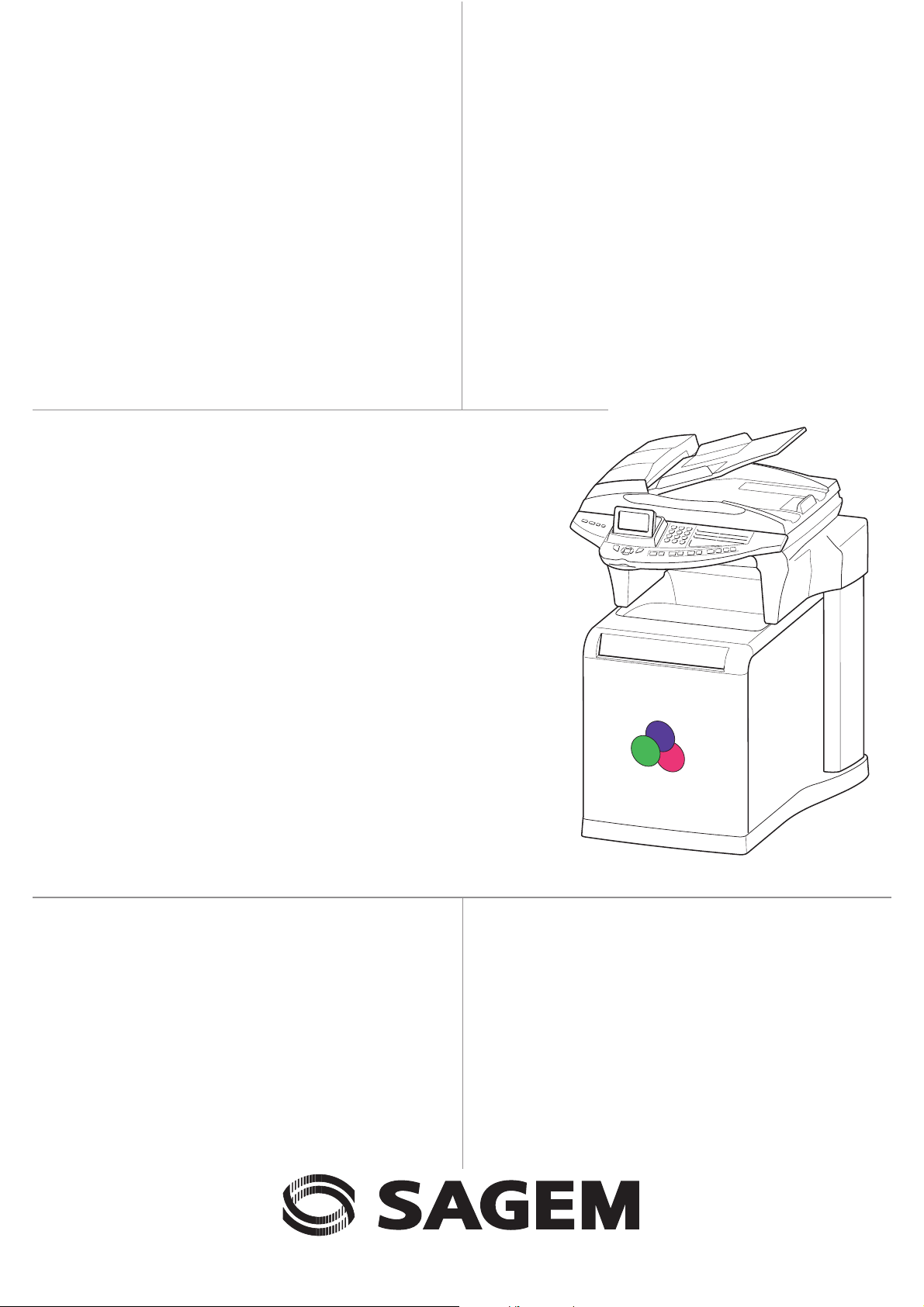
6890n
Bedienungsanleitung

HERZLICHEN GLÜCKWUNSCH
Sie haben ein Kommunikationsgerät der neuesten Generation der Marke SAGEM erworben. Wir
beglückwünschen Sie zu Ihrer Entscheidung. Als multifunktionales Gerät ermöglicht es Ihnen, in
schwarz-weiß oder in Farbe Faxnachrichten zu senden, zu drucken, zu kopieren oder zu scannen. Da
das Gerät zudem offen ist für die Kommunikation im Internet, kann es Ihre anspruchsvollsten,
professionellen Anforderungen erfüllen.
Sie sollten sich ein wenig Zeit zum Lesen dieser Bedienungsanleitung nehmen, damit Sie die
vielfältigen Möglichkeiten Ihres Gerätes bestmöglich ausschöpfen können.
Zu Ihrem Komfort und Ihrer Sicherheit raten wir Ihnen, den Abschnitt Sicherheitsvorschriften im
Kapitel Sicherheit aufmerksam durchzulesen.
Die vorliegende Bedienungsanleitung beschreibt das Modell:
Modell Ausstattung
• Duplex-Farbscanner (Vorder/Rückseiten-Abtastung)
• Faxmodem (Farbe und Schwarz-weiß) 33,6 kbps und Daten 56 kbps
• Vernetzbarer Duplex-Farbdrucker² 16 ppm (Farbe und
Schwarz-weiß)
6890n
• SMS im Festnetz zum Versand von Kurznachrichten
• Duplexkopierer (Farbe und Schwarz-weiß)
• LAN 10/100 Base T
• Netzwerk-PC Kit
• Speicherkarten-Reader und USB-Schlüssel
Das Gerät vereint Leistungsstärke und Benutzerfreundlichkeit sowie eine einfache Bedienung dank des
Farbbildschirms, des Navigators, des Multitask-Zugriffs und des Teilnehmerverzeichnisses mit
direktem Zugriff.
Durch den Zugang zum Internet können Sie mit Ihrem neuen Gerät:
• Fernkopien an/von E-Mail-Adressen mit der Funktion F@x-to-Email senden und empfangen,
• E-Mails senden und empfangen,
• SMS-Mitteilungen senden.
Sie können auch in den Formaten PCL® 6, KPDL / SG Script 3 (Emulation von Postscript® Level 3),
in Farbe und in schwarz-weiß drucken.
Liste der Zubehörartikel
Die nachfolgende, ergänzende Liste der Zubehörteile gilt für die Produktreihe Fax Laser Pro:
• Verzeichnisspeicherkarte
• Papierkassette als Unterbaufach für 500 Blatt.
1
• Kit PC Companion Suite Pro LH2 (modellabhängig).
• Module recto/verso
2
Zubehör
Am Ende dieser Bedienungsanleitung finden Sie die Bestellnummern für die Verbrauchsmaterialien für Ihr Faxgerät.
1. Die Liste der verfügbaren Zubehörteile kann ohne vorherige Ankündigung geändert werden.
2. Je nach Modell oder Option.
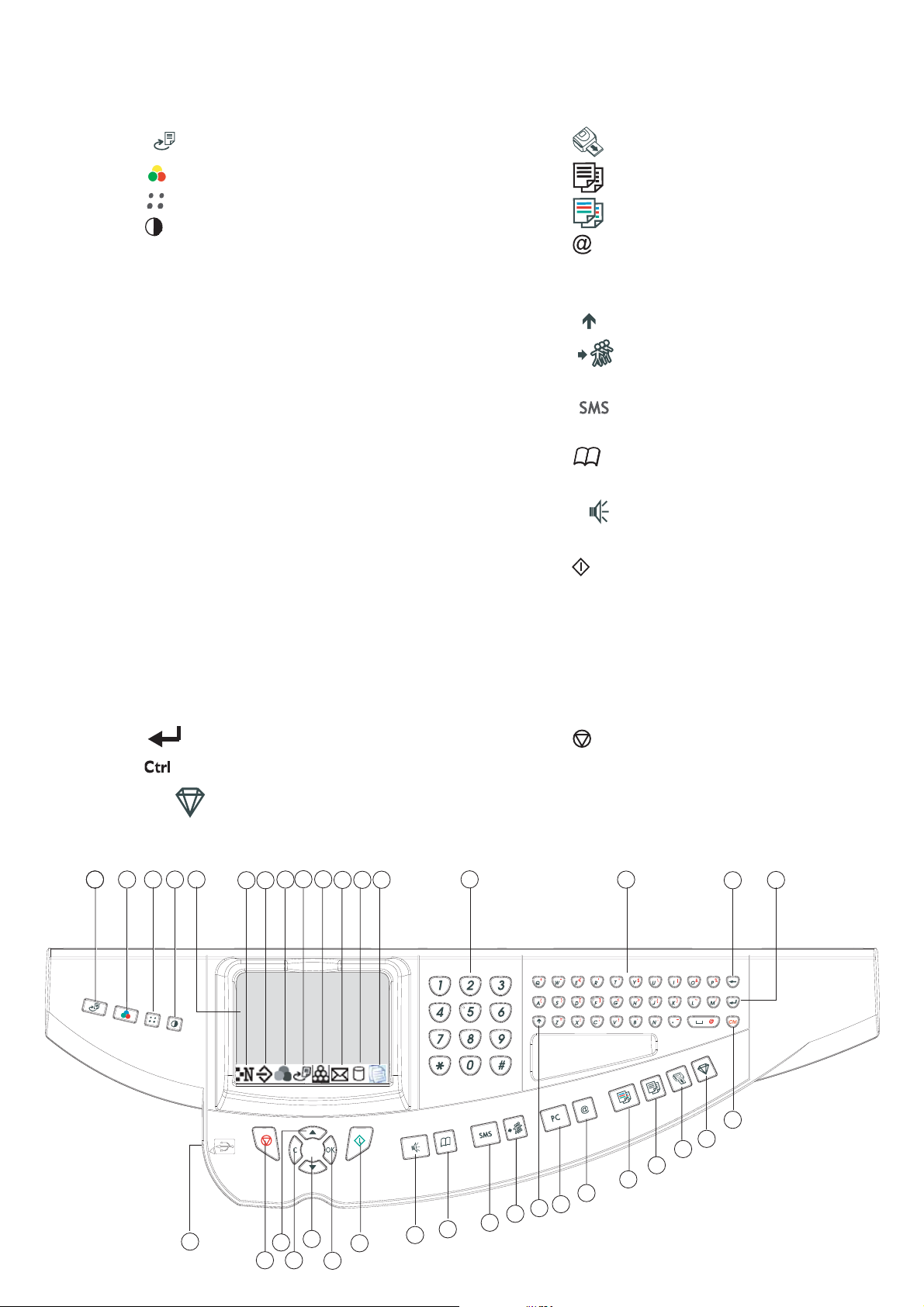
Bedienungsfeld Scanner
1.
Taste
:
Analyse/Duplexdruck
.
20.
Taste
:
Ausdruck von Photos
.
2. Taste : Farbmodus auswählen.
3. Taste : Scan-Auflösung.
4. Taste : Kontrasteinstellung.
5. Farbbildschirm
6.
Analyse-Auflösungsindikator
7. Symbol "Leitung" :
*dauerhaft: Aktive Verbindung.
*blinkend: Verbindungsaufbau.
8.
Farbmodus-Symbol
*
An:Farbmodus aktiviert
*
Aus:Farbmodus deaktiviert
:
.
.
9. Indikator Duplexdruck im Kopiemodus:
*dauerhaft: Duplexdruck eingeschaltet.
*aus: Duplexdruck ausgeschaltet.
10. Anzeige Vorrat an "Toner" :
dauerhaft : Verbrauchsmaterial jetzt tauschen,
blinkend : Verbrauchsmaterial auf Reserve.
11. Symbol Nachrichtenempfang (SMS oder Anlage)
12. Speicherbelegungs-Indikator.
13. Indikator der auszudruckenden Dokumente.
14. Zifferntastatur.
15. Buchstabentastatur.
16. Taste
Í
: Löscht das Zeichen links des Cursors.
17. Taste : Eingabe oder Zeilenwechsel.
18. Taste : Umschalttaste für Sonderzeichen.
21.
Taste
22.
Taste
:
:
Schwarzweiß-Kopie
Farbkopie
.
.
23. Taste : Scan to E-Mail (Fax per E-Mail).
TastePC :
24.
zu Datenträger scannen
zu PC scannen / zu FTP scannen /
.
25. Taste : Umschaltung Groß-/Kleinschrift.
26. Taste : Rundsenden (Fax, E-Mail oder
SMS).
27. Taste : Senden einer SMS (SMS im
Festnetz Kurzmitteilung).
28. Taste : Aufruf des Telefonbuchs und des
Kurzwahlverzeichnisses.
29. Taste Lauthören zur Kontrolle des
Faxversandes bei manueller Anwahl.
30. Taste : Fax versenden.
OK
31. Taste
32. Taste
: Bestätigt die angezeigte Auswahl.
: Aufrufen des Unten-menüs und nach
unten rollen.
33. Taste
C
: Zurück zum vorangegangenen Menü
und Korrigieren der Eingabe.
34. Taste
: In den Menüs nach oben rollen.
35. Taste : Abbrechen des laufenden Vorgangs.
USB-Stecker
36.
.
Taste
19.
:
Ausdruck von Photos
36
Kristallfunktion für den
.
54321
67
35
34
8
9
33
32
10
31
13
11
12
FAX
30
29
28
14
COM
27
26
25
SCAN
24
23
15
COPY
22
21
PRINT
20
19
16
18
17
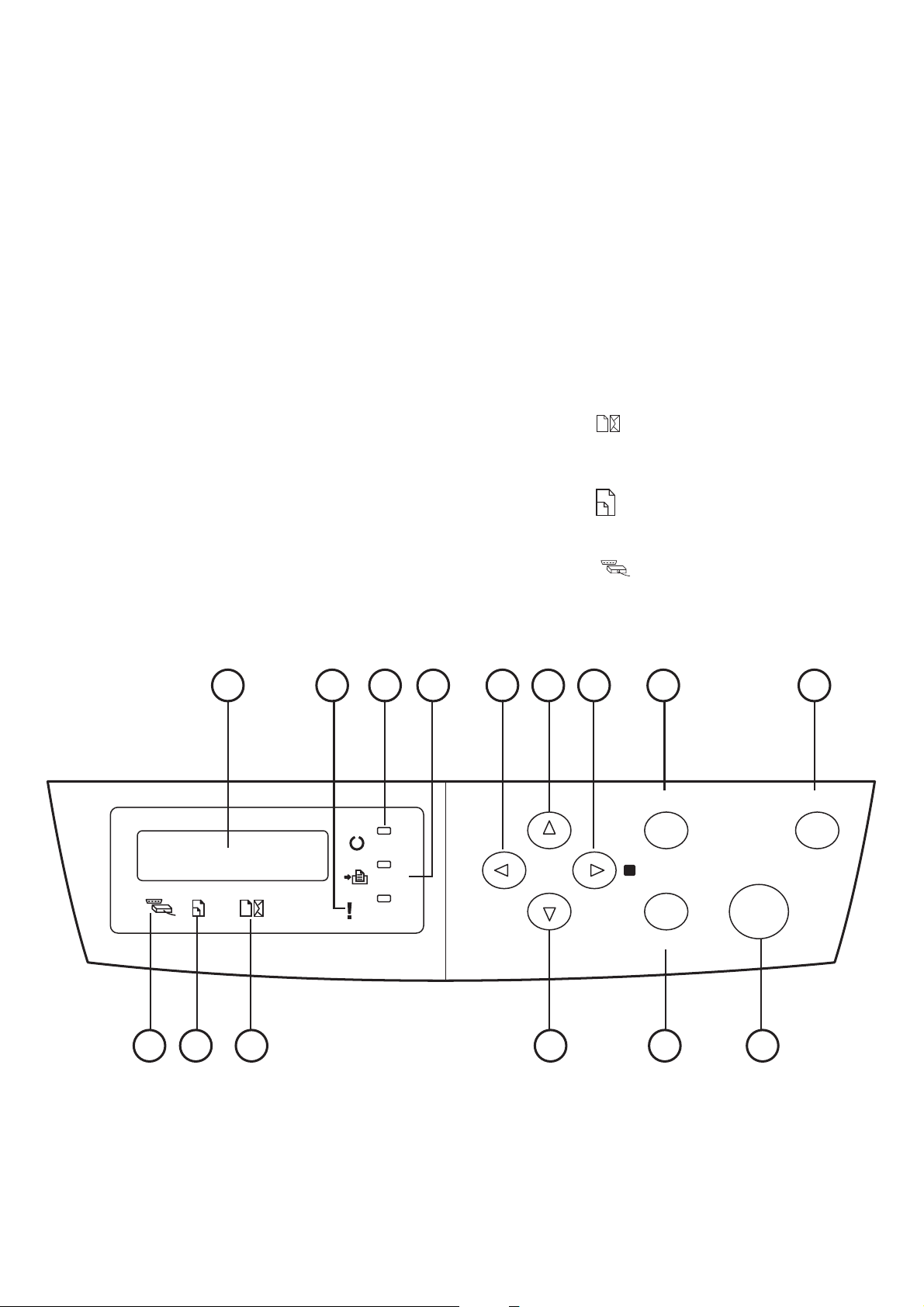
Drucker-Bedienfeld
1. LCD-Display des Bedienfeldes.
2. Lampe
ATTENTION
:
Leuchtet: Ein Problem oder ein Fehler ist aufgetreten
(z. B. Papierstau).
Blinkt: Wartungsarbeit am Drucker erforderlich oder
Vorwärmphase.
3. Lampe
READY
:
An:Der Drucker ist bereit.Er druckt die
empfangenen Daten aus
.
Blinkt: Fehleranzeige.
Aus:Der Drucker ist im Standby.Die Daten
werden empfangen, aber nicht ausgedruckt (siehe
Taste GO
4. Lampe
).
DATA
:
Leuchtet: Die Daten werden verarbeitet oder in die
Speicherkarte übertragen,
Blinkt: Die Datenübertragung ist im Gange.
Taste:
5.
Einstellungen
6. Taste
Navigation in den Untermenüs; bestimmte
.
: Navigation in den Menüs und Erhöhung der
Zahlenwerte.
7.
Taste :
Navigation in den Untermenüs;
bestimmte Einstellungen; Anzeige der
Hilfemeldungen bei bestimmten Fehlern
8. Taste
MENU
: Zugriff zum Druckermenü oder
Verlassen des Druckermenüs.
9. Taste
CANCEL
:
Annullierung einer
Druckaufgabe.
10.
TasteGO :
Druckers
11. Taste
Arbeitsfortsetzung oder Standby des
.
ENTER
: Bestätigt die Zahlenwerte und die
anderen Wahlentscheidungen.
12. Taste
: Navigation in den Menüs und Verringerung
der Zahlenwerte.
TYPE
Indikator
13.
in der Kassette an
14.
Indikator
in der Kassette an
15.
Indikator
:
Zeigt den verwendeten Papiertyp
.
SIZE
:
Zeigt das verwendete Papierformat
.
INTERFACE
:
Zeigt die verwendete
Schnittstelle an (PAR, USB, RES und --)
.
.
INTERFACE
1 2 3 4 5 7 8 96
READ
Y
DATA
SIZE
TYPE
A
TTENTIO
N
?
MENU
ENTE
CANC
EL
GO
R
101112131415
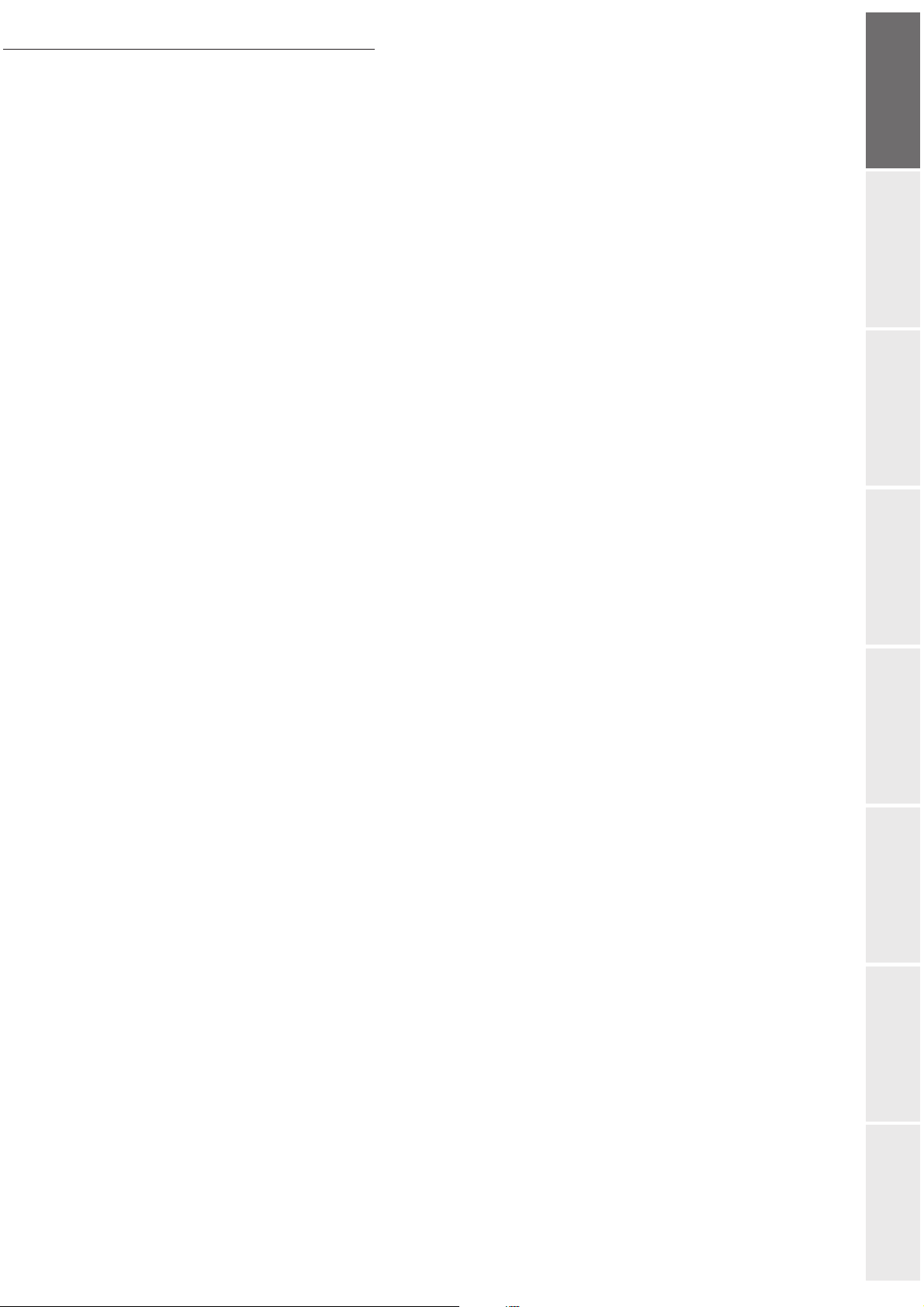
Inhaltsverzeichnis
INHALT
1INBETRIEBNAHME 1-1
Gerät in Betrieb nehmen 1-1
Aufstellort auswählen 1-1
Vorsichtsmaßnahmen beim Gebrauch 1-2
Auspacken der teile 1-4
Auspacken der zusätzlichen Papierkassette
(Je nach Option)
Auspacken der Duplexdruckeinheit
(modellabhängig oder optional)
Auspacken des Scanners und des Verbindungsteils 1-6
Auspacken des Druckers 1-7
Beschreibung des Multifunktions-Terminals 1-8
Installation des Terminals 1-9
Installation des Sockels und des Verbindungsteils 1-9
Anschlüsse des Terminals 1-11
Anschlüsse 1-12
Anschluss der Kabel an den Scanner 1-12
Anschluss der Kabel an den Drucker 1-13
Installation der Verbrauchsmaterialien 1-14
Papier einlegen 1-18
Einlegen von Papier in die Kassette 1-18
Einlegen von Papier in den Mehrzweckbehälter (MF) 1-23
Einstellen der Dokumentenablage 1-25
Anschlüsse 1-26
Telefon- und LAN-Anschluss 1-26
Anschließen ans Stromnetz und einschalten 1-26
Speicherung der Farben 1-27
Konfiguration des Druckertreibers 1-30
1-4
1-5
2KURZANLEITUNG 2-1
Funktionsweise des Navigationssystems 2-1
Grundfunktion 2-1
Das Navigationssystem 2-1
Das Display 2-3
Funktionszugriff 2-3
Menügesteuerter Zugriff 2-3
Direkter Funktionsaufruf mit der Funktionsnummer 2-4
Funktionsübersicht 2-5
Navigation mit dem Druckerbedienfeld 2-10
Navigation in den Menüs 2-10
Tasten der Schalttafel 2-10
Zugriff zu den Funktionen 2-11
Ausdruck der Menüanleitung 2-12
I
Bedienung Gerät einstellen KurzanleitungVerzeichnisWartung/pflegeSicherheit InhaltsverzeichnisInbetriebnahme
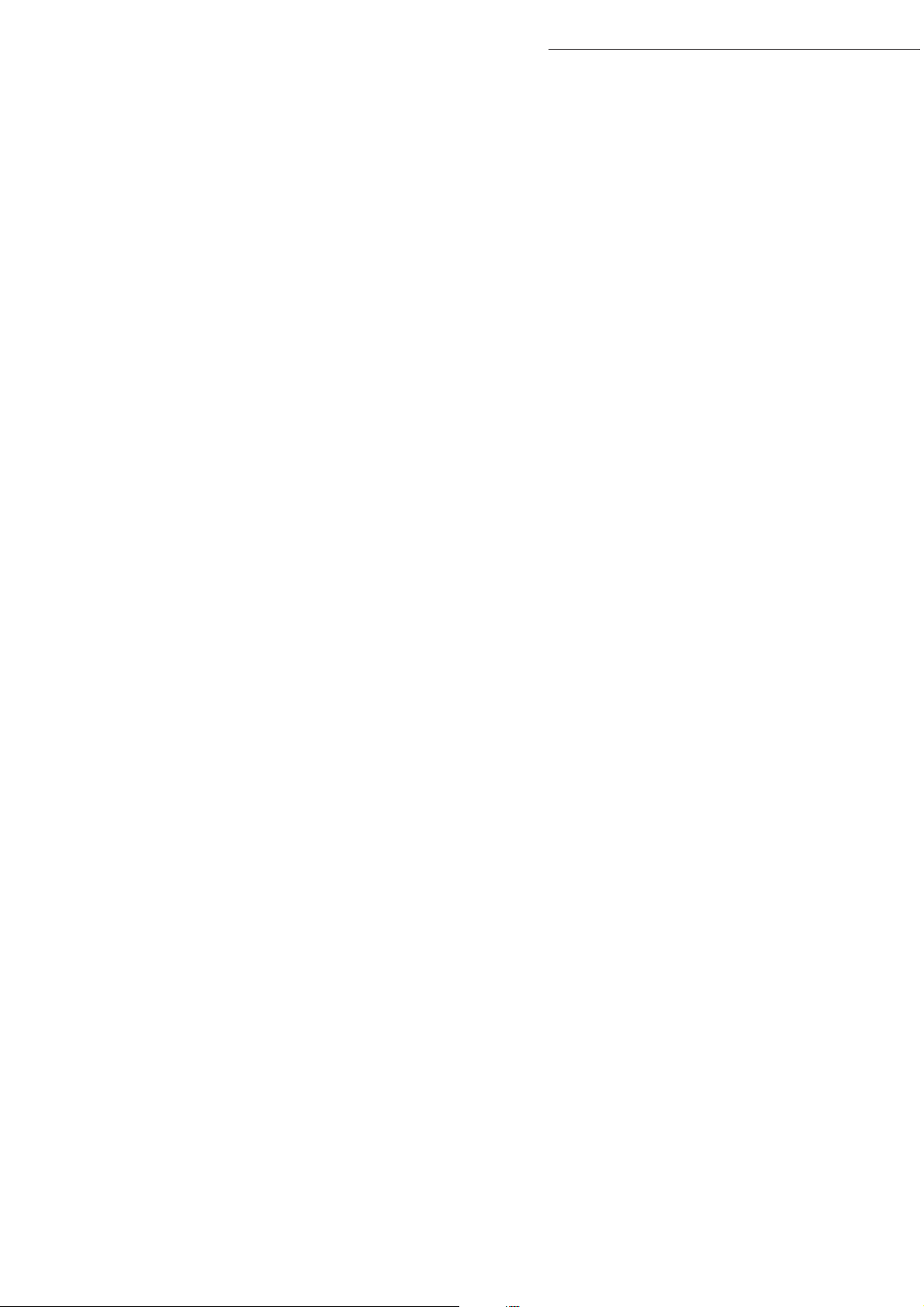
Inhaltsverzeichnis
Funktionsübersicht 2-12
3GERÄT EINSTELLEN 3-1
Generelle Einstellungen 3-1
Vor dem Senden 3-2
Datum/Uhrzeit 3-2
Eigene Faxnummer/Namen eingeben 3-2
Art des Netzes 3-2
Ländereinstellung 3-3
Vorwahl (Amtskennziffer) 3-3
Vorwahf 3-4
Sendebericht 3-4
Dokumente aus dem Speicher oder aus dem Einzug senden 3-4
Sparmodus 3-5
Vor dem Empfang 3-5
Geschützter Faxempfang (Faxspeicher) 3-5
Papierloser Empfang 3-6
Anzahl der Ausdrucke 3-6
Rundsenden über ein zweites Faxgerät 3-7
Fax- oder PC-Empfang 3-7
Duplexdruck (modellabhängig) 3-8
Seitenjustierung 3-8
Auswahl des Empfänger-PCs 3-8
Einstellung des Display-Kontrastes 3-8
Technische Parameter 3-8
Einstellungen für ein lokales Netzwerk 3-11
Einstellungen lokales Netzwerk 3-12
Automatische Konfiguration 3-12
Manuelle Konfiguration 3-12
IEEE-Adresse (oder Ethernetadresse) oder MAC 3-13
Netbios-Namen 3-13
Einstellungen Druckfunktion 3-15
Aktualisierung der Netzparameter 3-15
Automatische Konfiguration der IP-Parameter 3-15
Manuelle Konfiguration der IP-Parameter 3-16
Fernkonfiguration 3-16
Voraussetzungen 3-16
Zugriff zum Web-Server 3-17
Nachrichtenübermittlung und Internet 3-17
Zugangsparameter 3-17
Zugriff auf die Anschluss- und Nachrichtenparameter 3-18
Zugriff auf die Serverparameter 3-18
Einstellungen 3-20
Allgemeine Einstellungen 3-20
Mails sortieren 3-21
Internet-Verbindung 3-23
Internet-Sofortverbindung 3-23
Programmierte Internet-Verbindung 3-23
II

Inhaltsverzeichnis
Internet-Funktion sperren 3-24
SMS-Dienst 3-25
Einstellungen SMS 3-25
SMS senden 3-26
Löschen einer SMS 3-27
Empfangen von SMS 3-27
SMS Server 3-28
4VERZEICHNIS 4-1
Datenblatt der Partner erstellen 4-2
Einen neuen Eintrag hinzufügen 4-2
Verteilerlisten erstellen 4-4
Eine Liste hinzufügen 4-4
Teilnehmer in eine Liste hinzufügen oder löschen 4-5
Einen Eintrag oder eine Liste prüfen 4-6
Einen Eintrag oder eine Liste ändern 4-6
Einen Eintrag oder eine Liste löschen 4-7
Das Verzeichnis drucken 4-7
Ein Verzeichnis importieren 4-7
Eingabefelder der Datei 4-7
Vorgehensweise 4-9
Ein Verzeichnis exportieren 4-10
LDAP-Server 4-10
Parametrierung 4-10
Zugriff zu den Korrespondenten des Servers 4-11
Hinzufügung eines Korrespondenten des
Servers in die lokale liste
4-11
5BEDIENUNG 5-1
Senden 5-1
Dokumente einlegen 5-1
Scanner 5-1
Farbe / Auflösung / Kontrast einstellen 5-2
Wahl schwarz-weiß oder Farbe 5-2
Auflösung 5-2
Kontrast 5-3
Rufnummerneingabe 5-3
Mit dem Verzeichnis 5-3
Über die zuletzt gewählte Rufnummer 5-4
An mehrere Empfänger 5-4
Senden über das Telefonnetz (RTC) 5-5
Sofortige Sendung 5-5
Zeitversetztes Senden 5-5
Senden mit Lauthören des Wählvorgangs 5-6
Weiterleiten 5-6
Senden über das Internet 5-7
Senden eines schwarz/weiß Dokumentes an eine E-Mail-Adresse 5-7
Senden eines Farbdokumentes an eine E-Mail-Adresse 5-7
Bedienung Gerät einstellen KurzanleitungVerzeichnisWartung/pflegeSicherheit InhaltsverzeichnisInbetriebnahme
III

Inhaltsverzeichnis
Senden einer direkt auf der Tastatur eingegebenen Nachricht an eine E-Mail-Adresse
Scan to Disk 5-10
Rundsenden 5-11
5-8
Auftragsliste für Sendevorgänge 5-11
Einen Auftrag aus der Auftragsliste sofort ausführen 5-12
Auftragsliste prüfen oder ändern 5-12
Einen Auftrag aus der Auftragsliste löschen 5-12
Ein Dokument aus der Auftragsliste drucken 5-12
Auftragsliste drucken 5-12
Abbrechen einer laufenden Übertragung 5-13
Empfang 5-13
Empfang über das Telefonnetz 5-13
Empfang über das Internet 5-13
Kopieren 5-14
Lokale Farb- oder Schwarz-Weiss-Kopie 5-14
Einfache Kopie 5-14
Beidseitig gedruckte Kopien (modellabhängig) 5-14
Vorbereitete Kopien 5-15
Spezielle Einstellungen für das Kopieren 5-16
Einstellungsparameter für den Scanner und den Drucker 5-17
Verwendung des USB-Schlüssels und der Speicherkarten 5-19
Anzeige des Inhalts der Datenträger 5-20
Kompatible Foto-Speicherkarten (je nach Modell) 5-20
USB-Schlüssel-kompatibel 5-21
Informationen über die Benutzung des Foto-Datenträgers 5-21
Ein Foto von einem Datenträger ausdrucken 5-21
Unterstützte Bilddateien 5-21
Einstecken eines Datenträgers 5-22
Funktion Crystal Image 5-22
Ein Foto von einem Datenträger ausdrucken 5-22
Ein Dokument von einem Datenträger ausdrucken 5-24
Unterstützte Dateidokumente 5-24
Ein Dokument auf einem Datenträger abspeichern 5-25
Die Löschung von Dateien, die sich auf dem Datenträger befinden, aktivieren, damit
neue Scans abgespeichert werden können
5-26
Analyse des Datenträgers 5-26
Ein Dokument vom Datenträger löschen 5-26
Den Datenträger herausziehen 5-27
Weitere Funktionen 5-28
Journale 5-28
Funktionsmenü drucken 5-28
Liste der Einstellungen drucken 5-28
Zöhler 5-29
Sendeabruf und Empfangsabruf 5-29
Sperre 5-30
Sperrcode eingeben 5-31
Tastensperre 5-31
Rufnummernsperre 5-31
Sperren der Internet-Parameter 5-32
IV
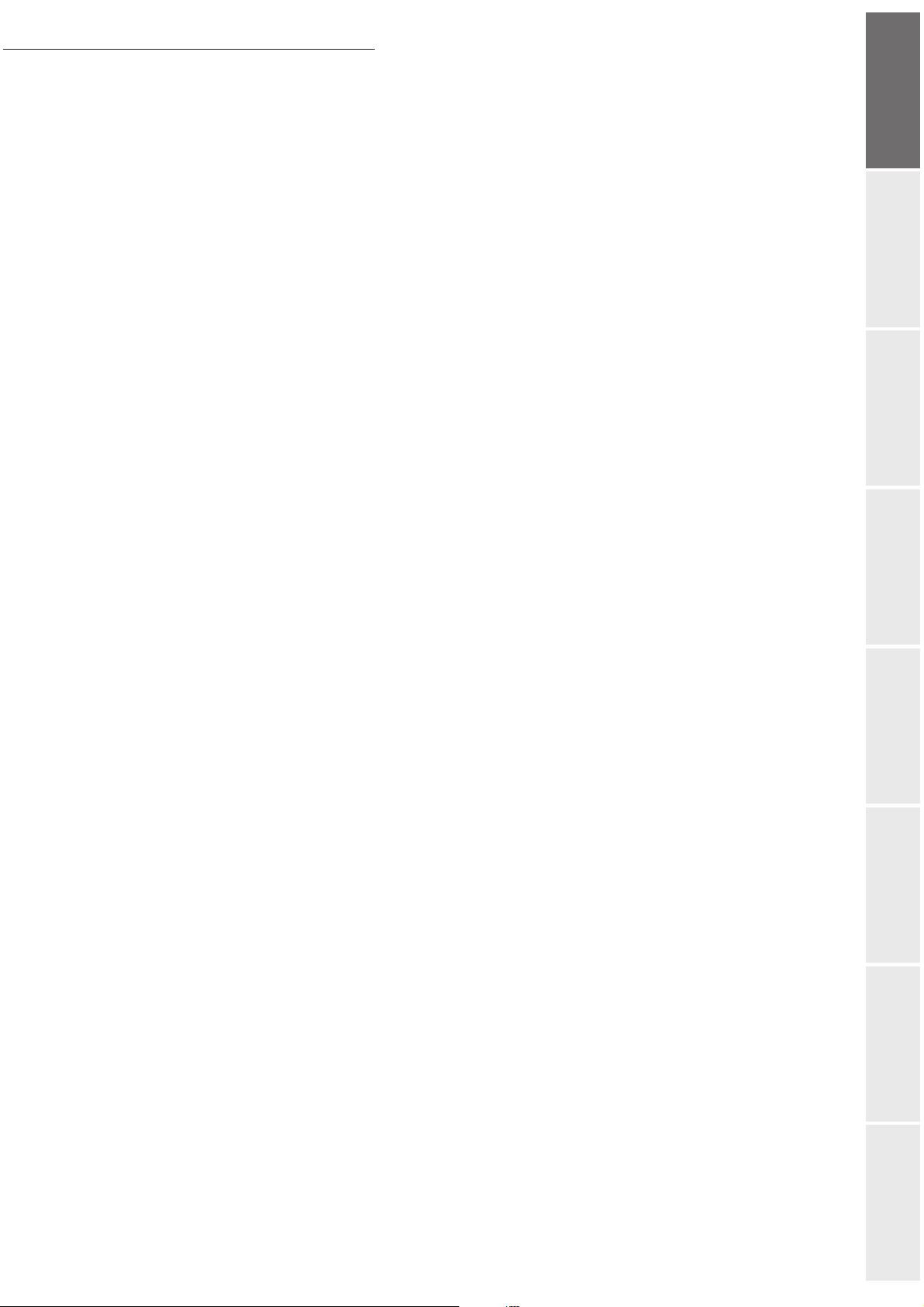
Inhaltsverzeichnis
Farbsperrung 5-32
Sperren des SMS-Dienstes 5-32
Auf PC scannen (modellabhängig) 5-33
Mailboxen (Fax MBX) 5-34
Mailboxen (MBX) verwalten 5-34
Eine Mailbox einrichten 5-34
Die Eigenschaften einer eingerichteten MBX ändern 5-35
Den Inhalt einer Mailbox drucken 5-35
Eine Mailbox löschen 5-35
Mailbox Liste ausdrucken 5-35
Speichern in einer Mailbox Ihres Faxgerätes 5-36
Senden zum Speichern in eine Mailbox eines entfernten Faxgerätes 5-36
Abruf einer Mailbox eines entfernten Faxgerätes 5-36
6WARTUNG/PFLEGE 6-1
Wartung 6-1
Grundsätzliches 6-1
Wechseln des Verbrauchsmaterials 6-2
Allgemeine Informationen 6-2
Tonerbehälter austauschen 6-3
Reinigung 6-16
Leseeinheit des Scanners reinigen 6-16
Drucker reinigen 6-16
Wartung 6-17
Scanner kalibrieren 6-17
Störungen 6-17
Probleme bei der Übertragung 6-17
Beim Senden aus dem Dokumenteneinzug 6-17
Beim Senden aus dem Speicher 6-18
Fehlercodes bei gescheiterten Übertragungen 6-18
Störungen des Scanners 6-21
Papierstau im Dokumenteneinzug 6-21
Weitere mögliche Störungen 6-21
Störungsbehebung 6-22
Allgemeine Richtlinien 6-22
Tipps 6-23
Probleme mit der Druckqualität 6-24
Fehlermeldungen 6-28
Speicher-Fehlercodes 6-33
Beseitigung von Papierstaus 6-34
Allgemeine Anmerkungen zur Beseitigung von Papierstaus 6-35
Lagerung 6-38
Verpackung und transport des gerätes 6-39
Scanner-Teil 6-39
Drucker-Teil 6-39
Technische daten 6-41
Eingetragene Warenzeichen 6-44
Bedienung Gerät einstellen KurzanleitungVerzeichnisWartung/pflegeSicherheit InhaltsverzeichnisInbetriebnahme
V
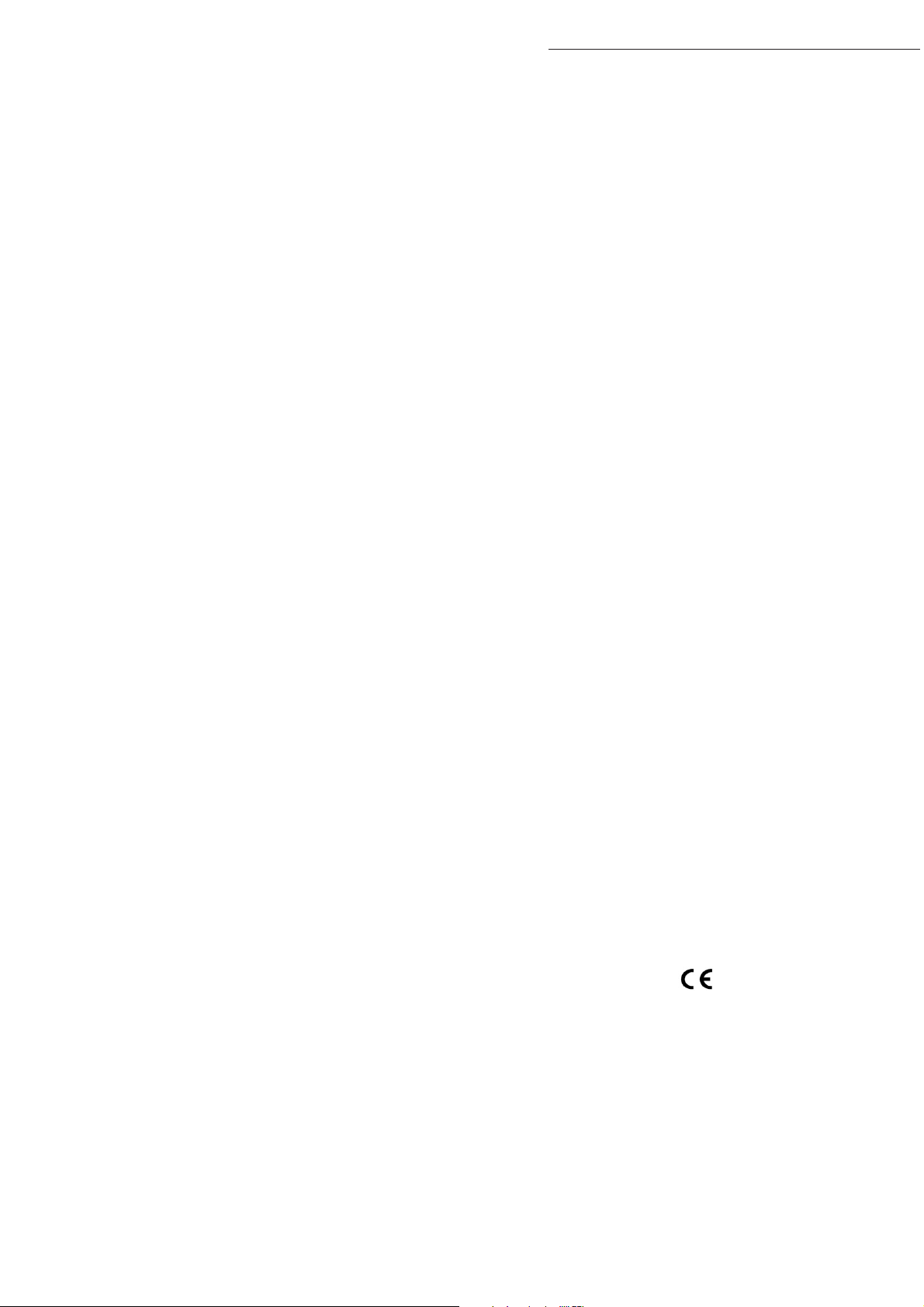
Inhaltsverzeichnis
7SICHERHEIT 7-1
Sicherheit 7-1
Umwelt 7-2
Die Verpackung 7-2
Batterien und Akkumulatoren 7-2
Das Produkt 7-2
Dieses Gerät wurde unter Einhaltung der europäischen harmonisierten Normen konzipiert und ist für den
Anschluss an das öffentliche Telefonnetz vorgesehen. Sollten Probleme auftreten, wenden Sie sich bitte zunächst
an Ihre.
Die Konformität der Produkte mit der Richtlinie R&TTE 1999/5/EWG wird durch das -Zeichen bestätigt.
Die Benutzersicherheit entspricht der Richtlinie 73/23/EWG. Die elektromagnetische Verträglichkeit entspricht der
Richtlinie 89/336/EWG.
Der Hersteller bestätigt, dass die Produkte gemäß den Anforderungen des ANHANGS II der Richtlinien R&TTE
1999/5/EWG gefertigt werden.
Die Konformitätserklärung kann auf der Seite www.sagem.com unter der Rubrik "Support" abgerufen oder an
folgender Adresse angefordert werden:
Sagem Communication - Customer relations department
4 rue du petit albi - 95800 Cergy Saint-Christophe -France
VI
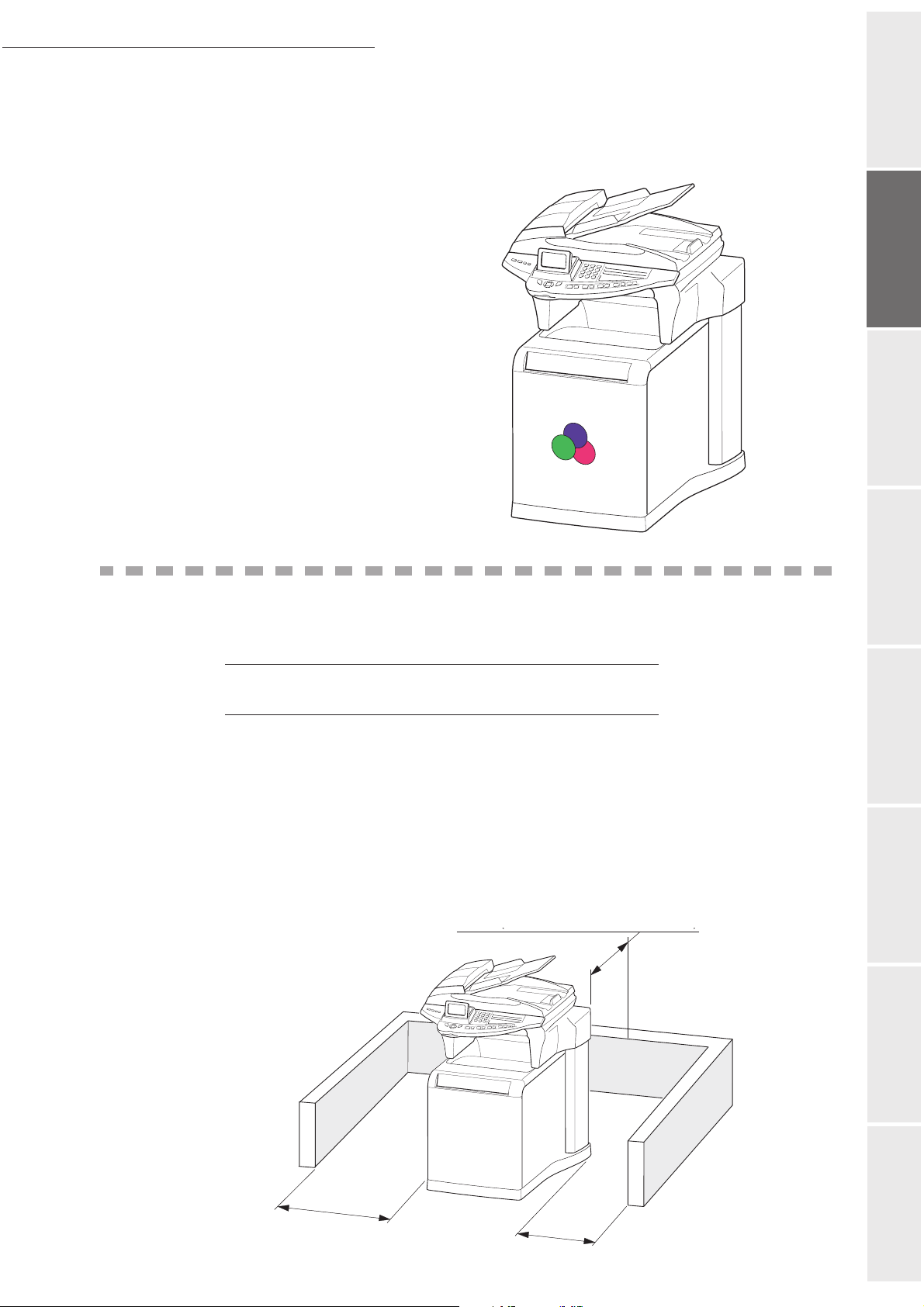
Inbetriebnahme
1INBETRIEBNAHME
GERÄT IN BETRIEB NEHMEN
AUFSTELLORT AUSWÄHLEN
Die Auswahl eines geeigneten Aufstellortes unterstützt die Lebensdauer des Gerätes. Beachten
Sie die nachfolgenden Empfehlungen bei der Auswahl des Aufstellortes:
• Wählen Sie einen gut belüfteten Aufstellort aus.
• Die Lüftungsgitter an der linken und rechten Seite des Gerätes sowie hinten an der
Duplexeinheit nicht zudecken. Bei einer Aufstellung in Wandnähe darauf achten, dass das
Endgerät mit den nachstehend angegebenen Abständen installiert wird, um die Öffnung der
einzelnen Abdeckungen zu erleichtern.
25 cm (40 cm bei Nukunj der Duplexdruckeinheit)
25 cm (40 cm avec module recto/verso)
Bedienung Gerät einstellen KurzanleitungVerzeichnisWartung/pflegeSicherheit InhaltsverzeichnisInbetriebnahme
40 cm
30 cm
1-1
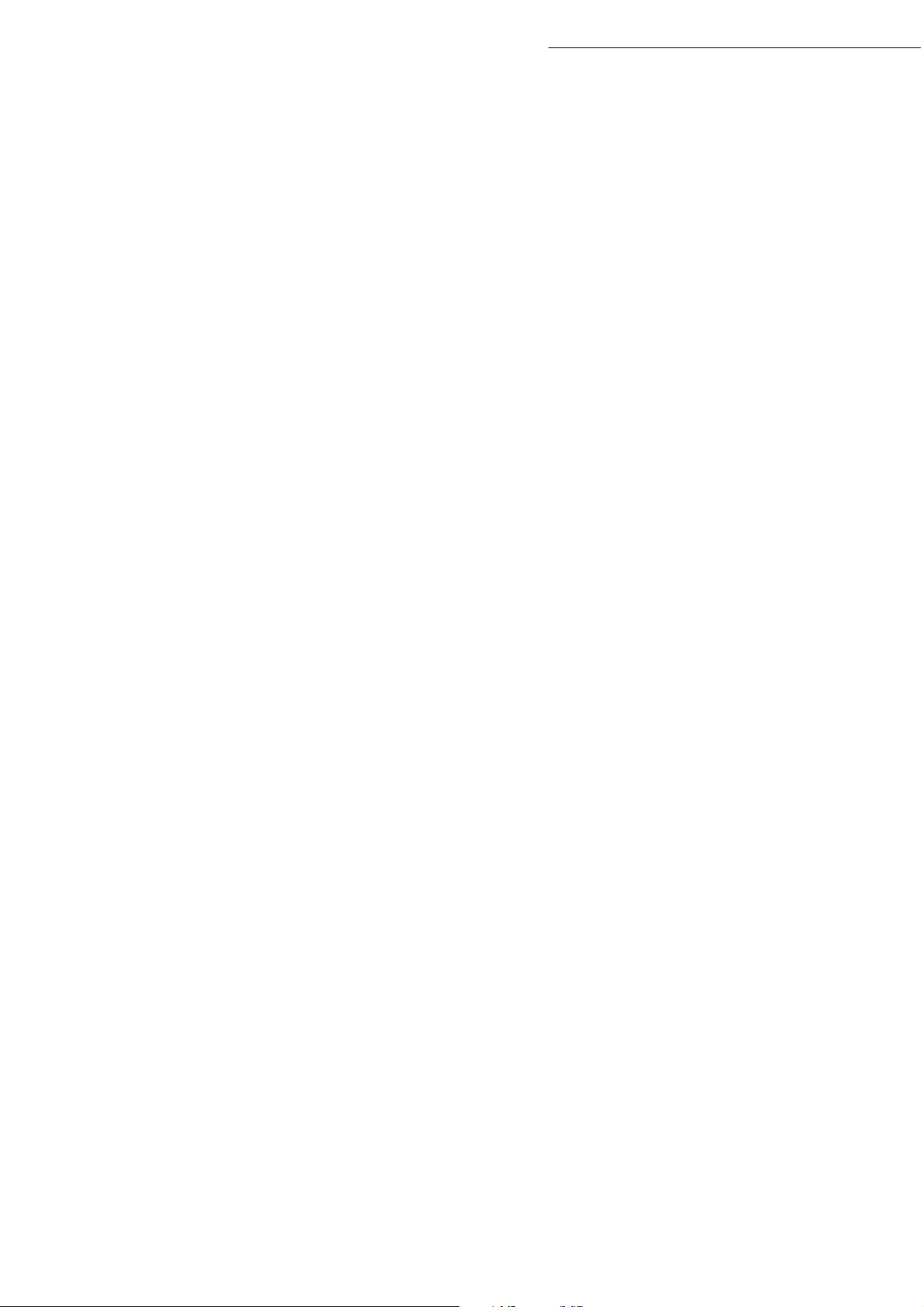
Inbetriebnahme
• Stellen Sie sicher, dass am Aufstellort keine Amoniak- oder andere organische Gase austreten
können.
• Die geerdete Stromsteckdose (siehe Sicherheitshinweise im Kapitel Sicherheit), an die das Gerät
angeschlossen wird, muss sich in der Nähe des Gerätes befinden und gut zugänglich sein.
• Beachten Sie, dass das Gerät keiner starken Sonneneinstrahlung ausgesetzt werden darf.
• Achten Sie darauf, dass das Gerät keinen Luftströmungen ausgesetzt wird, die von einer
Klimaanlage, einer Heizung oder von Ventilatoren herrühren. Ebenso dürfen keine großen
Temperaturschwankungen oder Schwankungen der Luftfeuchtigkeit vorkommen.
• Stellen Sie das Gerät auf einer stabilen, ebenen Fläche auf, auf der es keinen starken Vibrationen
ausgesetzt ist.
• Die Lüftungsschlitze des Gerätes dürfen nicht durch andere Gegenstände abgedeckt
werden.
• Stellen Sie das Gerät nicht in der Nähe von Vorhängen, Wandbehängen oder anderen brennbaren
Gegenständen auf.
• Vermeiden Sie Aufstellorte, an denen Wasser oder andere Flüssigkeiten herabtropfen können.
• Der Aufstellort muss trocken, sauber und staubfrei sein.
Vorsichtsmaßnahmen beim Gebrauch
Bitte beachten Sie nachfolgende, wichtige Vorsichtsmaßnahmen für den Gebrauch des Gerätes.
Umgebungsbedingungen
In diesem Abschnitt sind die erforderlichen Umgebungsbedingungen für den Gebrauch des Gerätes
beschrieben:
• Umgebungstemperatur: 10 °C bis 35 °C mit Schwankungen von 10 °C/Stunde.
• Luftfeuchtigkeit: 20 bis 80 % relative Luftfeuchtigkeit (nicht kondensierend) mit Schwankungen
von 20 %/Stunde.
Gerät
In diesem Abschnitt sind die Vorsichtsmaßnahmen beschrieben, die beim Betrieb des Gerätes zu
beachten sind:
• Während des Druckens niemals das Gerät ausschalten oder die Abdeckhauben öffnen.
• Schalten Sie das Gerät während eines Druckvorgangs niemals aus, und öffnen Sie die
Abdeckungen nicht.
• Verwenden Sie in der Nähe des Gerätes kein Gas oder andere, leicht entflammbare Flüssigkeiten
oder Gegenstände, die starke Magnetfelder erzeugen können.
• Wenn Sie den Netzstecker ziehen, ziehen Sie immer am Stecker und nicht an dem Netzkabel. Ein
beschädigtes Netzkabel ist eine mögliche Quelle für Brände oder Stromschläge.
• Berühren Sie das Netzkabel niemals mit feuchten Händen. Sie könnten einen Stromschlag
bekommen.
• Ziehen Sie stets den Netzstecker, bevor Sie das Gerät an einen anderen Platz stellen. Andernfalls
kann das Netzkabel beschädigt werden, und es besteht die Gefahr eines Brandes oder eines
Stromschlags.
• Ziehen Sie den Netzstecker, wenn Sie das Gerät für einen längeren Zeitraum nicht benutzen
möchten.
• Versuchen Sie niemals eine Platte oder eine befestigte Abdeckung zu entfernen. Das Gerät enthält
Hochspannungs-Stromkreise. Die Berührung solcher Teile kann Stromschläge verursachen.
1-2
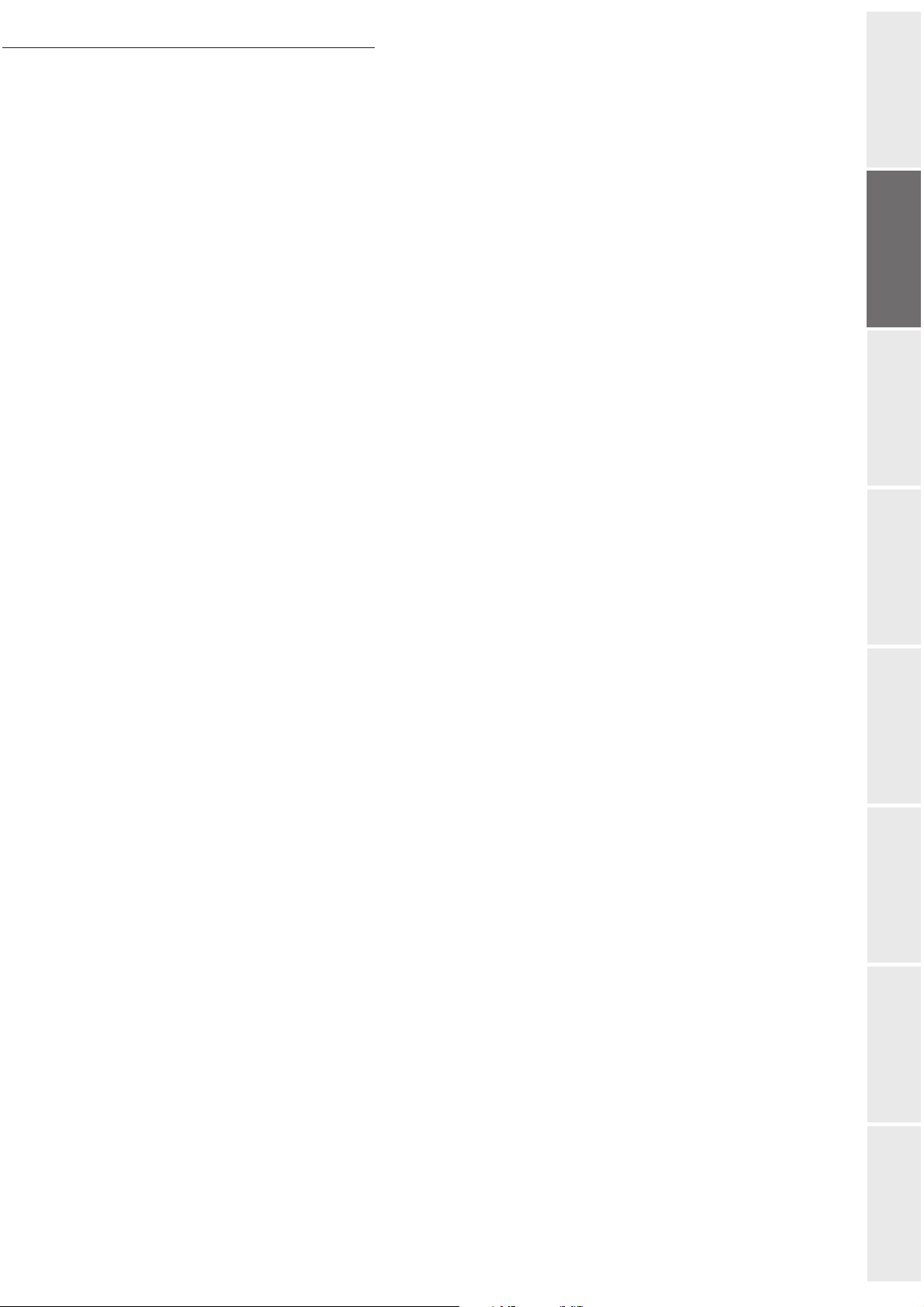
Inbetriebnahme
• Sicherstellen, dass der Drucker ausgeschaltet ist, bevor ein Schnittstellenkabel am Drucker
angeschlossen oder abgezogen wird (ein bewehrtes Schnittstellenkabel verwenden).
• Versuchen Sie niemals das Gerät selbst zu reparieren oder zu verändern. Dies kann zu
Brandgefahr oder Stromschlag führen.
• Stellen Sie nie schwere Gegenstände auf das Netzkabel, ziehen Sie niemals an dem Netzkabel, und knicken Sie es nicht. Dies kann zu Brandgefahr oder Stromschlag führen.
• Achten Sie darauf, dass das Gerät nicht auf das Netzkabel oder auf Verbindungskabeln
anderer, elektrischer Geräte gestellt wird. Am Gerät dürfen keine andere Netzkabel oder
Kabel angeschlossen werden. Dies könnte die Funktionalität des Gerätes beeinträchtigen
und einen Brand auslösen.
• Achten Sie darauf, dass keine Büroklammern, Heftklammern oder andere, kleine Metallgegenstände durch die Lüftungsschlitze oder andere Öffnungen in das Innere des Gerätes fallen. Diese Gegenstände können einen Brand oder Stromschlag bewirken.
• Vermeiden Sie, dass Wasser oder andere Flüssigkeiten auf das Gerät oder in dessen unmittelbarer Nähe gelangen. Der Kontakt des Gerätes mit Wasser oder anderen Flüssigkeiten
kann zu Brandgefahr oder Stromschlag führen.
• Sollten versehentlich Metallgegenstände oder Flüssigkeiten in das Innere des Gerätes eingedrungen sein, schalten Sie das Gerät sofort aus, ziehen Sie den Netzstecker, und setzen Sie
sich mit Ihrer Verkaufsstelle in Verbindung. Andernfalls kann dies zu Brandgefahr oder
Stromschlag führen.
• Falls das Gerät ungewöhnlich heiß wird, Rauch, ungewöhnliche Gerüche oder Geräusche
abgibt, ziehen Sie sofort den Netzstecker, und verständigen Sie Ihre Verkaufsstelle. Andernfalls kann dies zu Brandgefahr oder Stromschlag führen.
• Das Gerät nicht während eines "Blitzgewitters" verwenden; der Blitz könnte einen elektrischen Schlag verursachen.
• Papier für Drucker: kein Papier verwenden, das bereits von ihrem Endgerät oder
einem sonstigen Drucker bedruckt wurde; die Tinte oder der Toner auf diesem Papier
könnte das Drucksystem Ihres Gerätes beschädigen.
Achtung - Stellen Sie das Gerät in einem gut belüftetem Raum auf. Während des
Druckbetriebes entsteht eine unerhebliche Ozonabsonderung. Bei extremer Nutzung kann der
Drucker in einem schlecht belüftetem Raum einen unangenehmen Geruch abgeben. Achten Sie
am Aufstellort auf eine gute Luftzirkulation, um einen sicheren Betrieb zu gewährleisten.
Bedienung Gerät einstellen KurzanleitungVerzeichnisWartung/pflegeSicherheit InhaltsverzeichnisInbetriebnahme
1-3
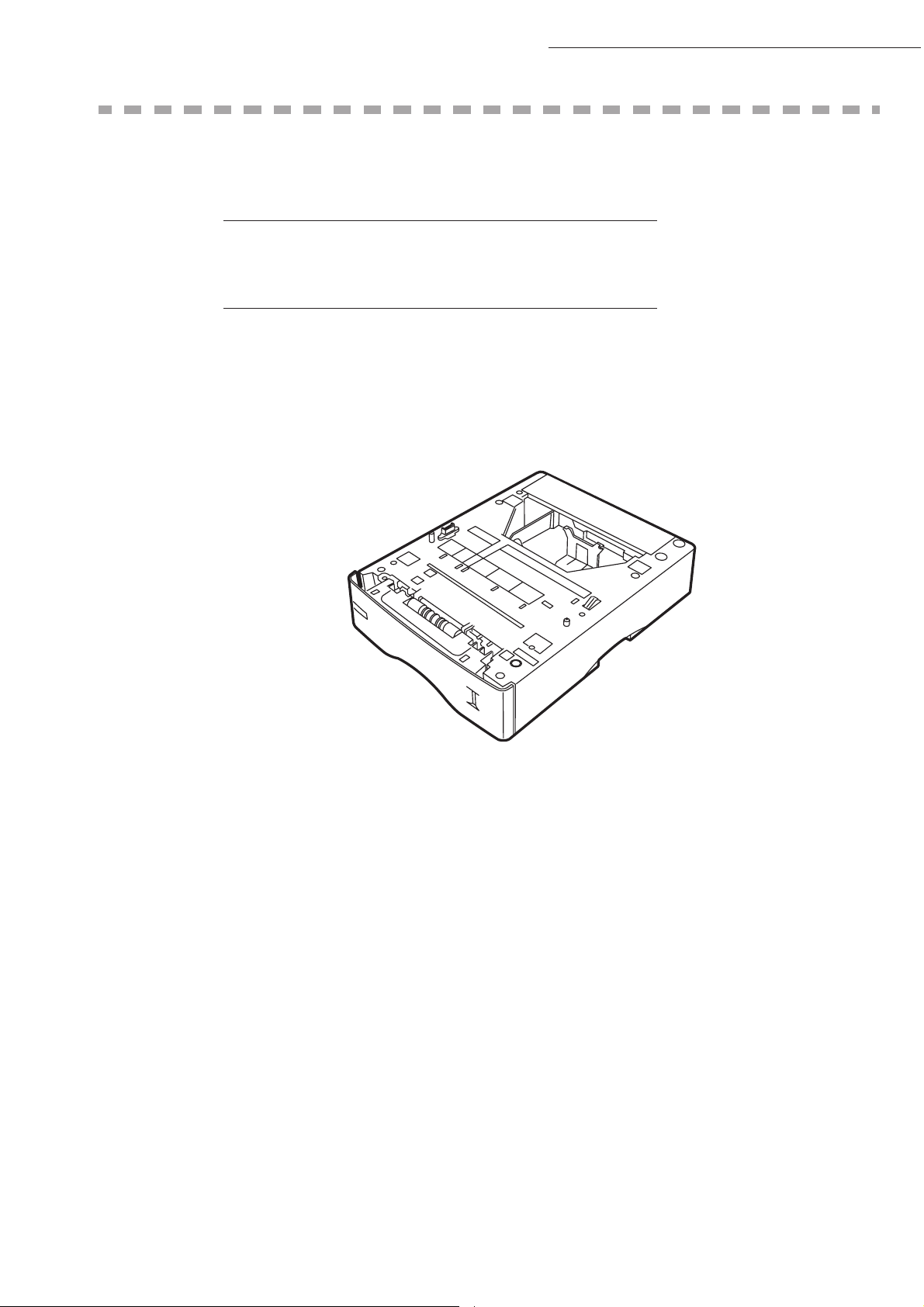
USPACKEN DER TEILE
A
AUSPACKEN DER ZUSÄTZLICHEN PAPIERKASSETTE
(JE NACH OPTION)
Nehmen Sie die zusätzliche Papierkassette aus dem Karton.
Entfernen Sie die seitlichen Schutzprofile aus Pappe.
Nehmen Sie die zusätzliche Papierkassette aus der Plastikhülle.
Inbetriebnahme
Zum Einsetzen der zusätzlichen Papierkassette vgl. den Abschnitt Installation des Terminals,
Seite 1-9
1-4
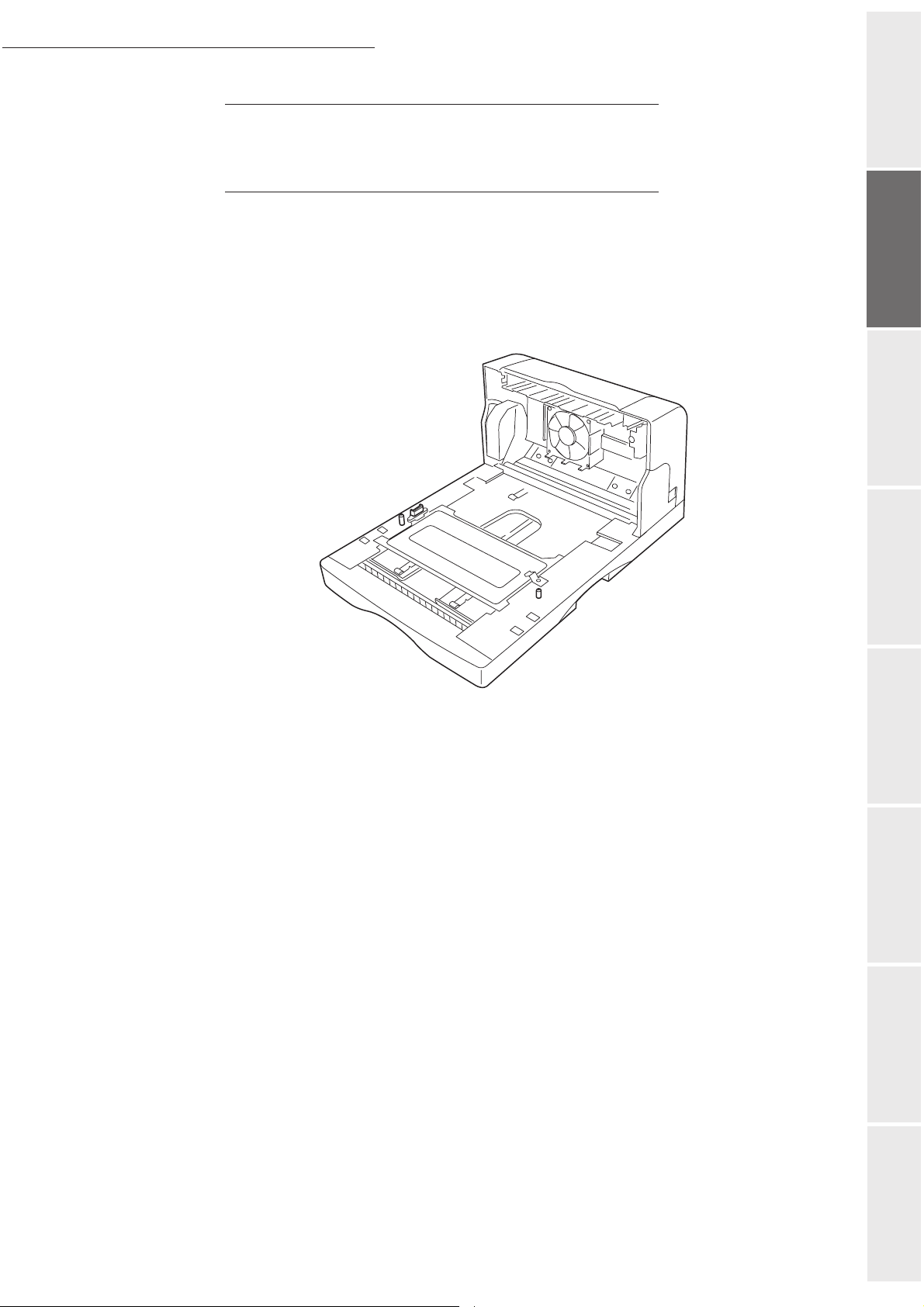
Inbetriebnahme
AUSPACKEN DER DUPLEXDRUCKEINHEIT
(MODELLABHÄNGIG ODER OPTIONAL)
Nehmen Sie die Duplexdruckeinheit aus dem Karton.
Entfernen Sie die seitlichen Schutzprofile.
Nehmen Sie die Duplexdruckeinheit aus der Plastikhülle.
Zum Einsetzen der Duplexdruckeinheit vgl. den Abschnitt Installation des Terminals,
Seite 1-9
Bedienung Gerät einstellen KurzanleitungVerzeichnisWartung/pflegeSicherheit InhaltsverzeichnisInbetriebnahme
1-5

Inbetriebnahme
AUSPACKEN DES SCANNERS UND DES VERBINDUNGSTEILS
Öffnen Sie den Karton und entnehmen Sie die Elemente:
- Der Scanner,
- Die Dokumentenzuführung
- Das Verbindungsteil,
- Der Sockel,
,
- die Kabel:
- Telefonkabel, Netz-Verlängerungskabel,
Netzkabel und Centronics-Kabel,
- Die Kabelführung,
- Führungsklammern.
.die Befestigungsschrauben, die
Installationsanleitung und die CD-Roms.
1-6

Inbetriebnahme
Die Toner-Kartuschen,
Entfernen Sie die Klebebänder und die Schutzpolsterung.
AUSPACKEN DES DRUCKERS
Öffnen Sie den Karton und entnehmen Sie die Elemente:
- Der Drucker,
- die Toner-Kartuschen,
- Die Tonerauffangbehälter.
Nehmen Sie den Drucker aus der Schutzverpackung.
Entfernen Sie die Klebebänder und die
Schutzpolsterung.
Schutzpolsterung
x 4
x 2
Bedienung Gerät einstellen KurzanleitungVerzeichnisWartung/pflegeSicherheit InhaltsverzeichnisInbetriebnahme
Klebeband
1-7

Inbetriebnahme
BESCHREIBUNG DES MULTIFUNKTIONS-TERMINALS
Papierführung einstellbar
Zufuhr der zu scannenden Dokumente
Scanner autom. Zufuhr (ADF)
Bedienfeld
Scanner
Anschluss für
Speicherschlüssel
Leser für Mikrochip
Drucker-Bedienfeld
Ablage für die Ausgabe des
Originaldokuments
Öffnungsgriff für
Flachbettscanner
Speicherkarten-Reader
Ausgabeschale für
Drucker
Anlage für manuelle
Papierzuführungfür
Spezialaufgaben
Duplexeinheit
(modellabhängig oder
optional)
Zweite Papierkassette (optional)
Sockel
Papierkassette Drucker
1-8
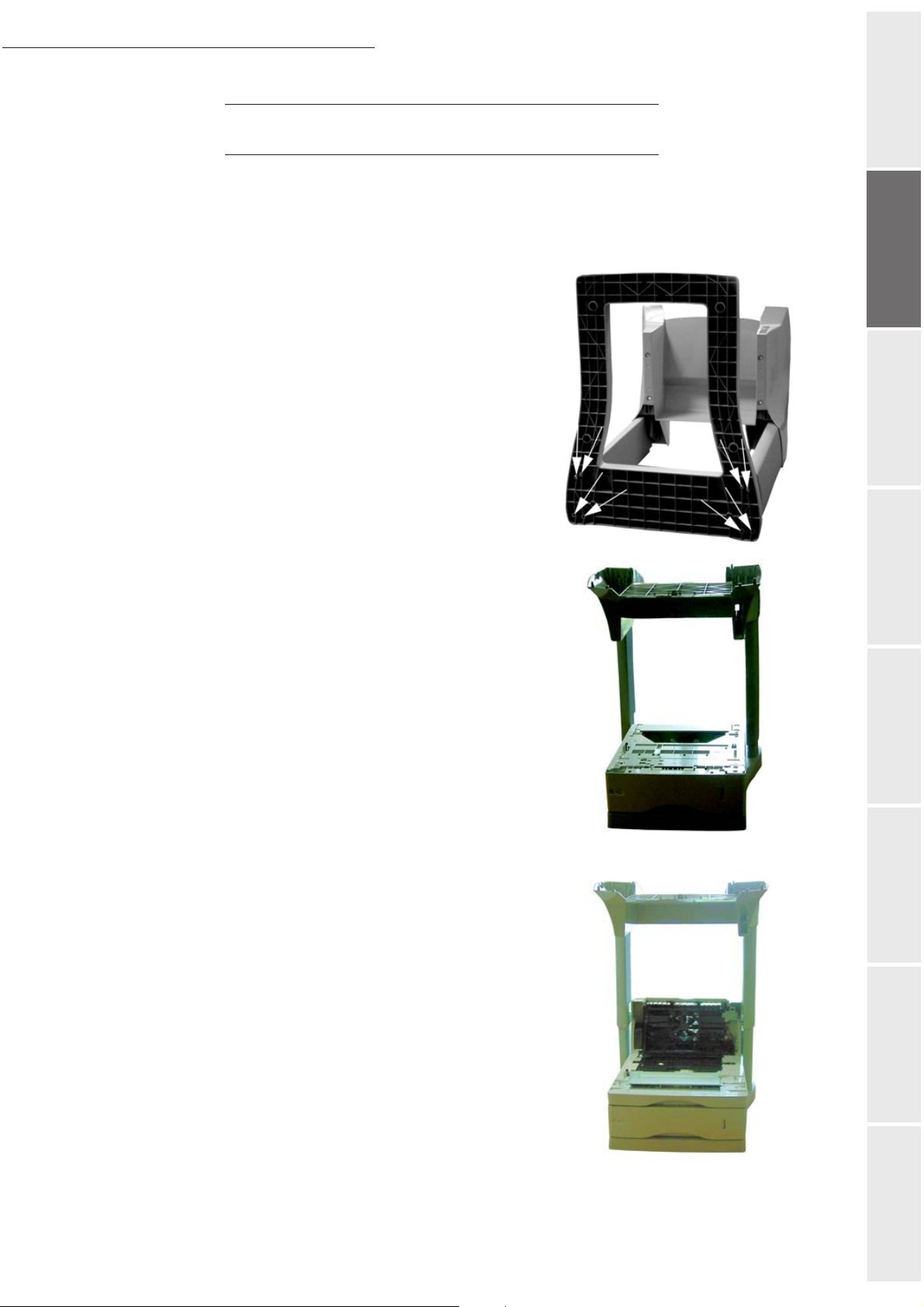
Inbetriebnahme
INSTALLATION DES TERMINALS
Installation des Sockels und des Verbindungsteils
Stellen Sie den Sockel senkrecht und
stecken Sie die Säulen des
Verbindungsteils in die vorgesehenen
Aufnahmen.
Setzen Sie die 8 Befestigungsschrauben
ein und ziehen Sie sie fest
Ergreifen Sie das Verbindungsteil oben
und richten Sie die Baugruppe auf
.
.
Optionales Zubehör:
Setzen Sie die zusätzliche Papierkassette
in die Zentrierstifte am Sockel ein.
Sie können bis zu drei zusätzliche
Papierkassetten installieren.
Optionales Zubehör
Setzen Sie die Duplexeinheit in die
Zentrierstifte an der zusätzlichen
Papierkassette ein.
:
Bedienung Gerät einstellen KurzanleitungVerzeichnisWartung/pflegeSicherheit InhaltsverzeichnisInbetriebnahme
1-9
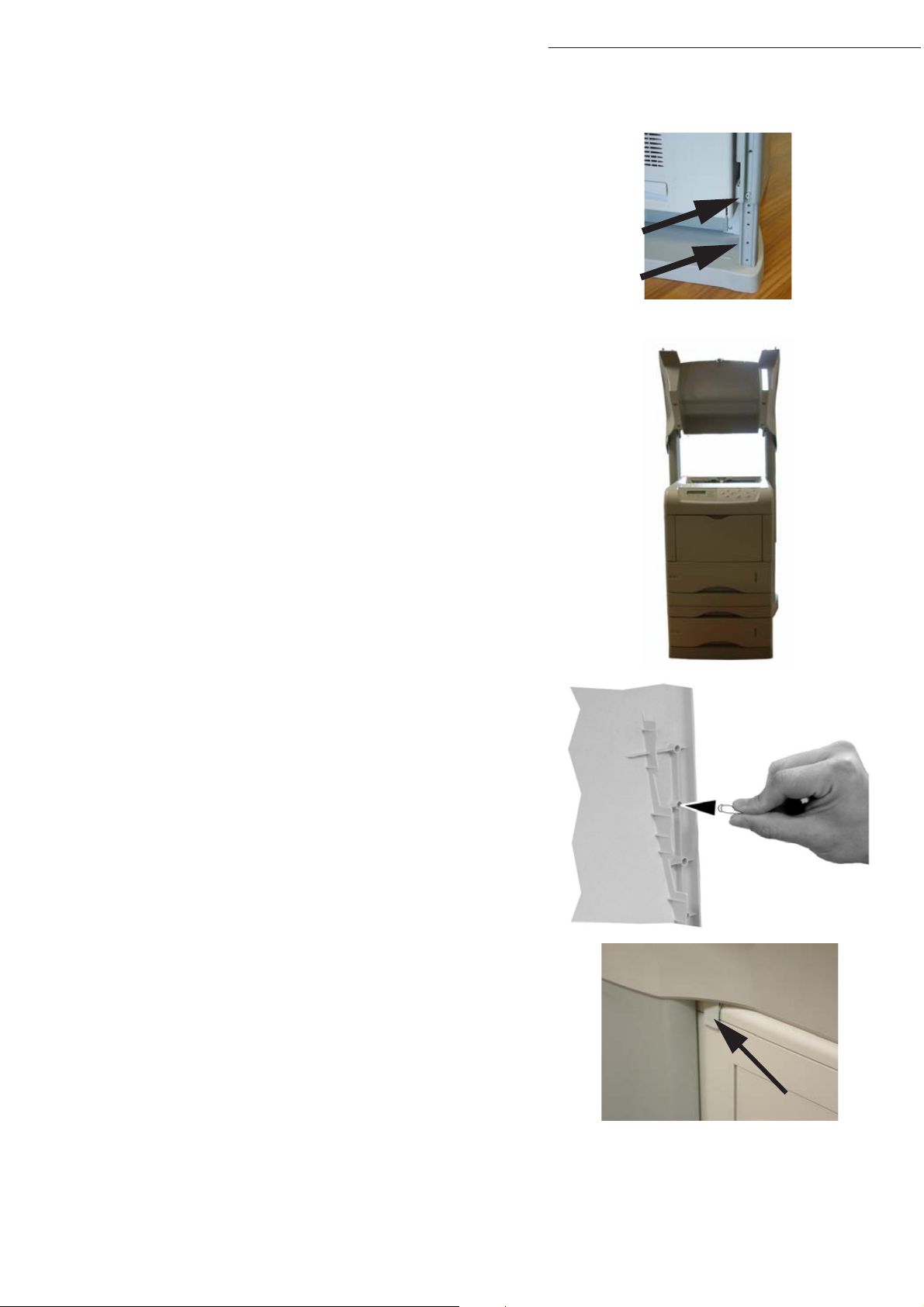
Gehen Sie zum Installieren des Druckers auf
dem optionalen Zubehör folgendermaßen vor:
Lösen Sie die Rändelmuttern, ziehen Sie die
Säulen so weit wie möglich heraus und ziehen
Sie die Rändelmuttern wieder an.
Setzen Sie den Drucker in die Zentrierstifte am
Sockel oder am optionalen Zubehör ein.
Inbetriebnahme
Öffnen Sie den Drucker und stecken Sie den
weißen Fixierstift wie in der Abbildung gezeigt
auf der Innenseite des Deckels in das zweite
Loch auf der rechten Seite.
Stecken Sie den schwarzen Fixierstift auf der
Innenseite des Deckels in das zweite Loch auf
der linken Seite des Druckers, das dem Loch für
den weißen Fixierstift gegenüber liegt.
Schließen Sie den Drucker
Lösen Sie die Rändelmuttern der Säulen und
lassen Sie das Verbindungsteil bis auf den
Drucker herab.
Achten Sie darauf, dass die beiden seitlichen
Klammern am Drucker einrasten.
Ziehen Sie die Rändelmuttern der Säulen
wieder an.
1-10

Inbetriebnahme
Setzen Sie den Scanner auf das
Verbindungsteil und ziehen Sie die beiden
Befestigungsschrauben an
.
Stecken Sie die beiden Zapfen der
Dokumentenzuführung in die
vorgesehenen Öffnungen des Scanners.
ANSCHLÜSSE DES TERMINALS
Die Anschlüsse befinden sich auf der Rückseite des Geräts.
LAN-BuchseUSB-Ports
(Speicherkarten-Reader)
Buchse
Telefonleitung
NetzkabelbuchseNetzanschlussbuchse
Bedienung Gerät einstellen KurzanleitungVerzeichnisWartung/pflegeSicherheit InhaltsverzeichnisInbetriebnahme
Centronics-Parallelport
Hauptschalter Ein/AusUSB-Port
1-11
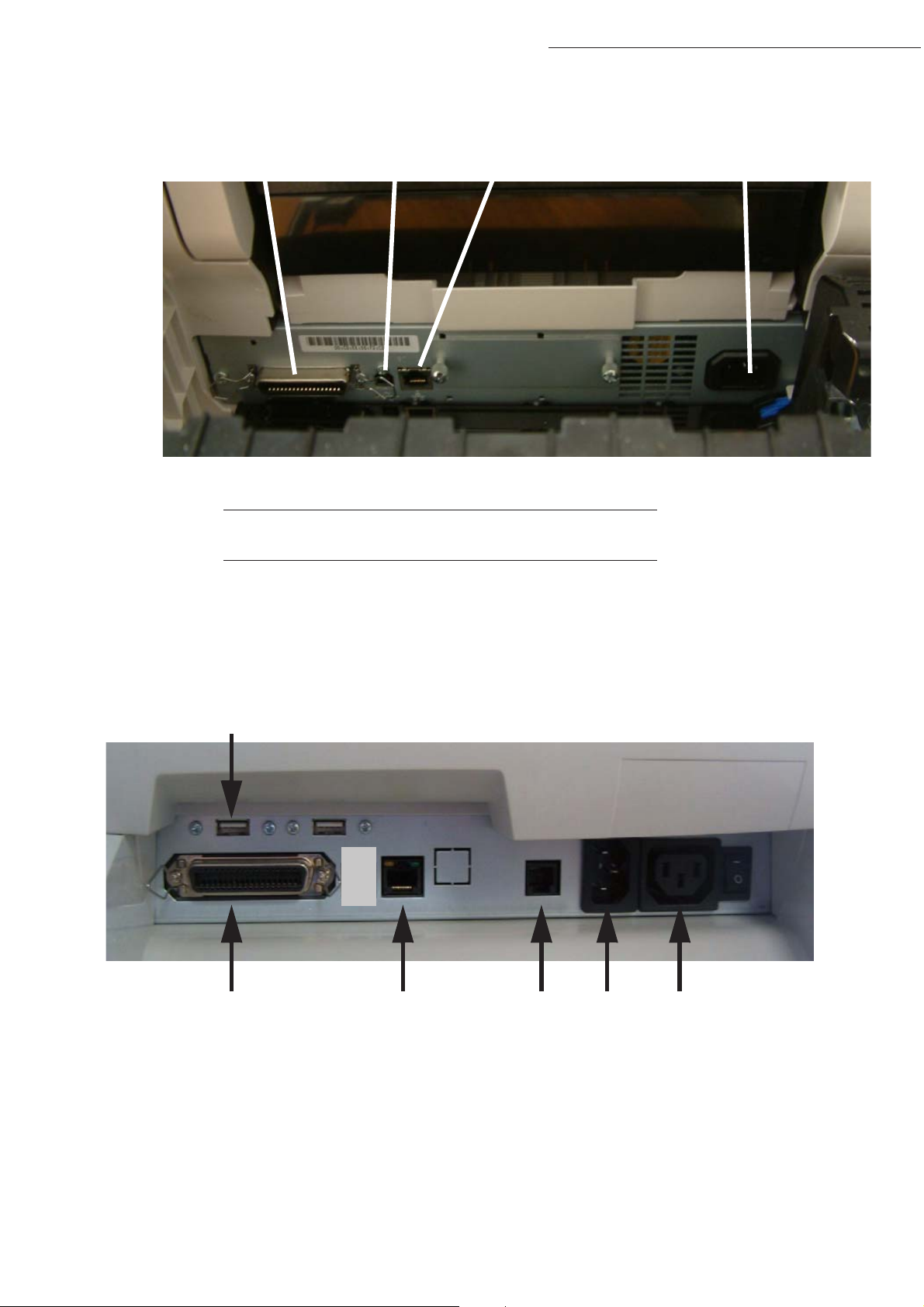
Centronics-Parallelport LAN-BuchseUSB-Port Netzkabelbuchse
Inbetriebnahme
ANSCHLÜSSE
Die Kabel werden getrennt an den Scanner und den Drucker angeschlossen. Wir empfehlen Ihnen,
zuerst die Kabel des Scanner-Teils anzuschließen.
Anschluss der Kabel an den Scanner
6
12345
Achten Sie darauf, dass die Schalter des Scanners und des Druckers auf "O" stehen.
1 - Stecken Sie das Centronics-Kabel in den Scanner und verriegeln Sie es mit den beiden
Metallklammern.
2 - Stecken Sie das LAN-Kabel (nicht mitgeliefert) in die LAN-Buchse des Scanners ein.
3 - Stecken Sie das Telefonkabel in die Telefonbuchse des Scanners ein.
4 - Stecken Sie das Netzkabel in die Netzbuchse des Scanners ein.
1-12
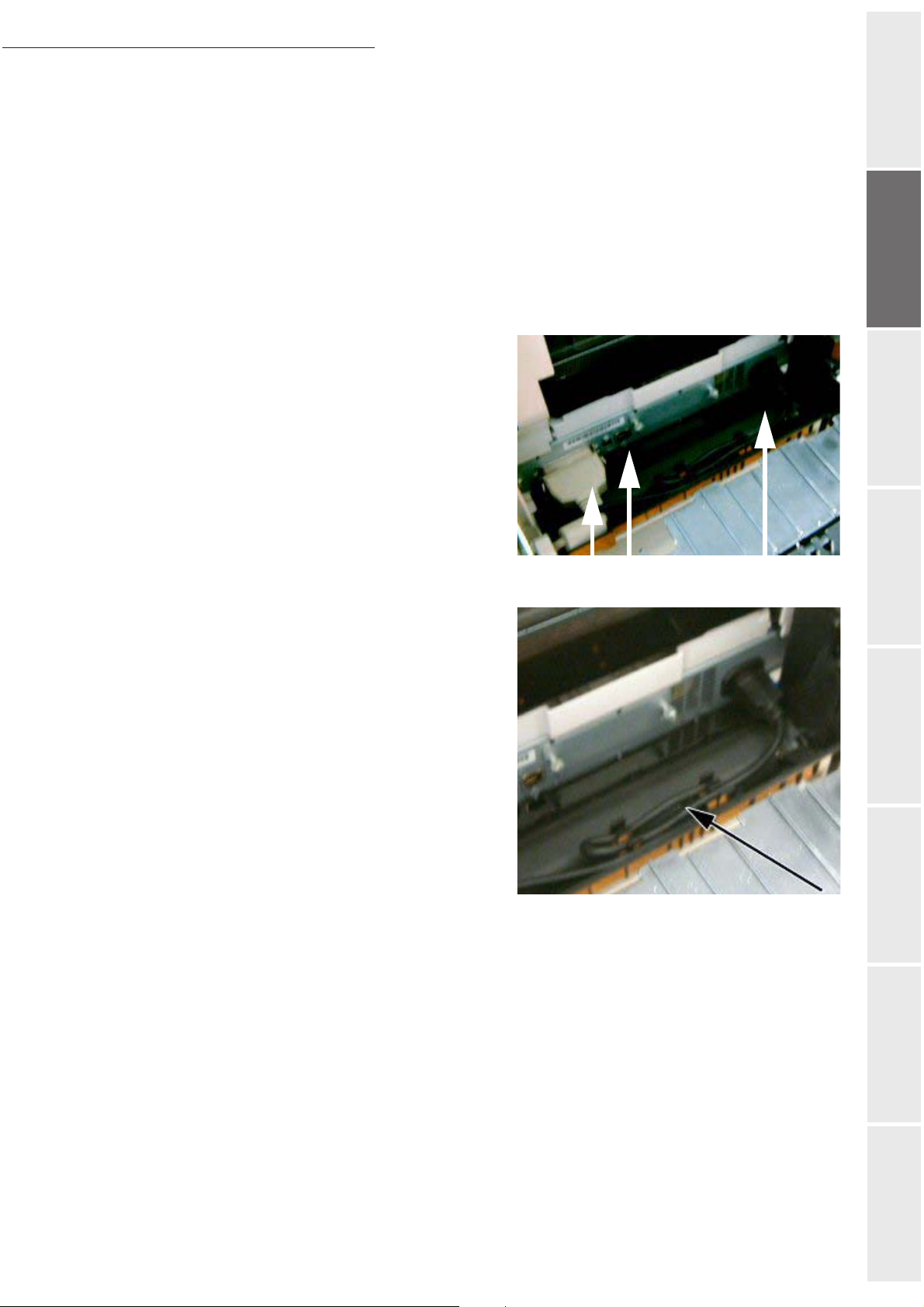
Inbetriebnahme
Anschluss der Kabel an den Drucker
5
- Stecken Sie das Netz-Verlängerungskabel 220/240V des Druckers in die Buchse am Scanner ein.
Legen Sie alle gerade angeschlossenen Kabel hinter der rechten Säule zusammen. Nehmen Sie
die Kabelführung, öffnen Sie sie und verlegen Sie die Kabel durch die Führung. Setzen Sie die
Kabelführung in die 3 Führungsklammern und schließen Sie die Klammern.
6
- Stecken Sie das USB-Kabel des Speicherkarten-Readers in die USB-Buchse des Scanners ein.
Öffnen Sie die Duplexeinheit durch
Anheben des hinteren Hebels und
spreizen Sie den beweglichen Teil so weit
wie möglich.
1 - Stecken Sie das Centronics-Kabel in
den Drucker und verriegeln Sie es mit den
beiden Metallklammern.
2 - Stecken Sie das LAN-Kabel (nicht
mitgeliefert) in die LAN-Buchse des
Druckers ein.
3 - Stecken Sie das Verlängerungskabel in
die Netzbuchse des Druckers ein.
Verlegen Sie das Netzkabel und das
LAN-Kabel (nicht mitgeliefert) wie in der
Abbildung gezeigt auf der linken Seite
des Druckers.
Schließen Sie die Duplexeinheit wieder.
1 23
Bedienung Gerät einstellen KurzanleitungVerzeichnisWartung/pflegeSicherheit InhaltsverzeichnisInbetriebnahme
1-13
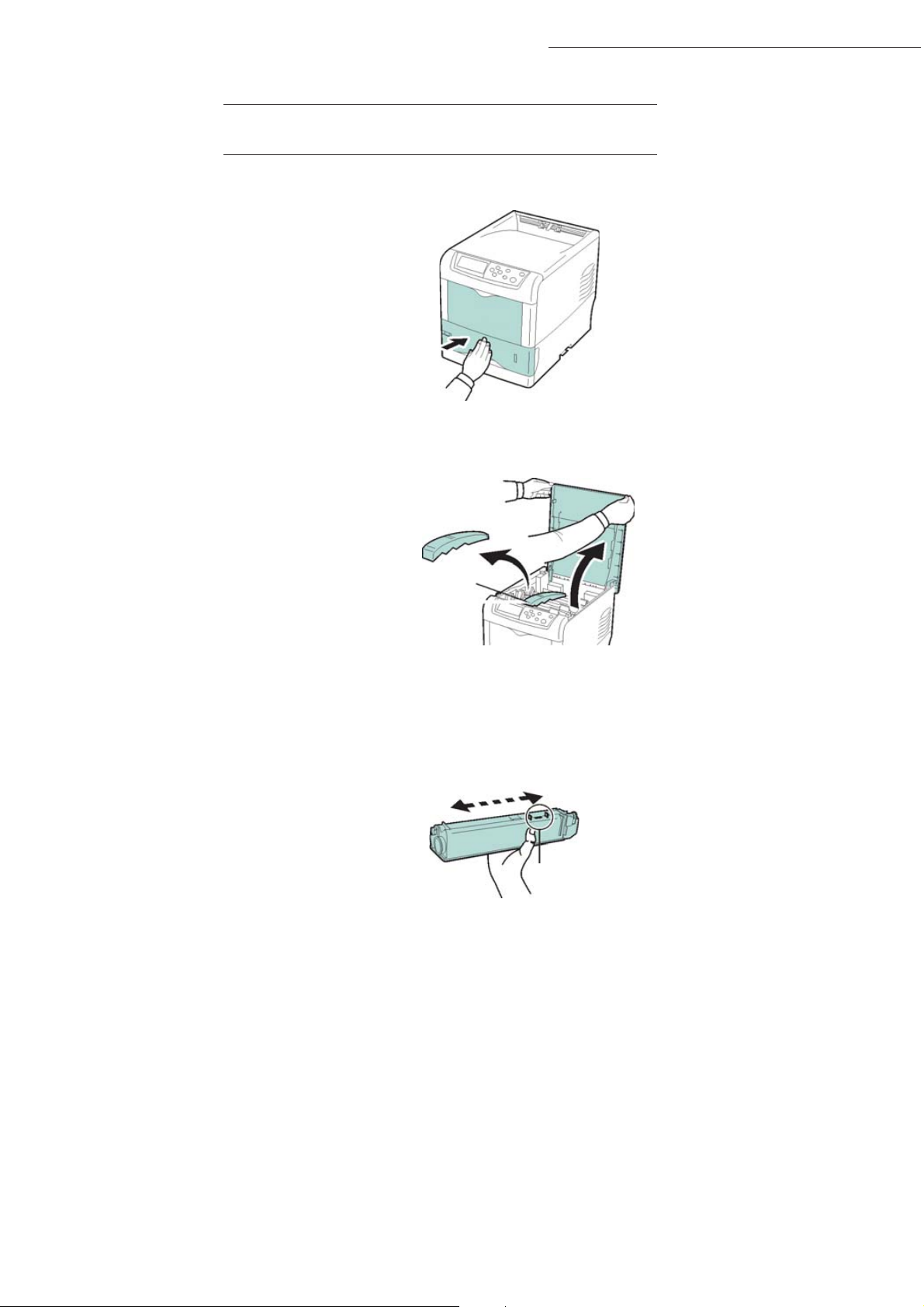
Inbetriebnahme
INSTALLATION DER VERBRAUCHSMATERIALIEN
Schließen Sie die Papiereinzugseinheit..
Öffnen Sie die obere Abdeckung und entfernen Sie die Schutzelemente.
In diesem Beispiel wird davon ausgegangen, dass die schwarze Toner-Kartusche installiert wird.
Schutzelement
Élément de
protection
Achten Sie darauf, dass die Kartusche mit der beschilderten Seite (Warnhinweise usw.) nach
unten zeigt, und schütteln Sie die neue Kartusche wie in der Abbildung gezeigt 5 bis 6 mal in
horizontaler Richtung, um den Toner gleichmäßig im Innern der Kartusche zu verteilen. Dabei
dürfen Ihre Finger oder Ihre Hände die Mitte der Toner-Kartusche nicht verstellen oder die
Öffnung berühren.
Öffnung
Ouverture de
der Toner-
la cartouche
Kartusche
de toner
1-14
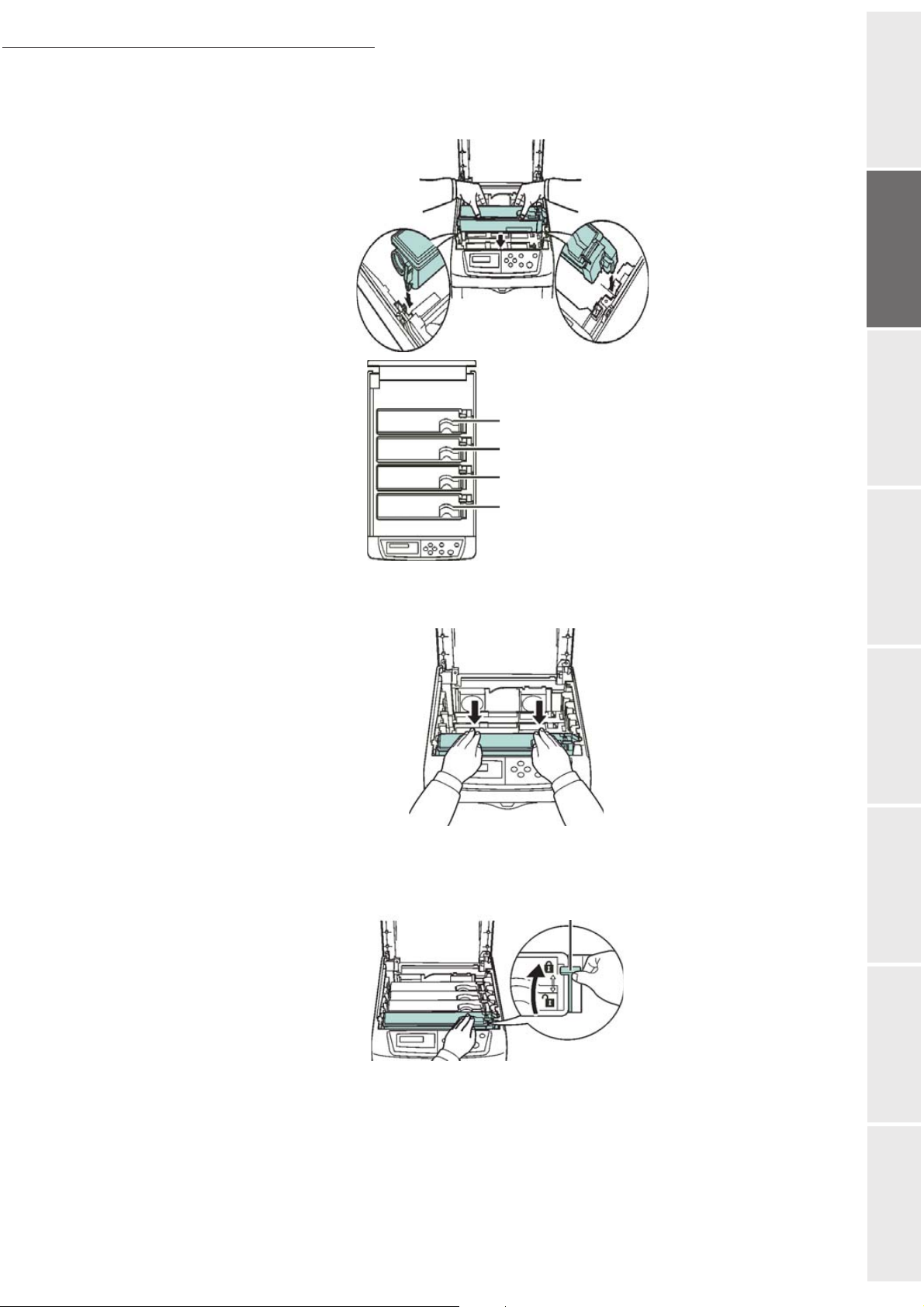
Inbetriebnahme
Setzen Sie die neue Toner-Kartusche mit der beschilderten Seite nach oben zeigend in den
Drucker ein.
Magenta (M)
Magenta (M)
Cyan (C)
Cyan (C)
Gelb (Y)
Jaune (Y)
Schwarz (K)
Noir (K)
Anmerkung: Die Toner-Kartusche muss in die für ihre Farbe reservierte Stelle eingesetzt werden.
Drücken Sie die Toner-Kartusche, bis sie einrastet.
Drücken Sie leicht auf die Kartusche und schieben Sie den blauen Sperrhebel nach hinten
bis zum Sperrsymbol, bis die Kartusche gesichert ist.
Sperrhebel
Levier de verrouillage
Bedienung Gerät einstellen KurzanleitungVerzeichnisWartung/pflegeSicherheit InhaltsverzeichnisInbetriebnahme
Gehen Sie zum Einsetzen der anderen Toner-Kartuschen genauso vor.
1-15
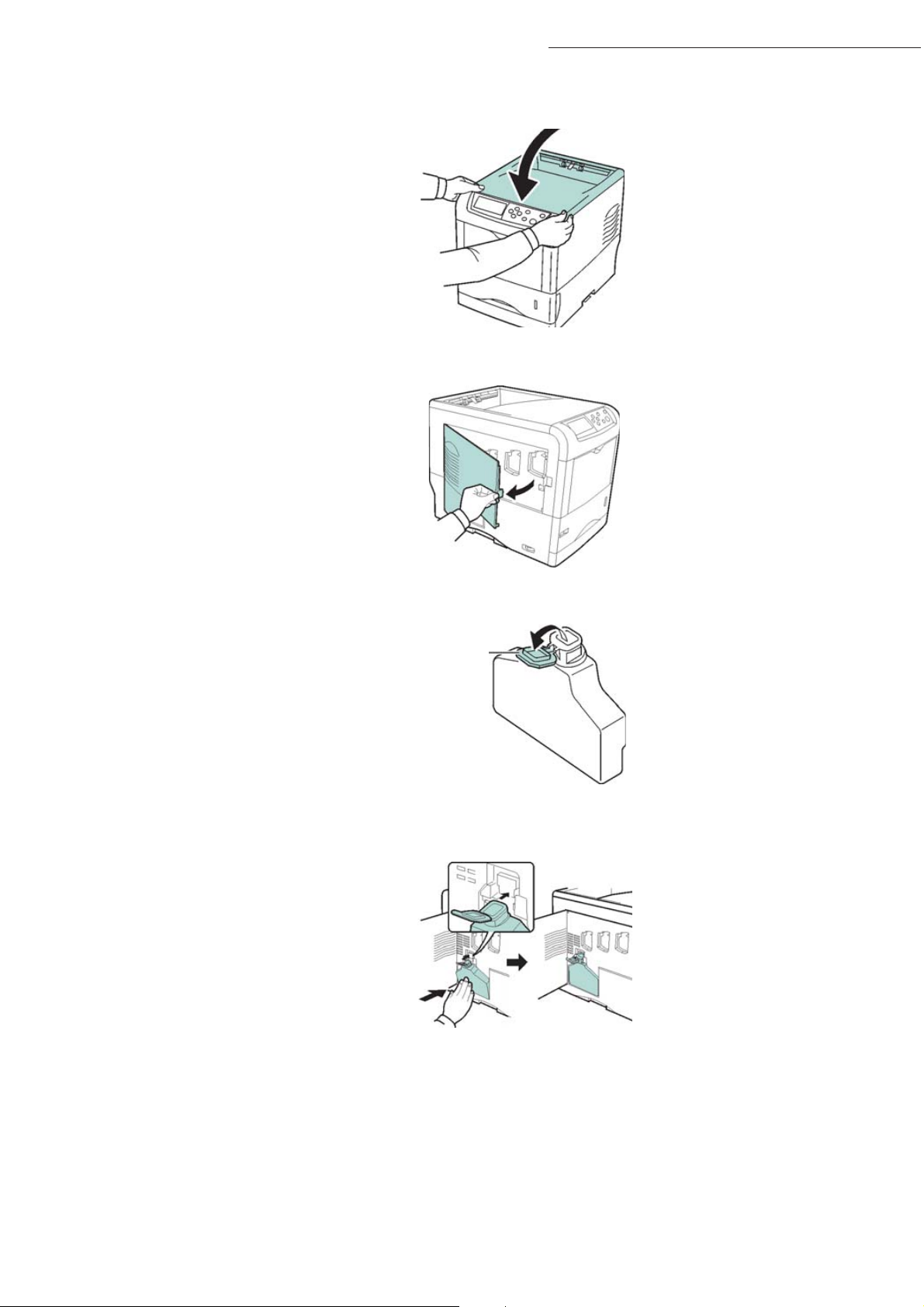
Schließen Sie die obere Abeckung.
Öffnen Sie die Abdeckung auf der linken Seite.
Inbetriebnahme
Öffnen Sie die Kappe der Tonerabfallflasche.
Kappe
Capuchon
Setzen Sie die Tonerabfallflasche wie in der Abbildung gezeigt in die Aufnahme des Druckers
und drücken Sie sie nach unten, bis sie einrastet.
1-16

Inbetriebnahme
Vergewissern Sie sich, dass die Tonerabfallflasche korrekt eingesetzt ist, und schließen Sie
die Abdeckung auf der linken Seite.
Schließen Sie den Drucker an (siehe die Rubrik Anschlüsse).
1-17
Bedienung Gerät einstellen KurzanleitungVerzeichnisWartung/pflegeSicherheit InhaltsverzeichnisInbetriebnahme
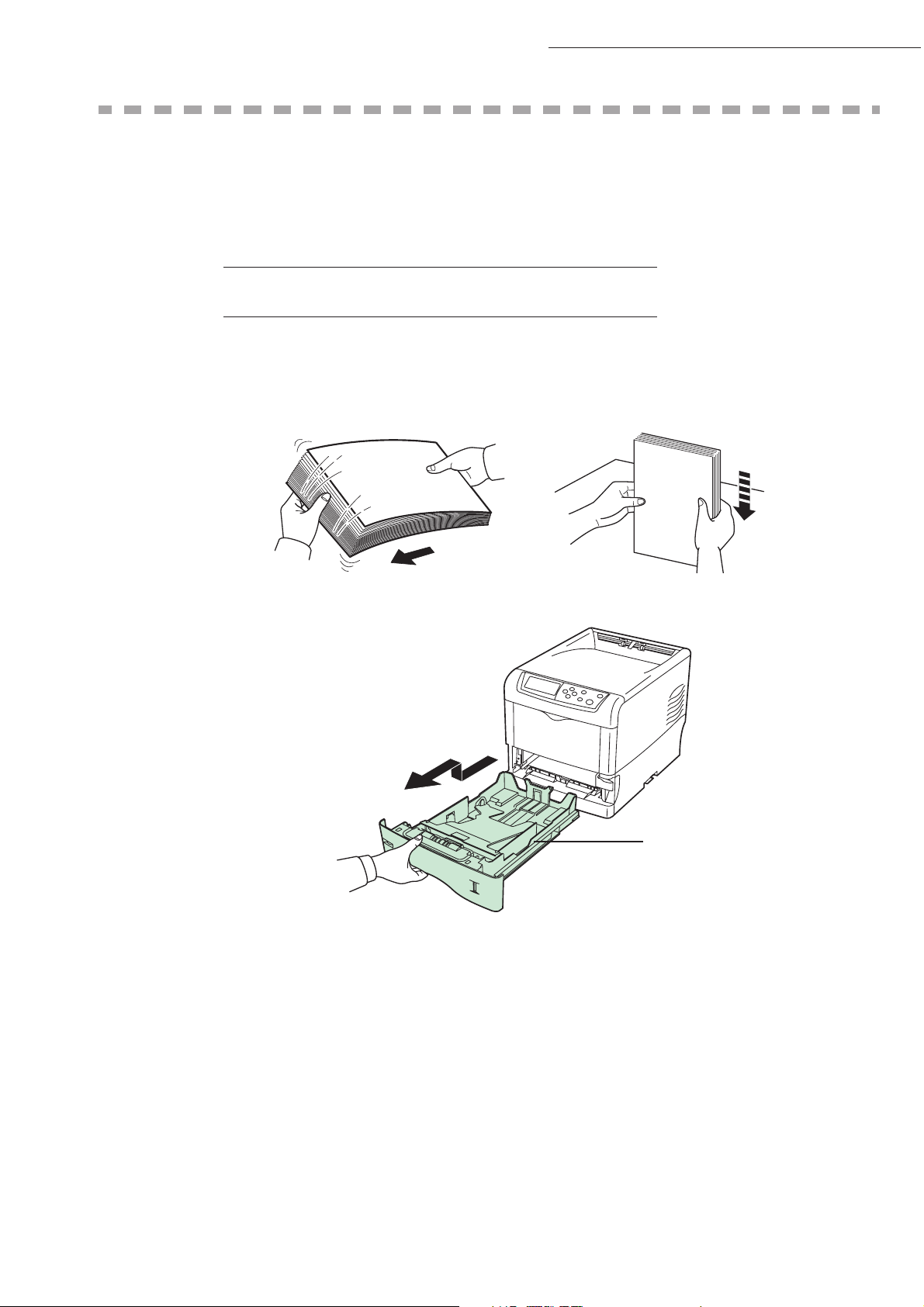
APIER EINLEGEN
P
Im nachfolgenden Abschnitt wird das Einlegen des Papiers in die Kassette und in den
Mehrzweckbehälter beschrieben.
EINLEGEN VON PAPIER IN DIE KASSETTE
Lüften Sie den Träger (Papier/Folien) und klopfen Sie den Stapel auf einer ebenen Fläche
bündig, um Papierstaus oder Fehler beim Ausdrucken zu vermeiden.
Inbetriebnahme
Ziehen Sie die Kassette aus dem Drucker.
Kassette
Cassette
1-18

Inbetriebnahme
Drücken Sie die untere Papierandruckplatte nach unten, bis sie einrastet.
Die Standard-Papierformate sind in der Kassette angegeben.
1-19
Bedienung Gerät einstellen KurzanleitungVerzeichnisWartung/pflegeSicherheit InhaltsverzeichnisInbetriebnahme

Inbetriebnahme
Den Formatwähler drehen, bis das gewünschte Format im entsprechenden Fenster erscheint.
Molette de format
Formatwähler Papierformatfenster
de papier
Anmerkung: Wenn der Formatwähler auf OTHER eingestellt ist, muss das Papierformat am Bedienfeld des Druckers eingestellt
werden.
Fenêtre de format
de papier
Die linke Papierführung durch Anheben und Ziehen des Hebels auf das gewünschte
Papierformat einstellen.
Levier d’ouverture Guides papier
Hebel Papierführungen
Ziehen Sie den Hebel und schieben Sie den Papieranschlag bis auf das gewünschte Papierformat.
Wenn ein nicht standardmäßiges Papier verwendet wird, müssen die Führungen und der
1-20

Inbetriebnahme
Papieranschlag vollständig auseinandergezogen werden. Legen Sie das Papier ein und legen Sie
die Führungen und den Anschlag an das Papier an. Sie müssen das Papier leicht berühren
Hebel
Levier d'ouverture
Papiefûhrungen
Butée du papier
B5A4
.
Anmerkung:
Legen Sie das gewünschte Papier in die Kassette ein
Der Papierstapel darf die Markierungen der maximalen Ladehöhe an den Papierführungen nicht über-
schreiten. Die Kassette hat eine Füllmenge von ca. 500 Blättern mit 80 g/m² (21 lb) und einer Stärke von
0,11 mm.
Max. Ladehôhe Max. Ladehôhe
Limite de chargement Limite de chargement
Bedienung Gerät einstellen KurzanleitungVerzeichnisWartung/pflegeSicherheit InhaltsverzeichnisInbetriebnahme
1-21

Legen Sie den Papierstapel wie unten gezeigt unter die Haken.
r
Haken Haken
Taquet Taquet
Schieben Sie die Kassette wieder ganz in den Drucker ein.
Inbetriebnahme
Auf der Vorderseite der Kassette gibt es eine Papierstandsanzeige, auf der die verbleibende
Papiermenge erkennbar ist. Wenn es kein Papier mehr gibt, zeigt die Anzeige den Stand an (leer).
Indicateur de niveau de papie
Papierstandsanzeige
Für den Drucker geeignetes Papier:
Papierkassette 60 bis 105 g/m
Manuelle Zuführung 60 bis 200 g/m
2
2
1-22

Inbetriebnahme
Einlegen von Papier in den Mehrzweckbehälter (MF)
Falls Sie auf Spezialpapier drucken, z. B. Farbpapier von maximal 60 bis 200 g/m² oder
Transparentfilm (laserdrucker-tauglich), sollten Sie dem Mehrzweckbehälter den Vorzug geben,
in den bis zu 100 Blatt (A4) eingelegt werden können.
Lüften Sie den Träger (Papier/Folien) und klopfen Sie den Stapel auf einer ebenen Fläche
bündig, um Papierstaus oder Fehler beim Ausdrucken zu vermeiden.
Klappen Sie den Mehrzweckbehälter heraus, bis er einrastet.
Mehrzweckbehälter
Bac multifonction
Ziehen Sie den Papierträger heraus.
Bedienung Gerät einstellen KurzanleitungVerzeichnisWartung/pflegeSicherheit InhaltsverzeichnisInbetriebnahme
1-23
Papier-
Sous-bac
träger

Inbetriebnahme
Stellen Sie die Position der Papierführungen des Mehrzweckbehälters ein. Die
Standard-Papierformate sind am Behälter markiert. Gleiten Sie die Führungen für
Standardformate bis zur entsprechenden Position.
Papierführung
Guide papierGuide papier
Papierführung
Richten Sie das Papier auf die Papierführungen aus und schieben Sie es so weit wie möglich ein.
Max.
Limite de
Ladehöhe
chargemen
t
Max.
Limite de
Ladehöhe
chargement
Achtung - Die am Behälter angegebene Ladehöhe darf nicht überschritten werden. Der
Behälter ist für die Aufnahme von 500 Blättern mit 80g/m² vorgesehen.
Achtung - Legen Sie nie Papier nach, während das Gerät druckt.
1-24

Inbetriebnahme
EINSTELLEN DER DOKUMENTENABLAGE
Abhängig vom Format der zu scannenden Vorlage A4 oder LGAL (LEGAL) den Anschlag
der Ablage einstellen.
1-25
Bedienung Gerät einstellen KurzanleitungVerzeichnisWartung/pflegeSicherheit InhaltsverzeichnisInbetriebnahme

NSCHLÜSSE
A
Inbetriebnahme
Achtung -
Achten Sie darauf, dass der Hauptschalter Ein/Aus des Scanners in der Stellung 0 (Aus) ist.
TELEFON- UND LAN-ANSCHLUSS
Stecken Sie das Ende der Telefonleitung in die Telefonwandbuchse (vgl. den Abschnitt
Anschlüsse des Terminals, Seite 1-11, zum Anschluss an den Scanner).
Stecken Sie das Ende des LAN-Kabels in die Buchse des lokalen Netzes für Ihr Endgerät (vgl.
den Abschnitt Anschlüsse des Terminals, Seite 1-11, zum Anschluss an den Scanner).
Anmerkung: der Drucker und der Scanner haben je einen eigenen LAN-Anschluss. Wenn Sie nur einen Anschluss haben, müssen
Sie einen Konzentrator oder einen Umschalter installieren.
ANSCHLIEßEN ANS STROMNETZ UND EINSCHALTEN
Achtung - Beachten Sie die Sicherheitshinweise im Kapitel Sicherheit.
Stecken Sie das Ende des Scanner-Netzkabels des Geräts in die Wandsteckdose ein.
Stellen Sie den Hauptschalter Ein/Aus des Druckers auf "I" (Ein) und dann den Hauptschalter
des Scanners ebenfalls auf "I" (Ein).
Nach einigen Sekunden, nachdem die Aufwärmphase des Druckers abgeschlossen ist, werden Datum
und Uhrzeit angezeigt. Um die Sprache und die Uhrzeit des Gerätes einzustellen, vgl. den Abschnitt
Gerät einstellen, Seite 3-1.
1-26

Inbetriebnahme
PEICHERUNG DER
S
Wenn Sie den Drucker zum ersten Mal nach der Installation oder der Aufstellung an einem
anderen Ort benutzen bzw. wenn eine Farbe (cyan, magenta, gelb) mit einer sichtbaren
Abweichung von den anderen Farben ausgedruckt wird, kann das Farbregister in diesem Modus
am Bedienfeld des Druckers korrigiert werden.
Drücken Sie auf [MENU].
Drücken Sie auf oder bis Andere > erscheint.
Drücken Sie auf .
Drücken Sie auf oder , bis >Speicherung der Farben > erscheint.
Drücken Sie auf .
Drücken Sie auf oder , bis >>Testbild drucken erscheint.
Drücken Sie auf [ENTER]. Ein Fragezeichen (?) erscheint.
Drücken Sie auf [ENTER]. Der Zustand Wird bearbeitet erscheint und ein
Korrektur-Testbild der Farbabspeicherung wird ausgedruckt. Auf diesem Testbild sind
jeder Farbe (cyan, magenta und gelb) die drei Diagramme links (L), horizontal (H) und
rechts (R) zugeordnet.
ARBEN
F
1-27
Bedienung Gerät einstellen KurzanleitungVerzeichnisWartung/pflegeSicherheit InhaltsverzeichnisInbetriebnahme

Beispiel für ein Korrektur-Testbild der Farbabspeicherung
Inbetriebnahme
Kehren Sie in das Menü Andere>Abspeicherung der Farben zurück
Drücken Sie auf oder , bis >>Cyan einstellen erscheint.
Drücken Sie auf [ENTER]. es erscheint 0 oder 00 für die einzelnen Werte, und der Cursor blinkt
unter dem linken Wert (L).
Untersuchen Sie im Korrektur-Testbild der Farbabspeicherung die linke Graphik (L) im
Cyan-Teil. Machen Sie die beiden Linien ausfindig, die sich am stärksten zu überschneiden
1-28

Inbetriebnahme
scheinen bzw. eine einzige durchgängige Linie bilden, und notieren Sie den dazugehörigen
Wert. Im nachfolgenden Beispiel ist dieser Wert -2 (Es gibt positive [+] und negative [-]
Werte).)
-
9
-
8
-
7
-
6
-
5
-
-
-
-
+1
+2
+3
+4
+5
+6
+7
+8
+9
4
3
2
1
0
L
Color Registration Correction Chart
Drücken Sie auf oder , um diesen Wert anzuzeigen.
Bewegen Sie den Cursor mit den Tasten und nach rechts und nach links. Gehen Sie
zum Suchen des horizontalen (H) und rechten (R) Registerwerts für cyan genauso vor wie
beim linken (L) Wert und wählen Sie diese Werte dann am Bedienfeld aus.
Drücken Sie auf [ENTER]. Es erscheint OK? begleitet von den drei eingegebenen
Werten. Wenn die angezeigten Werte korrekt sind, drücken Sie zum Bestätigen auf
[ENTER].
Drücken Sie auf . Die Option >>Magenta einstellen erscheint. Nach dem Definieren
der Registerwerte für diese Farbe erscheint schließlich die Option >>Gelb einstellen.
Gehen Sie zum Suchen der korrekten Registerwerte für magenta und gelb genauso vor wie
bei cyan und wählen Sie diese Werte dann am Bedienfeld aus.
Drücken Sie nach dem Definieren der Registerparameter der drei Farben auf [MENU].
Der Zustand Bereit erscheint am Bildschirm.
Anmerkung: Wenden Sie sich an einen Wartungstechniker, wenn die Farben nach der Korrektur des Farbre-
gisters immer noch nicht richtig ausgedruckt werden.
Bedienung Gerät einstellen KurzanleitungVerzeichnisWartung/pflegeSicherheit InhaltsverzeichnisInbetriebnahme
1-29

Inbetriebnahme
ONFIGURATION DES
K
Wenn der Druckertreiber bereits installiert ist, müssen Sie bei jedem Einbau einer zusätzlichen
Papierkassette oder einer Duplexeinheit den Druckertreiber an Ihrem PC neu konfigurieren.
Auf START klicken, EINSTELLUNGEN wählen und auf DRUCKER klicken.
Mit dem rechten Knopf der Maus auf das Ikon MFKV2C klicken, dann "Eigenschaften" wählen.
Auf die Registerkarte EIGENSCHAFTEN DES PERIPHERIEGERÄTES klicken.
Aktivieren Sie die den installierten Optionen entsprechenden Felder.
RUCKERTREIBERS
D
1-30

2KURZANLEITUNG
F
UNKTIONSWEISE DES
GRUNDFUNKTION
Mit dem Navigationssystem haben Sie Zugriff auf die im Display angezeigte Bedienerführung
(Menü).
Das Navigationssystem
Der Navigator besteht aus 4 Tasten, mit denen Sie die angebotenen Menüfunktionen des Gerätes
ansteuern können.
N
AVIGATIONSSYSTEMS
2-1

Menüs ansteuern
Funktion Taste Symbol
Kurzanleitung
Auswählen der nächsten Menüzeile.
Auswählen der vorhergehenden Menüzeile.
Eingabe bestätigen und zum nächsten Menü
wechseln.
Zum vorhergehenden Menü zurückkehren. C
Aktuelles Menü verlassen mit Bestätigung
der aktuellen Funktion.
OK
Aktuelles Menüs verlassen ohne Bestätigung der aktuellen Funktion.
Positionieren innerhalb eines Eingabefeldes
Funktion Taste Symbol
Cursor nach rechts bewegen.
Den Cursor von einer Zeile in die nächste
bewegen, wenn gleichzeitig die Taste
der alphanumerischen Tastatur gedrückt
wird.
Cursor nach links bewegen.
Den Cursor von einer Zeile in die
vorangegangene bewegen, wenn
gleichzeitig die Taste der
alphanumerischen Tastatur gedrückt wird.
L
K
2-2

Kurzanleitung
1 NEUE KONTAKT
2 NEUE LISTE
3 AENDERN
4 LOESCHEN
5 DRUCKEN
6ARCHIVIEREN
1 VERZEICHNIS
2 EINSTELLUNGEN
3FAX
Funktion Taste Symbol
Ihre Eingabe bestätigen. OK
Zeichenweise löschen durch Positionieren
des Cursors nach links.
Ihre Eingabe bestätigen und zum
Ausgangsdisplay zurückkehren.
Das Display
Das Display besteht aus 3 oder 6 Zeilen à 20 Zeichen.
Die ausgewählte Zeile ist gelb markiert.
F---- FUNKTIONEN
1 VERZEICHNIS
3 Zeilen
2 EINSTELLUNGEN
3 FAX
6 Zeilen
C
F1--- VERZEICHNIS
1 NEUE KONTAKT
2 NEUE LISTE
3 AENDERN
4 LOESCHEN
5 DRUCKEN
6 ARCHIVIEREN
Menügesteuerter Zugriff
Bei Menüs, deren Hauptmenü mehr als drei Menüpunkte enthält bzw. deren Untermenüs mehr als
sechs Menüpunkte enthalten, müssen Sie die Pfeiltaste
nachfolgenden Zeilen erscheinen.
des Navigators benutzen, damit die
FUNKTIONSZUGRIFF
Der Zugriff auf die Funktionen kann auf zweierlei Arten erfolgen:
• Menügesteuerter Zugriff.
• Direkter Funktionszugriff.
Sie können die Anleitung ausdrucken, damit Sie beim Navigieren in den Menüs wie unten gezeigt
die Nummer einer Funktion kennen.
2-3
Bedienung Gerät einstellen KurzanleitungVerzeichnisWartung/pflegeSicherheit InhaltsverzeichnisInbetriebnahme

Kurzanleitung
1 VERZEICHNIS
2 EINSTELLUNGEN
3FAX
3FAX
4 SMS-DIENST
5AUSDRUCKE
1 MENUE
2 JOURNALE
3 VERZEICHNIS
4 EINSTELLUNGEN
5 AUFTRAEGE
6 MAILBOX-LISTE
Drücken Sie die Taste, das Funktionsmenü wird angezeigt.
F---- FUNKTIONEN
1 VERZEICHNIS
2 EINSTELLUNGEN
3 FAX
Wählen Sie die gewünschte Funktion mit den Pfeilen oder des Navigators aus.
F---- FUNKTIONEN
3 FAX
4 SMS-DIENST
5 AUSDRUCKE
Bestätigen Sie Ihre Auswahl mit der OK-Taste.
Wählen Sie die gewünschte Unterfunktion mit den Pfeilen oder des Navigators aus.
F5--- AUSDRUCKE
1 MENUE
2 JOURNALE
3 VERZEICHNIS
4 EINSTELLUNGEN
5 AUFTRAEGE
6 MAILBOX-LISTE
Bestätigen Sie Ihre Auswahl mit der OK-Taste.
Achtung - Die Option Duplexdruck ist nicht möglich zum Drucken der Kurzanleitung, sie wird nur
einseitig gedruckt.
Direkter Funktionsaufruf mit der Funktionsnummer
Sie können die Menüübersicht drucken, um die Funktionsnummer für den Direktaufruf zu erfahren.
Im Bereitschaftsmodus:
Drücken Sie auf die Taste
Geben Sie über die numerische Tastatur die Nummer der gewünschten Funktion ein.
2-4

Kurzanleitung
F
UNKTIONSÜBERSICHT
HAUPTMENÜ 1 : VERZEICHNIS
Funktionen Kurzbeschreibung der Funktion Seite
11 OK - NEUE KONTAKT Empfânger-Nr. und -Namen speichern S. 4-2
12 OK - NEUE LISTE Kontaktliste erstellen S. 4-4
13 OK - AENDERN Einen Eintrag oder eine Liste ändern S. 4-5
14 OK
15 OK - DRUCKEN Verzeichnis drucken S. 4-7
16 OK
161 OK SPEICHERN Verzeichnis auf einer Chipkarte speichern S. 4-1
162 OK V
17 OK - IMPORTIEREN
18 OK
19 OK - LDAP-SERVER Zugriff zu einem Listen-Server S. 4-10
191 OK A
192 OK K
193 OK PASSWORT Anschlusspasswort S. 4-10
194 OK D
195 OK PORT Anschlussport S. 4-10
- LOESCHEN Einen Eintrag oder eine Liste löschen S. 4-7
- ARCHIVIEREN Verzeichnis auf einer Chipkarte archivieren S. 4-1
ERZEICHN. LADEN Verzeichnis von der Chipkarte laden S. 4-1
Das Importieren eines Verzeichnisses per eMail zulassen
- EXPORTIEREN Exportieren des Verzeichnisses per eMail
DRESSE IP-Adresse oder Name des Servers S. 4-10
ENNUNG Anschlusskennung S. 4-10
N-BASIS Suchbasis S. 4-10
A
S. 4-10
A
S. 4-9
A. Diese Menüs/Funktionen erscheinen nur, wenn Sie bereits einen Provider eingestellt haben
HAUPTMENÜ 2 : EINSTELLUNGEN
Funktionen Kurzbeschreibung der Funktion Seite
21 OK - DATUM/ZEIT Einstellung des Datums und der Uhrzeit S. 3-2
211 OK Ä
212 OK AUTOM. EINST
22 OK
23 OK
231 OK SENDEBERICHT Druckeinstellungen für den Sendebericht S. 3-4
232 OK S
233 OK E
24 OK - EMPFANGEN Einstellungen für den Empfang S. 3-6
241 OK P
242 OK ANZ.AUSDRUCK Anzahl Ausdrucke der empfangenen Dokumente S. 3-6
243 OK PC Auswahlmöglichkeit für PC-Empfang S. 3-7
244 OK B
245 OK S
246 OK EMPFÄNGER-PC Wahl des Empfänger-PCs S. 3-8
25 OK
251 OK TELEFONNETZ. Angabe der parameter für Telefonnetz S. 3-3
2511 OK A
252 OK V
2521 OK
2522 OK E
253 OK - NETWERK
2531 OK K
NDERN Änderung des Datums und der Uhrzeit S. 3-2
Automatische Umstellung zwischen Sommer- und
Winterzeit
- NUMMER/NAME Ihren Namen und Ihre Rufnummer eingeben S. 3-2
- SENDEN Einstellungen für das Senden S. 3-4
ENDEART Senden vom Einzug oder Speicher S. 3-5
CO ZEIT Einstellen des Sparmoduszeitraums S. 3-5
APIERENDE Empfang bei Papierende zulassen S. 3-6
EIDSEITIG Druck empfangene Faxe beidseitig S. 3-8
EITENJUSTIERUNG Anpassung des Druckmaßstabs S. 3-8
- NETZ Netzwerkparameter einstellen S. 3-3
NSCHLUSSART Hauptanschluss/Nebenstenne einstellen S. 3-3
ORWAHL Aktivierung der autom. Vorwahl S. 3-4
LA
ENGE NUMMER
ING. VORWAHL Einstellung der autom. Vorwahl S. 3-4
Mindestlaenge Nummer fûr Vorwahl S. 3-4
Einstellung Parameter lokales Netwerk
ONFIGURATION Konfigurationsmodus auswählen S. 3-12
S. 3-2
Bedienung Gerät einstellen KurzanleitungVerzeichnisWartung/pflegeSicherheit InhaltsverzeichnisInbetriebnahme
S. 3-12
2-5

Kurzanleitung
HAUPTMENÜ 2 : E
INSTELLUNGEN
Funktionen Kurzbeschreibung der Funktion Seite
2532 OK IP ADRESSE IP Adresse d. Endgerätes S. 3-12
2533 OK SUBNETZ MASKE. Maske des Subnetzes S. 3-12
2534 OK R
2535 OK IEEE-ADRESSE Ethernet Adresse d.Endgerätes S. 3-13
2536 OK
2537 OK NETBIOS 2 NetBIOS Name 2 S. 3-13
2538 OK WINS 1 Adresse des Servers mit dem Namen NetBIOS 1 S. 3-13
2539 OK WINS 2 Adresse des Servers mit dem Namen NetBIOS 2 S. 3-13
254 OK L
2541 OK BENUTZ
2542 OK P
2543 OK N
255 OK SNTP-SERVER Konfiguration des SNTP-Servers S. 3-14
2551 OK A
2552 OK PORT Port des SNTP-Servers S. 3-14
2553 OK AKTIVIERUNG Zustand des SNTP-Servers S. 3-14
2554 OK Z
2555 OK S
256 OK ABMELD. PC Abmeldung von PCs S. 3-14
27 OK - DISPLAY
271 OK LCD-KONTRAST Einstellung des Display-Kontrastes S. 3-8
29 OK - PARAMETER Technische Parameter programmieren S. 3-9
20 OK
- LANDES KONFIG Landeseinstellungen S. 3-3
201 OK LAND Land auswählen S. 3-3
202 OK
203 OK SPRACHE Sprache auswählen S. 3-3
OUTER Gateway-Adresse S. 3-12
NETBIOS 1 NetBIOS Name 1 S. 3-13
OGIN DOM Parameter für die Verbindung mit einer Domäne im
Scan To Disk Modus
Kennung für die Verbindung mit dem lokalen Netzwerk
ASSWORT
AME DOM Domänenname des lokalen Netzwerks S. 3-13
DRESSE Adresse des SNTP-Servers S. 3-14
EITZONE Zeitzone S. 3-14
OMMERZEIT Einstellung der Sommerzeitabweichung S. 3-14
NETZ Netz auswählen S. 3-3
Passwort für die Verbindung mit dem lokalen Netzwerk
S. 3-13
S. 3-13
HAUPTMENÜ 3 : FAX
Funktionen Kurzbeschreibung der Funktion Seite
31 OK - MIT EXTRAS Zeitversetztes Senden S. 5-5
32 OK
33 OK
34 OK
35 OK - IN MBX Senden an eine Mailbox S. 5-36
36 OK
37 OK - RELAIS Rundsenden S. 3-7
38 OK
381 OK D
382 OK AKTIVIERUNG Den geschützten Faxempfang aktivieren oder deaktivieren S. 3-6
383 OK C
39 OK
391 OK A
392 OK EMPFÄNGER Wahl Empfänger S. 5-6
393 OK
- SPARMODUS Dokument während der kostengünstigen Tarifzeiten
senden
- EMPFANGSABRUF Abruf von Dokumenten S. 5-30
- SENDEABRUF Dokumente für den Abruf vorbereiten S. 5-29
- MBX ABRUF Abruf einer Mailbox S. 5-36
- FAXSPEICHER Faxspeicher verwalten S. 3-5
RUCKEN Im Speicher empfangene Faxnachrichten drucken S. 3-6
ODE Einen Zugriffscode speichern S. 3-6
- WEITERLEITUNG Weiterleitung empfangener Nachricht S. 5-6
KTIVIERUNG S. 5-6
KOPIE lokaler Ausdruck der auf Ihrem System
weitergeleiteten Dokumente
S. 3-5
S. 5-7
2-6

Kurzanleitung
4611 OK SENDE-NR. Zenden nummer S. 3-28
4612 OK E
4621 OK E
HAUPTMENÜ 4 : SMS-DIENST
Funktionen Kurzbeschreibung der Funktion Seite
41 OK - SMS SENDEN Sendet SMS S. 3-25
42 OK
43 OK - SMS LOESCH. SMS löschen S. 3-27
431 OK
432 OK SMS LESEN Löschen aller gelesenen SMS S. 3-27
433 OK A
44 OK - SMS DRUCKEN SMS ausdrucken S. 3-28
45 OK
451 OK AUTODRUCK Automatisches Drucken empfangenen S. 3-25
452 OK HINWEISTON Akustisches Signal bei SMS-Empfang S. 3-25
453 OK S
454 OK GER..ADRESSE Geräteadresse S. 3-26
46 OK
461 OK SMS-
462 OK SMS-ZENTR..2 Rufnummer der zweiten SMS-Zentrale S. 3-28
- SMS LESEN Alle Empfangs-SMS ansehen - gelesen/neu S. 3-27
AUSGEWAEHLT SMS löschen S. 3-27
LLE Löschen aller empfangenen SMS S. 3-27
- PARAMETER SMS-Parameter S. 3-27
ENDER NAME Soll Absender angezeigt werden? S. 3-25
- SERVER SMS-Server-Parameter S. 3-28
ZENTR..1 Rufnummer der Haupt-SMS-Zentrale S. 3-28
MPFANGSNR Empfagen Nummer S. 3-28
MPFANGSNR. Empfagen Nummer S. 3-28
HAUPTMENÜ 5 : AUSDRUCKE
Funktionen Kurzbeschreibung der Funktion Seite
51 OK - MENUE Funktionsmenü drucken S. 3-28
52 OK - JOURNALE Übertragungsjournale drucken S. 3-28
53 OK
- VERZEICHNIS Verzeichnis drucken S. 4-7
54 OK - EINSTELLUNGEN Liste der Einstellungen drucken S. 3-28
55 OK
- AUFTRAEGE Auftragsliste drucken (siehe 65 OK)
56 OK - MAILBOX-LISTE Liste der Mailboxen drucken (siehe 75 OK)
HAUPTMENÜ 6 : AUFTRAEGE
Funktionen Kurzbeschreibung der Funktion Seite
61 OK - AUSFUEHREN Auftrag sofort senden S. 5-12
62 OK - AENDERN Auftrag ändern S. 5-12
63 OK - LOESCHEN Auftrag löschen S. 5-12
64 OK
65 OK - LISTE DRUCKEN Auftragsliste ausdrucken S. 5-12
- DOK. DRUCKEN Dokumente ausdrucken S. 5-12
HAUPTMENÜ 7 : MAILBOX
Bedienung Gerät einstellen KurzanleitungVerzeichnisWartung/pflegeSicherheit InhaltsverzeichnisInbetriebnahme
Funktionen Kurzbeschreibung der Funktion Seite
71 OK - MAILBOX ERST Mailbox einrichten S. 5-34
72 OK
73 OK - DRUCK MAILBOX Mailboxinhalt ausdrucken S. 5-35
74 OK
75 OK
- DEPOT MAILBOX Dok. in MBX zum Abruf bereitstellen S. 5-36
- LOSCH MAILBOX Mailbox löschen S. 5-35
- LISTE DRUCKEN Mailboxliste ausdrucken S. 5-35
2-7

Kurzanleitung
HAUPTMENÜ 8 : WEITERE FUNKTIONEN
Funktionen Kurzbeschreibung der Funktion Seite
80 OK - KALIBRIEREN Kalibrieren des scanner S. 6-17
81 OK
811 OK SPERRCODE Code für Zugriffssperre S. 5-31
812 OK T
813 OK NUMMERN Rufnummernsperre aktivieren S. 5-31
814 OK P
815 OK FARBSPERRE Auswahl der Farbsperre S. 5-32
816 OK S
82 OK - ZAEHLER Zählerstände ansehen S. 5-29
821 OK GESENDETE S. Anzahl gesendeter Seiten S. 5-29
822 OK E
823 OK G
824 OK BEIDSEIT SCAN Zähler einseitig gescannte S. S. 5-29
825 OK G
84 OK - KOPIE Einstellungen Scanner S. 5-17
841 OK SW-AUFLÖSUNG Wahl des Schwarz-weiß-Auflösungstyps S. 5-17
842 OK A
843 OK Z
844 OK ZUSAMMEN Wahl Kopien zusammen oder nicht S. 5-17
845 OK NULLPUNKT Originaleinstellung S. 5-17
846 OK K
847 OK HELLIGKEIT Helligkeitseinstellung S. 5-18
848 OK B
85 OK - SCAN UND DRUCK Einstellungen Scanner und Drucker S. 5-18
851 OK P
852 OK PAPIERZUFUH Fachwahl S. 5-18
853 OK P
854 OK RÄNDER Einstellung Ränder Scanner Papierzufuhr S. 5-19
855 OK FLACH RAND Einstellung Flachscanner S. 5-19
86 OK
- SPERRE Zugriffssperre aktivieren S. 5-30
ASTATUR Tastensperre akitiveren S. 5-31
ARAMETER SPERRE Sperre für Internet-Parameter aktivieren S. 5-32
PERRE SMS Aktivierung der SMS-Sperre S. 5-32
MPFANGENE S Anzahl empfangener Seiten S. 5-29
ESCANNTE S. Zähler gescannte Seiten S. 5-29
EDRUCKTE S. Anzahl gedruckter Seiten S. 5-29
UFL. FARBE Wahl des Farbauflösungstyps S. 5-17
OOM Zoomeinstellung S. 5-17
ONTRAST Kontrasteinstellung S. 5-17
INDING Wahl Einbandart S. 5-18
APIERWAHL Papierwahl S. 5-18
APIERSPAR Aktivierung Papiersparen S. 5-18
- VERBRAUCHSMAT. Zustand des Verbrauchsmaterials S. 6-2
HAUPTMENÜ 9 : INTERNET
Funktionen Kurzbeschreibung der Funktion Seite
91 OK - PROVIDER Auswahl des Providers S. 3-18
92 OK - EINSTELLUNGEN Initialisierung Ihres Providers
921 OK V
ERBINDUNG Verbindungsparameter des Internet-Providers S. 3-18
9211 OK RUFNUMMER Rufnummer des Providers S. 3-18
9212 OK I
DENTIFIZIE Identifizierung des Providers S. 3-18
9213 OK PASSWORT Passwort des Providers S. 3-18
922 OK N
ACHRUEBER Parameter für die Nachrichtenübermittlung S. 3-18
9221 OK IDENTIFIZIE Identifizierung der Nachrichtenzentrale S. 3-18
9222 OK P
ASSWORT Passwort der Nachrichtenzentrale S. 3-18
9223 OK E-MAIL ADR.. E-Mail-Adresse der Nachrichtenzentrale S. 3-18
923 OK S
ERVER Parameter für den SMTP, POP3 und DNS S. 3-18
9231 OK SMTP SMTP-Server S. 3-18
9232 OK POP3 POP3-Server S. 3-18
2-8
A
S. 3-18

Kurzanleitung
HAUPTMENÜ 9 : I
NTERNET
Funktionen Kurzbeschreibung der Funktion Seite
9233 OK DNS 1 DNS primär S. 3-18
9234 OK DNS 2 DNS sekundär S. 3-18
924 OK AUTHENT.SMTP S. 3-18
9241 OK A
93 OK
94 OK
- SOFORTZUGR.
- EINSTELLUNG.
941 OK V
942 OK SENDEART Sendeart einstellen S. 3-21
943 OK Z
944 OK Q
945 OK A
946 OK D
95 OK
96 OK
- E-MAIL
- SORTIERE MAILS
A. Diese Menüs erscheinen nur, wenn ein Provider eingestellt ist.
KTIVIERUNG Aktivierung SMTP Authentifizierung S. 3-18
Direkter Zugriff auf den Provider
Internet-Einstellungen
ERBIND.ART Verbindungsart einstellen S. 3-21
EITRAUM Verbindungsdauer einstellen S. 3-21
UITTUNG Druck einer Ablieferungsquittung einstellen S. 3-4
DR RÜCKRUF Wahl der Rückrufadresse eines E-Mails S. 3-21
RUCKEN Internet-Parameter drucken S. 3-21
E-Mail senden
A
Empfangsart einstellen
A
A
A
S. 3-23
S. 3-20
S. 5-8
S. 3-22
MENU PRINCIPAL 10 : MEDIEN
Fonctions Description de la fonction Page
01 OK - PHOTO AUSDRUCKEN Ausdruck der vorangeschauten Photos S. 5-22
02 OK
021 OK LISTE Ausdruck der Dokumentenliste
022 OK D
0221 OK A
0222 OK SERIE Ausdruck einer Dateiserie
0223 OK A
04 OK
07 OK - LÖSCHUNG Medienlöschung S. 5-26
071 OK M
072 OK AUTOMATISCH Automatische Löschung der Dateien S. 5-26
0721 OK SCANMODUS S. 5-26
08 OK
- DOK. AUSDRUCKEN. Ausdruck der Dokumente S. 5-24
ATEI Ausdruck der Dateien
LLE Ausdruck aller ausdruckbarer Dateien
USWAHL Ausdruck einer Dateiauswahl
- SCANNEN AUF Ablage im Medienspeicher S. 5-25
ANUELL Löschung der ausgewählten Dateien S. 5-26
- MEDIENANALYSE Analyse der Karte oder des USB-Schlüssels S. 5-26
Bedienung Gerät einstellen KurzanleitungVerzeichnisWartung/pflegeSicherheit InhaltsverzeichnisInbetriebnahme
2-9

Kurzanleitung
AVIGATION MIT DEM
N
FELD
NAVIGATION IN DEN MENÜS
Tasten der Schalttafel
Die Tasten des Bedienfeldes werden zum Konfigurieren des Druckers verwendet. Bestimmte
Tasten haben Nebenfunktionen.
?
D
MENU
RUCKERBEDIEN
CANC
EL
GO
-
ENTE
R
Anmerkung: Die mit diesen Tasten vorgenommenen Einstellungen betreffen nur die laufende Schnittstelle.
Taste Funktion
Mit der Taste GO kann der Drucker zwischen dem Online- und dem
GO
CANC
EL
Offline-Modus umgeschaltet werden. Benutzen Sie sie für folgende
Aktionen:
• Aktivieren des Online- bzw. Offline-Modus des Druckers. Sie können
einen Druckauftrag vorübergehend unterbrechen, indem Sie den Drucker in den Offline-Modus versetzen.
• Ausdrucken und Ausgeben einer Seite, wenn der Drucker Wartend
anzeigt.
• Wiederaufnehmen des Ausdrucks nach bestimmten Fehlern.
• Verlassen des Modus autom. Standby.
Mit dieser Taste können folgende Aktionen durchgeführt werden:
• Abbrechen eines Druckauftrags.
Bedienung Gerät einstellen KurzanleitungVerzeichnisWartung/pflegeSicherheit InhaltsverzeichnisInbetriebnahme
• Abstellen des Warnsignals eines Alarms.
• Neuinitialisieren von numerischen Werten oder Abbrechen einer Konfiguration über das Menüsystem.
2-10

Kurzanleitung
Taste Funktion
• Mit der Taste MENU können Sie auf das Menüsystem zugreifen, um
MENU
die Konfiguration und die Druckumgebung des Druckers zu ändern.
• Wenn Sie während der Auswahl eines Menüs auf diese Taste drücken,
wird diese abgebrochen, und der Drucker nimmt wieder den Normalbetrieb auf.
Wird verwendet, um auf eine Rubrik zuzugreifen oder um Zahlenwerte
einzugeben. Bei manchen Kontrollverfahren werden die Tasten > und <
verwendet, um auf eine Unterrubrik zuzugreifen oder sie zu verlassen.
Wird verwendet, um auf eine Rubrik zuzugreifen oder um Zahlenwerte
einzugeben. Bei manchen Kontrollverfahren werden die Tasten > und <
verwendet, um auf eine Unterrubrik zuzugreifen oder sie zu verlassen.
Wird wie die Taste < bei der Modusanwahlfunktion verwendet.
• Wird wie die Taste > bei der Modusanwahlfunktion verwendet.
?
• Zeigt bei einem Papierstau die Hilfemeldungen online am Bildschirm
an.
Wenn Sie auf diese Taste drücken, wenn der Drucker im Zustand Druckbereit ist: zeigt Erläuterungen zu den Online-Hilfemeldungen an.
Wenn Sie auf diese Taste drücken, während die Online-Hilfe angezeigt
ist: annulliert die Online-Hilfe.
Mit dieser Taste können folgende Aktionen durchgeführt werden:
• Abschließen der Einstellung der Zahlenwerte und anderer Vorgänge.
ENTE
R
• Definieren der Papierquelle, wenn die Meldung Kassette auswählen?
am Display erscheint.
ZUGRIFF ZU DEN FUNKTIONEN
In diesem Abschnitt wird erklärt, wie das Menüwahlsystem zu verwenden ist. Die MENÜ-Taste
auf dem Bedienerfeld ermöglicht bei diesem Menü die bedarfsspezifische Konfiguration oder
Anpassung des Druckerumfelds, etwa die Anzahl der Kopien, die Emulation usw. Sie können
diese Einstellungen vornehmen, wenn auf dem Druckermonitor der Status Druckbereit angezeigt
wird.
Bedienung Gerät einstellen KurzanleitungVerzeichnisWartung/pflegeSicherheit InhaltsverzeichnisInbetriebnahme
Anmerkung: Der Drucker verwendet die jüngsten Einstellungen, die von der Anwendersoftware oder vom Druckertrei-
bers ausgehen; sie sind prioritär gegenüber den vom Bedienerfeld aus vorgenommenen Einstellungen.
Zur senkrechten Navigation in den Funktionen die Tasten und verwenden (Zugang zum
angezeigten Menü durch wiederholtes Drücken einer der Tasten).
Zur waagrechten Navigation in den Funktionen die Tasten > und <. Zur Änderung oder
Bestätigung der Konfiguration eines Elements auf die Taste ENTER drücken.
2-11

Ausdruck der Menüanleitung
Die Liste der Menüs kann sich abhängig von den installierten Optionen ändern.
Sie können den Druckmenüleitfaden auf folgende Weise ausdrucken:
Auf ENTER drücken; ein blinkendes "?" wird angezeigt.
Erneut auf ENTER drücken, um den Ausdruck zu starten.
FUNKTIONSÜBERSICHT
(siehe Druckfunktionen-Anleitung)
Funktion Beschreibung der Funktion
Kurzanleitung
MENÜ - - DRUCKEN / STRUKTUR / MENÜS
- DRUCKEN STRUKTUR MENÜS Ausdrucken des Menüleitfadens
- AUSDRUCK KONFIG.SEITE Ausdrucken der Konfiguration des Druckers
- SCHNITTSTELLE
PARALLEL Konfiguration des Parallelports
USB Konfiguration des USB-Ports
ETZ Konfiguration der Netzschnittstelle
N
ETWARE Das Menü aktivieren, wenn Sie das Netware-Protokoll
N
verwenden
TCP/IP Das Menü aktivieren, wenn Sie das TCP/IP-Protokoll
verwenden
PPLE TALK Das Menü bei einer Vernetzung mit einem Macintosh
A
verwenden
SEITE STATUS NETZ Wenn dieses Menü aktiviert wird, wird die
Konfigurationsseite des Netzes gleichzeitig mit der
Statusseite des Druckers ausgedruckt
- EMULATION Wahl der Emulationsart
- DRUCKSCHRIFT
SCHRIFTWAHL Wahl der Schriftart
AND Wahl der Zeichenkodierung
L
SCHRIFTARTLISTEN Liste der verfügbaren Schriftarten
- KONFIG. PAGE
KOPIEN Festlegung der Anzahl der anzufertigenden Kopien
AUSRICHTUNG Wahl der Papierausrichtung
EILENSPRUNG Aktion nach einem Zeilenumbruch
Z
WAGENRÜCKLAUF Aktion nach einem Wagenrücklauf
ZEICHEN-MODUS Optimierung der Zeichenzahl pro Zeile
80-
- DRUCKQUALITÄT Definition der Druckqualität
TON Wahl der Druckqualität
GLANZ Wahl der Druckwiedergabe (Glanzeffekt)
- RAM FESTPL. MODUS
- MODUS RAM-PLATTE
- SPEICHERKARTE
- PAPIERVERWALTUNG
MULTIKASSETTEN-MODUS Betriebsart des Mehrzweckbehälters
2-12

Kurzanleitung
Funktion Beschreibung der Funktion
MULTIKASSETTEN-FORMAT Wahl des Papierformats im Mehrzweckbehälter
M
ULTIKASSETTEN-TYP Wahl des Papiertyps im Mehrzweckbehälter
YP KASSETTE 1 Wahl des Papiertyps in der Kassette 1
T
YP KASSETTE 2 Wahl des Papiertyps in der Kassette 2
T
(optionsabhängig)
UFÜHRUNG Wahl der Quellkassette
Z
DUPLEX-MODUS Aktivierung des Duplex-Modus
PAPIERSTAPLER
PRIORITÄT A4/LT Den Ausdruck von Letter-Dokumenten in A4
erzwingen
APIEREINSTELLUNG
P
PAPIERGEWICHT Wahl des Papiergewichts
DUPLEX-WEG
ANNULLIERUNG EINST.
- FARBMODUS Wahl von Schwarz-weiß oder Farbe als
Standardmodus
- SEITENZÄHLER Zähler der ausgedruckten Seiten
- SONSTIGE
SPRACHE Wahl der Sprache für die Anzeige der Meldungen
EITENUMBRUCH Einstellung der Dauer vor dem Ausdruck einer
S
unvollständigen Seite.
TAND-BY-SCHALTUNG Einstellung der Dauer vor der Stand-by-Schaltung
S
STANBY-BY-MODUS Aktivierung des Stand-by-Modus
DRUCKEN
INITIALISIEREN Neuinitalisierung der Einstellungen auf die
Vorgabewerte
ESSOURCENSCHUTZ Sicherung der heruntergeladenen PCL6-Parameter
R
AKUSTISCHER ALARM Aktivierung oder Inaktivierung des Fehleralarms
CORRECCIÓN DE ERROR Reanudación de la impresión después de un error
EHLERENDE Verwaltung der Duplexfehler
F
UPLEX
D
FEHLERKORREKTUR Wiederaufnahme des drucks nach einem fehler
ERVICE
S
AUSDRUCK Ausdruck der Statusseite oder des Journals
FARBKALIBRIERUNG Kalibrierung der Farben
ESTSEITENAUSDRUCK Ausdruck einer Testseite
T
APIERZUFUHR Service-Menü
P
DEV-CLN Service-Menü
WALZE Service-Menü
Bedienung Gerät einstellen KurzanleitungVerzeichnisWartung/pflegeSicherheit InhaltsverzeichnisInbetriebnahme
2-13

Kurzanleitung
2-14

3GERÄT EINSTELLEN
GENERELLE EINSTELLUNGEN
Beim Einschalten des Stroms für das Gerät zeigt das Display :
MONDAY 12 NOV 18:16
Es ist notwendig, dass Sie Datum und Uhrzeit, das Telefonnetz und die Sprache einstellen und
die im folgenden Einstellungen prüfen.
3-1

Datum/Uhrzeit
Sie können das Datum und die Uhrzeit Ihres Faxgeräts jederzeit ändern. Sie können auch die
automatische Umstellung zwischen Sommer- und Winterzeit aktivieren. Die Umstellung auf die
Sommerzeit erfolgt am letzten Sonntag im März und auf die Winterzeit am letzten Sonntag im Oktober.
Zum Ändern des Datums und der Uhrzeit:
Geben Sie nacheinander die entsprechenden Ziffern ein, um das gewünschte Datum und die
Uhrzeit einzustellen, (zum Beispiel für den 8. November 2005 um 9.33 Uhr, drücken Sie die
Tasten 0811050933), bestätigen Sie dann mit der O
Gerät einstellen
VOR DEM SENDEN
211 OK - EINSTELLUNGEN / DATE/HEURE /ÄNDERN
K-Taste.
So wird die automatische Umstellung Sommer-Winterzeit aktiviert:
212 OK - EINSTELLUNGEN / DATE/HEURE / AUTOM. EINST
Wählen Sie die Option MIT und validieren Sie Ihre Wahl mit der Taste OK.
Eigene Faxnummer/Namen eingeben
Sie müssen Ihrem Gerät eine Kennung zuweisen. Diese Kennung kann der Name der benutzenden
Person oder Firma sein. Sie erscheint auf jeder abgeschickten Dokumentenseite. Wenn keine Kennung
abgespeichert wird, zeigt das Gerät beim Faxen eines Dokumentes einen Fehlercode an.
Sie können Ihr Faxgerät so einstellen, dass Ihre Faxrufnummer und Ihr Name/Firmenname auf allen
gesendeten Fernkopien gedruckt werden. Dafür müssen diese Angaben gespeichert (Nummer und
Name), und auf dem Faxgerät die Einstellung
Abschnitt Technische Parameter, Seite 3-8).
So speichern Sie die Faxnummer und Ihren Namen ab:
Geben Sie Ihre Faxrufnummer (max. 20 Ziffern) ein, und bestätigen Sie mit der OK-Taste.
KOPFZEILE SENDEN aktiviert werden (vgl. den
22 OK - EINSTELLUNGEN / NUMMER/NAME
Geben Sie Ihren Namen (max. 20 Zeichen) ein, und bestätigen Sie mit der OK-Taste.
Art des Netzes
Ihr Faxgerät kann an einen Hauptanschluss oder an einer Nebenstelle (Telefonanlage) angeschlossen
werden. Die entsprechende Art des Netzes muss eingestellt werden.
3-2

Gerät einstellen
Ländereinstellung
So wählen Sie das Anschlussart aus:
2511 OK - EINSTELLUNGEN / NETZ / TELEFONNETZ / ANSCHLUSSART
Wählen Sie die gewünschte Option NEBENSTELLE oder HAUPTANSCHLUSS, und
bestätigen Sie mit der O
Durch diese Einstellungen kann Ihr Faxgerät in verschiedenen, voreingestellten Ländern und
Sprachen eingesetzt werden.
K-Taste.
Länder
Durch die Auswahl eines Landes werden eingestellt:
• die Parameter für das entsprechende öffentliche Telefonnetz und
• die Standardsprache.
So wählen Sie das Land aus:
201 OK - EINSTELLUNGEN / LANDES KONFIG / LAND
Wählen Sie die gewünschte Option aus, und bestätigen Sie mit der OK-Taste.
Netz
Mit dieser Funktion können Sie das gewünschte, öffentliche Telefonnetz separat einstellen,
damit das Faxgerät im öffentlichen Telefonnetz des jeweiligen Landes gemäß den
landesüblichen Normen betrieben werden kann.
Anmerkung: Diese Einstellung unterscheidet sich von der Parametereinsellung ART DES NETZES (S 3-2), mit der eine
Auswahl zwischen Hauptanschluss oder Nebenstelle erfolgen kann.
Zum Auswählen des Netzes:
202 OK - EINSTELLUNGEN / LANDES KONFIG / NETZ
Wählen Sie die gewünschte Option aus, und bestätigen Sie mit der OK-Taste.
Sprache
Mit dieser Funktion können Sie eine andere Sprache einstellen, als die, die mit der
Einstellung LAND automatisch vorgegeben wird.
Zum Einstellen der Sprache:
203 OK - EINSTELLUNGEN / LANDES KONFIG / SPRACHE
Wählen Sie die gewünschte Option aus, und bestätigen Sie mit der OK-Taste.
Bedienung Gerät einstellen KurzanleitungVerzeichnisWartung/pflegeSicherheit InhaltsverzeichnisInbetriebnahme
Vorwahl (Amtskennziffer)
Sie benötigen diese Funktion, wenn Ihr Faxgerät an einer Nebenstelle einer Telefonanlage angeschlossen
ist. Sie können die automatische Ergänzung einer
programmieren, um automatisch in das öffentliche Telefonnetz zu gelangen. Die Bedingungen hierfür
sind, dass:
• die internen Rufnummern, für die keine Amtskennziffer erforderlich ist, kurze Rufnummern sind, kleiner als die angegebene
• die externen Rufnummern, für die die Amtskennziffer benötigt wird, lange Rufnummern sind, größer oder gleich der angegebenen
Ziffern).
Minimallänge
Vorwahl
(zu definieren, z.B. in Deutschland weniger als 10 Ziffern),
Minimallänge
3-3
(zu definierende Amtskennziffer)
(zu definieren, z.B. in Deutschland mehr als 10

Die Programmierung der Vorwahl (AKZ) erfolgt in zwei Schritten:
• definieren der Minimallänge (größer oder gleich) der externen Rufnummern,
• definieren der Vorwahlnummer (AKZ), um das interne Telefonnetz zu verlassen. Diese Vor-
wahlnummer wird automatisch ergänzt, sobald eine externe Rufnummer eingegeben wird.
Achtung - Wenn Sie eine Vorwahlnummer (AKZ) programmiert haben, dürfen Sie beim Speichern
von Rufnummern im Verzeichnis die Vorwahlnummer (AKZ) nicht miteingeben: sie wird automatisch
bei jeder externen Rufnummer ergänzt.
Vorwahf
Minimallänge einstellen
Sie können die Standardeinstellung für die Minimallänge der externen Rufnummern ändern, und
mit der O
Gerät einstellen
252 OK - EINSTELLUNGEN / NETZ / VORWAHL
2521 OK - EINSTELLUNGEN / NETZ / VORWAHL / LAENGE NUMMER
K-Taste bestätigen. Die Minimallänge kann zwischen 1 und 30 eingestellt werden.
Vorwahl (AKZ) einstellen
Geben Sie die für Ihre Telefonanlage erforderliche Vorwahl (AKZ) ein, um in das öffentliche
Telefonnetz zu gelangen (max. 5 Zeichen), und bestätigen Sie mit der O
Sendebericht
Bei Faxübertragungen über das öffentliche Telefonnetz können Sie einen Sendebericht drucken.
Für den Druck von Sendeberichten stehen Ihnen verschiedene Optionen zur Verfügung:
MIT, es wird ein Sendebericht gedruckt, wenn die Übertragung erfolgreich abgewickelt werden
•
konnte, oder wenn der Sendevorgang endgültig abgebrochen wurde (es wird jedoch pro Sendevorgang nur ein einziger Bericht gedruckt),
OHNE, es wird kein Sendebericht gedruckt, alle Übertragungen werden aber von Ihrem Faxgerät
•
im Sendejournal erfasst (vgl. den Abschnitt Journale, Seite 5-28),
•
IMMER
gen),
• IM FEHLERFALL, ein Sendebericht wird nur gedruckt, wenn der Sendevorgang gescheitert ist,
und die Übertragungsversuche endgültig abgebrochen wurden.
Beim Speichersenden wird automatisch jedem Sendebericht ein verkleinertes Bild der ersten
Dokumentenseite zugeordnet.
, für jeden Sendevorgang wird ein Sendebericht gedruckt (auch bei gescheiterten Sendevorgän-
2522 OK - EINSTELLUNGEN / NETZ / VORWAHL / EING. VORWAHL
K-Taste.
Zum Auswählen der Art des Sendeberichtes:
231 OK - EINSTELLUNGEN / SENDEN / SENDEBERICHT
Wählen Sie die gewünschte Option aus MIT, OHNE, IMMER oder IM FEHLERFALL, und
bestätigen Sie mit der O
K-Taste.
Dokumente aus dem Speicher oder aus dem Einzug senden
Sie können einstellen, ob Ihre Dokumente vom Speicher oder aus dem Einzug gesendet werden:
• vom
Speicher
Rufnummer eingegeben wurde. Die Originale stehen dann wieder zur Verfügung.
, die Übertragung erfolgt erst nachdem das Dokument in den Speicher eingelesen und die
3-4

Gerät einstellen
• vom Einzug des Scanners, seitenweise nacheinander (vgl. den Abschnitt Dokumente ein-
legen, Seite 5-1), die Übertragung erfolgt nach der Rufnummerneingabe. In diesem Modus
können auch umfangreiche Dokumente gesendet werden (deren Umfang die Kapazität des
Speichers übersteigt).
Zur Auswahl der Sendeart für Ihre Dokumente:
232 OK - EINSTELLUNGEN / SENDEN / SENDEART
Wählen Sie die gewünschte Option aus: SPEICHER oder EINZUG, und bestätigen Sie mit
K-Taste.
der O
Anmerkung: In der Einstellung "Einzug" enthält der Sendebericht keine verkleinerte Abbildung.
Sparmodus
Mit dieser Funktion können Sie Ihre Faxübertragungen auf die kostengünstigen Tarifzeiten
verlegen und dadurch Ihre Übertragungsgebühren reduzieren.
Im Lieferzustand sind die kostengünstigen Tarifzeiten für Verbindungen ins öffentliche
Telefonnetz (Niedrigtarifzeiten) auf 19.oo bis 7.30 Uhr eingestellt. Sie können diese Einstellung
gemäß Ihren Anforderungen ändern.
Kostengünstige Tarifzeiten ändern:
233 OK - EINSTELLUNGEN / SENDEN / ECO ZEIT
Geben Sie den gewünschten Zeitraum ein, und bestätigen Sie mit der OK-Taste.
Sparmodus nutzen:
Geben Sie die Rufnummer des Empfängers ein, und bestätigen Sie mit der O
VOR DEM EMPFANG
Geschützter Faxempfang (Faxspeicher)
Beim geschützten Faxempfang werden Ihre Dokumente vertraulich im Speicher aufbewahrt und
nicht sofort beim Empfang ausgedruckt.
An dem Symbolfeld "Faxempfang" können Sie den Status des geschützten Faxspeichers
erkennen:
• Leuchtet konstant: Es sind keine Dokumente im Speicher des Faxgerätes, und der
geschützte Faxempfang ist aktiviert.
32 OK - FAX / SPARMODUS
K
-Taste.
Bedienung Gerät einstellen KurzanleitungVerzeichnisWartung/pflegeSicherheit InhaltsverzeichnisInbetriebnahme
• Blinkt: Im Speicher Ihres Faxgerätes sind Dokumente oder das Gerät empfängt gerade
Faxnachrichten.
• Aus: Speicher ist voll, das Faxgerät kann keine neuen Dokumente mehr empfangen.
Der Empfang vertraulicher Dokumente kann durch einen vierstelligen Zugriffscode geschützt
werden. Sobald dieser Zugriffscode eingerichtet ist, wird er vom Gerät verlangt, um:
• empfangene Faxnachrichten aus dem Faxspeicher zu drucken,
• den geschützten Faxempfang zu aktivieren oder zu deaktivieren.
3-5

Gerät einstellen
Einen Zugriffscode speichern
383 OK - FAX / FAXSPEICHER / CODE
Geben Sie den gewünschten Code ein (4 Ziffern), und bestätigen Sie mit der OK-Taste.
Den geschützten Faxempfang aktivieren oder deaktivieren
382 OK - FAX / FAXSPEICHER / AKTIVIERUNG
Wenn Sie für den geschützten Faxempfang einen Zugriffscode gespeichert haben, geben Sie
diesen Code ein, und bestätigen Sie mit der O
K-Taste.
Wählen Sie die gewünschte Option aus: MIT oder OHNE, und bestätigen Sie mit der OK-Taste.
Im Speicher empfangene Faxnachrichten drucken
381 OK - FAX / FAXSPEICHER / DRUCKEN
Wenn Sie für den geschützten Faxempfang einen Zugriffscode eingestellt haben, geben Sie den
Code ein, und bestätigen Sie mit der O
Die im Speicher empfangenen Dokumente werden ausgedruckt.
K-Taste.
Papierloser Empfang
Ihr Faxgerät bietet Ihnen die Möglichkeit den Empfang von Dokumenten anzunehmen oder
abzuweisen, wenn der Drucker nicht funktionsbereit ist (z.B. kein Papier).
Wenn der Drucker Ihres Faxgerätes nicht verfügbar ist, stehen Ihnen zwei Empfangsmodi zur
Auswahl:
• Empfangsmodus
• Empfangsmodus
Zum Einstellen des Empfangsmodus:
IN SPEICHER: Empfangene Faxnachrichten werden im Speicher abgelegt,
KEIN EMPF.: Ihr Faxgerät weist ankommende Rufe ab.
241 OK - EINSTELLUNGEN / EMPFANGEN / PAPIERENDE
Wählen Sie die gewünschte Option aus: MIT PAPIER oder OHNE PAPIER, und bestätigen Sie
mit der O
Anmerkung: Wenn kein Papier mehr vorhanden ist, hören Sie ein akustisches Signal (Piep), und es erscheint eine Meldung auf dem
Display.
Die empfangenen Faxnachrichten werden dann im Speicher aufbewahrt (das Symbol
sobald Papier eingelegt ist, ausgedruckt.
K-Taste.
"Faxempfang" blinkt) und,
Anzahl der Ausdrucke
Sie können von empfangenen Dokumenten mehrere Ausdrucke (1 bis 99) erstellen.
Zum Einstellen der Anzahl der Ausdrucke für die empfangenen Dokumentenseiten:
242 OK - EINSTELLUNGEN / EMPFANGEN / ANZ.AUSDRUCK
Geben Sie die gewünschte Ziffer ein, entsprechend der Anzahl gewünschter Ausdrucke, und
bestätigen Sie mit der O
Ihr Faxgerät druckt von jedem empfangenen Dokument die eingestellte Anzahl von Ausdrucken.
K-Taste.
3-6

Gerät einstellen
Rundsenden über ein zweites Faxgerät
Sie können von Ihrem Faxgerät aus das Rundsenden eines Dokumentes veranlassen, d.h.anhand
einer vorbereiteten Verteilerliste über ein anderes Faxgerät ein Dokument an Ihre
Ansprechpartner senden.
Um diese Funktion ausführen zu können, müssen sowohl das sendende Faxgerät als auch das
Relais- Faxgerät über die Funktion "Rundsenden" verfügen.
Für das Rundsenden müssen Sie dem Relais- Faxgerät das Sendedokument und die Nummer der
Verteilerliste zur Verfügung stellen. Das Relais- Faxgerät überträgt dann selbständig das
Dokument an alle Teilnehmer, die in der vorgegebenen Verteilerliste enthalten sind.
Sobald das Rundsenden aktiviert ist, und das Dokument vom Relais- Faxgerät empfangen wurde,
wird dieses Dokument zunächst gedruckt, bevor es an alle in der Liste enthaltenen
Ansprechpartner übermittelt wird.
Um die Rundsendung von Ihren Gerät ZU AKTIVIEREN :
Legen Sie das Dokument für das Rundsenden ein (vgl. den Abschnitt Dokumente
einlegen, Seite 5-1).
Wählen Sie 37 OK - FAX / RELAIS.
Geben Sie die Rufnummer des Relais- Faxgerätes ein, bei dem Sie das Rundsenden
aktivieren möchten, oder verwenden Sie eine der anderen Möglichkeiten für die
Rufnummereingabe (vgl. den Abschnitt Rufnummerneingabe, Seite 5-3), und bestätigen
Sie mit der O
K-Taste.
Geben Sie die Nummer der Verteilerliste ein, die vom Relais- Faxgerät verwendet werden
soll, und bestätigen Sie mit der O
Neben der aktuellen Uhrzeit können Sie den gewünschten Übertragungszeitpunkt für das
Dokument eingeben. Bestätigen Sie dann mit der O
Sie können bestimmen, ob das Dokument vom EINZUG oder SPEICHER gesendet werden
soll, und anschließend mit der O
Sie können die Seitenanzahl des Sendedokumentes eingeben.
Drücken Sie die Taste , um das Rundsenden zu aktivieren. .
Das im Einzug befindliche Dokument wird sofort oder zu einem späteren Zeitpunkt (je nach
Einstellung) an das Relais- Faxgerät gesendet. Dieses führt dann die Rundsendeaktion aus.
Fax- oder PC-Empfang
K-Taste.
K-Taste.
K-Taste bestätigen.
Bedienung Gerät einstellen KurzanleitungVerzeichnisWartung/pflegeSicherheit InhaltsverzeichnisInbetriebnahme
243 OK - EINSTELLUNGEN / EMPFANGEN / PC
Mit diesem Menü und in Verbindung mit einer entsprechenden Software auf Ihrem PC (Software
im Lieferumfang oder optional erhältlich, je nach Modell) können Sie das Empfangsgerät für die
Dokumente auswählen:
• das Faxgerät,
• der PC,
• der PC, wenn er verfügbar ist, andernfalls das Faxgerät.
Nähere Informationen entnehmen Sie bitte der Bedienungsanleitung, die dem Software-Kit
beiliegt.
Nähere Einzelheiten zum Auswählen des PCs, der die Dokumente empfängt, finden, vgl. den
Abschnitt Technische Parameter, Seite 3-8.
3-7

Duplexdruck (modellabhängig)
Diese Funktion steht Ihnen nur zur Verfügung, wenn Sie zuvor an der Rückseite des Gerätes die
Duplexeinheit und das zusätzliche Papierfach installiert haben.
Nach dem Einbau der Duplexeinheit an der Rückseite Ihres Multifunktionsgerätes, können Sie
Faxnachrichten auf zwei Arten drucken:
• NUR EINSEITIG,
• BEIDSEITIG.
Unabhängig von der Einstellung der Taste Duplexdruck, werden alle Empfangsfax in dem, in diesem
Menü ausgewählten Modus gedruckt.
Um den Druckmodus für Fax einzustellen:
244 OK - EINSTELLUNGEN / EMPFANGEN / BEIDSEITIG
Wählen Sie die gewünschte Funktion NUR EINSEITIG oder BEIDSEITIG und bestätigen Sie
Ihre Wahl mit der O
K-Taste.
Gerät einstellen
Seitenjustierung
Diese Option ermöglicht den Ausdruck von Dokumenten bei automatischer Anpassung an das
Seitenformat.
Zur Aktivierung der Seitenjustierung:
245 OK - EINSTELLUNGEN / AUFNAHME / SEITE JUSTIEREN
Die Option MIT wählen und mit OK bestätigen.
Auswahl des Empfänger-PCs
Mit diesem Menü kann ein PC ausgewählt werden, an den alle vom Gerät empfangenen Dokumente
weitergeleitet werden.
246 OK - EINSTELLUNGEN / EMPFANGEN / EMPFÄNGER-PC
Wählen Sie mit der Taste oder , den gewünschten Empfänger-PC aus und validieren Sie
mit der O
K-Taste.
Einstellung des Display-Kontrastes
Diese Einstellung wirkt sich nur auf den Kontrast am Display aus.
271 OK - EINSTELLUNGEN / EMPFANGEN / LCD-KONTRAST
Stellen Sie den Kontrast mit den Tasten und ein und validieren Sie Ihre Wahl mit der
OK-Taste
TECHNISCHE PARAMETER
Bei Auslieferung sind in Ihrem Faxgerät bereits Standardeinstellungen vorhanden. Sie können jedoch
die technischen Parameter ändern, um sie Ihren individuellen Erfordernissen anzupassen.
3-8
.

Gerät einstellen
P a r a m e t e r E i n s t e l l u n g B e d e u t u n g
Zum Einstellen der technischen Parameter:
29 OK - EINSTELLUNGEN / PARAMETER
Wählen Sie den gewünschten Parameter aus, und bestätigen Sie mit der OK-Taste.
Mit den Tasten oder können Sie die Einstellungen der gewünschten Funktion
gemäß nachfolgender Übersicht ändern und dann mit der O
.
K-Taste bestätigen.
1 - AUFLOESUNG
2 - KOPFZEILE
SENDEN
3 - SENDEGESCHWINDIGKEIT
4 - ECHOSCHUTZ
1 - NORMAL
2 - FEIN
3 - S-FEIN
4 - FOTO
1 - MIT
2 - OHNE
1 - 33600
2 - 14400
3 - 12000
4 - 9600
5 - 7200
6 - 4800
7 - 2400
1 - MIT
2 - OHNE
Standard-Einstellung für die Auflösung der Sendedokumente.
Wenn diese Funktion aktiviert ist, werden Ihre Sendedokumente beim Empfänger mit einer Kopfzeile gedruckt, die
Ihren Namen, Ihre Rufnummer, das Datum und die Anzahl
gesendeter Seiten enthält.
Achtung: Wenn Sie eine Kopie vom Dokumenteneinzug aus
senden, erscheint der Faxkopf nicht im Dokument des
Empfängers.
Auswahl der Sendegeschwindigkeit für Faxübertragungen.
Bei guten Leitungsverbindungen (ohne Echos) erfolgen die
Verbindungen in der Regel mit maximaler Geschwindigkeit.
Für manche Übertragungen kann es jedoch erforderlich sein,
die Sendegeschwindigkeit zu verringern.
Wenn diese Funktion aktiviert ist, wird bei Fernverbindungen
das Echo in der Leitung vermindert.
6 - ÜBERSEEMODUS
7 - ANZEIGE
VERBIND.
8 - ENERGIE
SPAREN
10 - KOPFZEILE
EMPFANG
1 - MIT
2 - OHNE
1 - GESCHW.
2 - SEITENNUMM.
1 - OHNE
2 - NACH
5 MINUTEN
3 - NACH
15 MINUTEN
4 - NACH
30 MINUTEN
5 - ZEITBEREICH
60 MINUTEN
1 - MIT
2 - OHNE
Bei manchen Fernverbindungen (über Satelliten) kann das
Echo in der Leitung die Kommunikation erschweren.
Auswahlmöglichkeit zur Anzeige der Übertragungsgeschwindigkeit oder der Seitennummer der gerade
übertragenen Seite.
Das Gerät schaltet bei NICHT Gebrauch nach Ablauf der
eingestellten Frist (in Minuten) oder innerhalb des von Ihnen
definierten Zeitraumes automatisch in den Spar-Modus.
Alle von Ihrem Fernkopierer empfangenen Dokumente
werden mit einer Kopfzeile gedruckt, die den Namen und die
Rufnummer des Absenders (wenn verfügbar) sowie das
Datum des Ausdruckes (Empfangsdatum von Ihrem
Fernkopierer) und die Anzahl empfangener Seiten enthält.
Bedienung Gerät einstellen KurzanleitungVerzeichnisWartung/pflegeSicherheit InhaltsverzeichnisInbetriebnahme
3-9

P a r a m e t e r E i n s t e l l u n g B e d e u t u n g
Gerät einstellen
11 - EMPFANGSGESCHWINDIGKEIT
12 - RUFSIGNALE
20 - ECM (FEHLERKORREKTUR)
24 - FALLBACK
SW-FAX
1 - 33600
2 - 14400
3 - 9600
4 - 4800
5 - 2400
2 BIS 5
1 - MIT
2 - OHNE
1 - MIT
2 - OHNE
Auswahl der Empfangsgeschwindigkeit für
Faxübertragungen.
Bei guten Leitungsbedingungen (ohne Echos) erfolgen die
Verbindungen in der Regel mit maximaler Geschwindigkeit.
Für manche Übertragungen kann es jedoch notwendig sein,
die Empfangsgeschwindigkeit zu verringern.
Anzahl der Rufsignale bis das Gerät den Anruf automatisch
annimmt.
Bei aktivierter Funktion können Übertragungsfehler,
verursacht durch gestörte Leitungswege im Telefonnetz,
behoben werden. Diese Funktion wird bei schlechten oder
gestörten Leitungsbedingungen verwendet. Die
Übertragungsdauer kann durch diese Einstellung verlängert
werden.
Wenn dieser Parameter aktiv ist, wird das Fax in
Schwarz-weiß gesendet, falls der Empfänger nicht
Farbfax-kompatibel ist
Wenn er deaktiviert ist, wird die Sendung abgebrochen und
ein Fehlerbericht ausgedruckt.
70 - NET GÜLTIG
71 - NET AKTIV
72 - DATEN
GESCHWINDIGKEIT
73 - E-MAIL
ERWEITERN
06:01 -> 21:59
7 TAGE
MONT BIS FREIT
1 - 56000
2 - 33600
3 - 14400
4 - 12000
5 - 9600
6 - 7200
7 - 4800
8 - 2400
9 - 1200
0 - 600
1 - MIT
2 - OHNE
Zum Einstellen des Zeitraums, in dem sich das Fax
regelmäßig mit dem Internet verbindet
Dieses Menü erscheint nur, wenn die Einstellung
"Internet-Verbindungsart" ( 941) auf regelmäßig steht.
Zum Wählen der Tage, an denen die regelmäßigen
Internetverbindungen aktiv sein sollen.
Dieses Menü erscheint nur, wenn die Einstellung
"Internet-Verbindungsart" ( 941) auf regelmäßig steht.
Auswahl der maximalen Geschwindigkeit für
Internet-Verbindungen. Bei guten Leitungsbedingungen
(ohne Echos) erfolgen die Verbindungen in der Regel mit
maximaler Geschwindigkeit.
Für manche Internet-Verbindungen kann es jedoch
notwendig sein, die Geschwindigkeit zu verringern (schlechte
Leitungsbedingungen oder falsche Einstellungen bei den
Provider-Parametern).
Bei aktivierter Funktion, kann während einer Verbindung die
Internet-Adresse eines Fax-Teilnehmers (falls vorhanden)
automatisch in das Verzeichnis übernommen werden.
3-10

Gerät einstellen
P a r a m e t e r E i n s t e l l u n g B e d e u t u n g
74 - MAILBOX
LOESCHEN
75 - TEXTANHANG
76 - FORMAT
ANHANG
1 - MIT
2 - OHNE
1 - MIT
2 - OHNE
1 - BILD
2 - PDF
Wenn der Fernkopierer eine E-Mail mit einer für ihn nicht
verarbeitbaren Anlage empfängt, löscht er die Nachricht aus
dem Briefkasten des Providers, druckt und übermittelt an den
Absender der Nachricht eine Meldung, dass das Dokument
nicht verarbeitet werden konnte.
Bei Erhalt einer E-Mail, wird die Anlage nicht aus dem
Briefkasten gelöscht. Das Faxgerät druckt eine Meldung,
dass das Dokument nicht verarbeitet werden kann
einschließlich der Aufforderung, diese Nachricht über einen
PC abzuholen.
Diese Funktion ist nur sinnvoll, wenn Sie Zugriff auf eine
PC-Ausstattung haben. Der Speicherbereich, der Ihnen von
Ihrem Provider zur Verfügung gestellt wird, ist begrenzt.
Wenn Sie Ihren Briefkasten nicht regelmäßig leeren, kann im
Laufe der Zeit die Speicherkapazität erschöpft und der
Empfang neuer Nachrichten nicht mehr möglich sein.
Zum Beifügen einer Anlage.
Standardformat der über das Internet gesendeten Dokumente:
PDF : Monochrom oder Farbe : Monochrom (TIFF) oder
Farbe (JPEG).
77 - LAN SPEED
78 - ENR. WINS DNS
80 - TONER
SPAREN
E
INSTELLUNGEN FÜR EIN LOKALES
Ihr Faxgerät gehört zu einer neuen Generation von Faxgeräten. Sie können es wie einen PC in ein
lokales Netzwerk einbinden. Dank der integrierten Netzwerkkarte können Sie jetzt Ihre
Nachrichten über einen lokalen SMTP/POP3-Server versenden (im Unternehmensnetz oder nach
außen, abhängig von den Einstellungen Ihres Mailservers).
Um alle zur Verfügung stehenden Netzwerkdienste nutzen zu können, sind die nachfolgend
beschriebenen Einstellungen durchzuführen:
• Die Einstellungen für das lokale Netzwerk, um Ihr Faxgerät im lokalen Netz einzubinden,
• die Einstellungen für die Nachrichtenübermittlung, damit Ihre E-Mails automatisch über
Achtung - Obwohl diese Einstellungen recht einfach sind, setzen Sie dennoch eine gute
Kenntnis Ihrer Netzwerkkonfiguration voraus. Falls es in Ihrem Unternehmen einen
Netzwerkadministrator gibt, raten wir, ihn für die nachfolgend beschriebenen Einstellungen zu
Hilfe zu holen.
AUTO
100 FULL
100 HALF
10 FULL
10 HALF
1 - MIT
2 - OHNE
1 - MIT
2 - OHNE
den Mailserver verwaltet werden.
Zur Definition der Geschwindigkeit des
Kommunikationsendgerätes in Abhängigkeit des
verwendeten LAN-Netzes
Durch die Speicherung des Geräts in den WINS-Servern
können PCs, die sich nicht in demselben Teilnetzwerk wie das
Gerät befinden, über dessen Netbios-Namen auf den Scanner
zugreifen.
Hellt den Druck auf um Toner zu sparen
3-11
N
ETZWERK
Bedienung Gerät einstellen KurzanleitungVerzeichnisWartung/pflegeSicherheit InhaltsverzeichnisInbetriebnahme

EINSTELLUNGEN LOKALES NETZWERK
Automatische Konfiguration
Der Hersteller empfiehlt eine manuelle Konfiguration des Gerätes aufzuführen.Sie können durchaus
die automatische Konfiguration der Parameter für das lokale Netz verwenden, wenn sich in Ihrem
lokalen Netz ein Nachrichtenserver der Art DHCP oder BOOTP befindet, der Adressen an die im Netz
vorhandenen Peripheriegeräte dynamisch vergeben kann.
Für die automatische Konfiguration der lokalen Netzwerkparameter:
2531 OK - EINSTELLUNGEN / NETZ / NETWERK / KONFIGURATION
Wählen Sie AUTOMATISCH, und bestätigen Sie mit der OK-Taste. Das Gerät sucht im lokalen
Netz nach einem DHCP oder BOOTP Server, der ihm eigenständig die benötigten Parameter
zuweisen kann (das Display zeigt
Gerät einstellen
AUTOKONFIG. IN BETRIEB).
Prüfen Sie, wenn die Meldung AUTOKONFIG. IN BETRIEB nicht mehr im Display angezeigt ist,
ob die Parameter für die IP-Adresse, die Subnetzmaske und den Router ordnungsgemäß
eingetragen sind. Ist dies nicht der Fall, müssen Sie eine manuelle Konfiguration vornehmen
(siehe nächster Abschnitt).
Manuelle Konfiguration
Für die manuelle Konfiguration Ihres Faxgerätes müssen Ihnen die notwendigen Informationen für das
Einstellen eines Peripheriegerätes vorliegen (IP-Adresse, Subnetzmaske und Gateway-Adresse).
Für die manuelle Konfiguration der lokalen Netzeinstellungen:
2531 OK - EINSTELLUNGEN / NETZ / NETWERK / KONFIGURATION
Wählen Sie MANUELL, und bestätigen Sie mit der OK-Taste.
IP-Adresse
2532 OK - EINSTELLUNGEN / NETZ / NETWERK / IP ADRESSE
Geben Sie die IP-Adresse für Ihr Faxgerät ein, und bestätigen Sie mit der OK-Taste.
Subnetzmaske
2533 OK - EINSTELLUNGEN / NETZ / NETWERK / SUBNETZ MASKE.
Geben Sie die Adresse Ihres Subnetzes ein, und bestätigen Sie mit der OK-Taste.
Router-Adresse
2534 OK - EINSTELLUNGEN / NETZ / NETWERK / ROUTER
Geben Sie die IP-Adresse des Netzwerkrouters ein, von einem PC aus zu identifizieren.
3-12

Gerät einstellen
IEEE-Adresse (oder Ethernetadresse) oder MAC
Netbios-Namen
2535 OK - EINSTELLUNGEN / NETZ / NETWERK / IEEE-ADRESSE
Die Ethernet-(Netzwerk-)karte Ihres Faxgerätes enthält bereits eine Ethernetadresse, die Sie nicht
ändern, aber abfragen können.
Mit diesen Namen, die mit den Netz-Optionen verfügbar sind, können Sie Ihr Faxgerät von
einem PC aus identifizieren, der in einem lokalen Netz eingebunden ist (zum Beispiel unter dem
Namen "IMP-NETZ-1").
2536 OK - EINSTELLUNGEN / NETZ / NETWERK / NETBIOS 1
2537 OK - EINSTELLUNGEN / NETZ / NETWERK / NETBIOS 2
Geben Sie den gewünschten Namen ein (max. 15 Zeichen), und bestätigen Sie mit der OK-Taste.
Bei der Verwendung der Server WINS1 und WINS2 zusammen mit den Netzwerkoptionen kann
auf Geräte in anderen Teilnetzwerken über deren Netbios-Namen zugegriffen werden.
Diese 2 Adressen müssen für die Funktion Scan To Disk eingegeben werden.
2538 OK - EINSTELLUNGEN / NETZ / NETWERK / WINS 1
2539 OK - EINSTELLUNGEN / NETZ / NETWERK / WINS 2
Geben Sie die IP-Adresse der Server ein und validieren Sie mit OK.
Anmerkung: Wenn das Gerät mit Automatische Konfiguration (Menü 2531) eingestellt ist, können diese Adressen von
bestimmten DHCP-Servern automatisch eingegeben werden.
Verbindung mit einer Domäne (zum Beispiel mit Windows NT,
2000 oder XP)
Das Terminal muss sich im lokalen Netzwerk mit den Parametern eines Benutzerkontos identifizieren,
bevor es unter anderem Dokumente mit der Funktion Scan to Disk archivieren kann.
Nach der Eingabe dieser Parameter werden sie als Vorgabe verwendet, wenn Sie bei der
Verwendung der Funktion keine Kennung und kein Passwort deklarieren.
Verbindungskennung
2541 OK - EINSTELLUNGEN / NETZ/ LOGIN DOM / BENUTZ
Bedienung Gerät einstellen KurzanleitungVerzeichnisWartung/pflegeSicherheit InhaltsverzeichnisInbetriebnahme
Geben Sie die Kennung für die Verbindung mit dem lokalen Netzwerk ein und bestätigen
Sie mit OK.
Verbindungs-Passwort
2542 OK - EINSTELLUNGEN / NETZ / LOGIN DOM / PASSWORT
Geben Sie das Passwort für die Verbindung mit dem lokalen Netzwerk ein und bestätigen
Sie mit OK.
Domänenname
2543 OK - EINSTELLUNGEN / NETZ/ LOGIN DOM / NAME DOM
Geben Sie den Namen der Domäne des lokalen Netzwerks ein und bestätigen Sie mit OK.
3-13

Gerät einstellen
Konfiguration des SNTP-Servers
Das Gerät kann automatisch die richtige Uhrzeit einstellen, indem es sich mit einem SNTP-Server
verbindet.
Adresse des Servers
2551 OK - EINSTELLUNGEN / NETZ / SNTP-SERVER / ADRESSE
Geben Sie den Namen des SNTP-Servers ein und validieren Sie mit OK.
Dieser Name kann eine IP-Adresse, eine DNS-Adresse oder ein NetBIOS-Name sein.
Port des Servers
2552 OK - EINSTELLUNGEN / NETZ / SNTP-SERVER / PORT
Geben Sie die Port-Nummer des Servers ein und validieren Sie mit OK.
Standard-Port ist der Port 123.
Aktivierung des Server-Zugriffs
2553 OK - EINSTELLUNGEN / NETZ / SNTP-SERVER /AKTIVIERUNG
Wählen Sie zum Aktivieren des SNTP-Servers MIT im Rollmenü aus und validieren Sie mit OK.
Zeitzone
2554 OK - EINSTELLUNGEN / NETZ / SNTP-SERVER /ZEITZONE
Wählen Sie in der Popup-Liste die Zeitzone aus, in der sich das Gerät befindet, und validieren
Sie mit OK.
Wenn Sie die automatische Umstellung Sommer-Winterzeit aktiviert haben (Menü 212) , wird die
ZEITZONE-Einstellung automatisch initialisiert.
Sommerzeit
2555 OK - EINSTELLUNGEN / NETZ / SNTP-SERVER /SOMMERZEIT
Wählen Sie in der Popup-Liste den Wert Winterzeit, Sommerzeit +1 oder Sommerzeit +2 aus
und validieren Sie mit OK.
Anmerkung: Dieses Menü erscheint nicht, wenn das Menü 212 aktiviert ist.
Abmeldung von PCs
In diesem Menü können PCs, die über LAN mit dem Gerät verbunden sind, gelöscht werden.
256 OK - EINSTELLUNGEN / NETZ / ABMELD. PC
Wählen Sie den PC, den Sie aus der Liste löschen wollen, mit den Pfeiltasten und aus
und validieren Sie mit OK.
3-14

Gerät einstellen
Aktualisierung der Netzparameter
EINSTELLUNGEN DRUCKFUNKTION
Der Drucker kann an das lokale Netz angeschlossen werden; er besitzt seine eigene IP-Adresse.
Mit dem Bedienerfeld des Druckers können Sie:
• TCP/IP, NetWare und EtherTalk aktivieren oder inaktivieren
• DHCP aktivieren oder inaktivieren
• die IP-Adresse, die Adresse der Maske des Subnetzes und die Adresse der Vorgabe-Gateway eingeben.
Um die Parameter der Netzkarte zu überprüfen oder zu ändern folgendermaßen vorgehen:
Auf die MENÜ-Taste drücken.
Wiederholt auf die Tasten oder drücken, bis INTERFACE angezeigt wird. Es erscheint
eine der nachstehenden Schnittstellenbezeichnungen als aktuelle Schnittstelle.
•P
ARALLEL (Vorgabeeinstellung)
•USB
PTIONAL (wenn die Netzkarte installiert ist)
•O
Auf ENTER drücken; ein blinkendes "?" wird angezeigt.
Wiederholt auf die Tasten und drücken, bis OPTIONAL angezeigt wird. Auf ENTER
drücken..
Auf die Taste > drücken.
Das folgende Beispiel zeigt, wie das TCP/IP-Protokoll aktiviert wird, um das Endgerät ans
Netz anzuschließen. Sie können Netware und EtherTalk auf die gleiche Weise aktivieren.
Wiederholt auf die Tasten und drücken, bis TCP/IP angezeigt wird.
TCP/IP I
NAKTIV ist, auf ENTER drücken; ein blinkendes "?" wird angezeigt. Mit der Taste
oder . A
KTIV wählen. Erneut auf ENTER drücken..
Bedienung Gerät einstellen KurzanleitungVerzeichnisWartung/pflegeSicherheit InhaltsverzeichnisInbetriebnahme
Automatische Konfiguration der IP-Parameter
Diese Einstellung ist möglich, wenn das TCP/IP-Protokoll aktiviert ist. Es wird empfohlen, eine
manuelle Konfiguration Ihres Endgeräts vorzunehmen. Die automatische Konfiguration der
lokalen Netzparameter kann jedoch in Frage kommen, wenn Sie bei Ihrem lokalen Netz über
einen DHCP- oder BOOTP-Server verfügen, der den am LAN vorhandenen Peripheriegeräten
dynamisch Adressen zuteilen kann.
Zur automatischen Konfiguration der lokalen Netzparameter:
MENÜ - - INTERFACE > - - TCP/IP > DHCP
Auf ENTER drücken; ein blinkendes "?" wird angezeigt.
Mit der Taste oder , AKTIV wählen, dann auf ENTER drücken.
3-15

Auf die MENÜ-Taste drücken.
Das Endgerät ausschalten und wieder einschalten. Die Konfiguration der IP-Adresse ist jetzt
beendet.
Manuelle Konfiguration der IP-Parameter
Diese Einstellung ist möglich, wenn das TCP/IP-Protokoll aktiviert ist.
Zur manuellen Konfiguration benötigen Sie die üblichen Informationen für die Parametrierung eines
Peripheriegerätes (IP-Adresse, Subnetz-Maske und Gateway-Adresse).
Zur manuellen Konfiguration der lokalen Netzparameter:
MENÜ - - INTERFACE > - - TCP/IP > DHCP
Überprüfen, dass der Parameter DHCP INAKTIV ist. Ansonsten auf ENTER drücken, dann mit den
Gerät einstellen
Tasten und . I
NAKTIV wählen. ENTER drücken.
Auf drücken.
Auf ENTER drücken, um die IP-Adresse einzugeben. Ein Cursor (_) beginnt am rechten Segment
(3 Ziffern) zu blinken. Wenn der Wert des rechten Segments parametriert ist, auf die Taste <
drücken, um den Cursor auf das nächste Segment zu setzen. Erneut auf die Taste drücken, um
den Wert zu erhöhen, und auf , um ihn zu verringern. Gleiches Vorgehen bei allen Segmenten.
Wenn alle Segmente parametriert sind, auf E
NTER drücken.
Auf drücken.
Die Adresse der Subnetzmaske in gleicher Weise eingeben wie bei der IP-Adresse.
Auf drücken.
Die IP-Adresse der Gateway in gleicher Weise eingeben wie bei der IP-Adresse.
Auf die MENÜ-Taste drücken.
Das Endgerät ausschalten und wieder einschalten. Die Konfiguration der IP-Adresse ist jetzt
beendet.
Anmerkung: Die anderen Einstellungen in Verbindung mit dem Drucken werden im Kapitel Druckfunktion beschrieben.
Sie können die gleichen Parameter ferngesteuert oder lokal konfigurieren.
Voraussetzungen
Für die Fernkonfiguration Ihres Gerätes müssen Sie:
• einen Web-Navigator besitzen (Internet Explorer Version 4 oder mehr für einen optimalen
Betrieb),
• die Einstellparameter des lokalen Netzes Ihres Gerätes definieren (IP-Adresse, Subnetzmaske
etc.); diese Parameter werden Ihnen vom Netzverwalter geliefert. Sobald Sie diese Informationen
haben, vgl. den Abschnitt Einstellungen lokales Netzwerk, Seite 3-12, um die notwendigen Felder auszufüllen.
FERNKONFIGURATION
3-16

Gerät einstellen
Zugriff zum Web-Server
N
Von einem im Netz eingetragenen PC aus einen Web-Navigator aufmachen.
Im Feld Adresse – wie im folgenden Fenster angegeben - die IP-Adresse des Endgeräts
eingeben.
Durch Druck auf ENTER bestätigen.
Das Empfangsfenster wird angezeigt; die Interface-Sprache wählen.
Am Schirm die Parameter Ihrer Wahl ändern, dann bestätigen.
ACHRICHTENÜBERMITTLUNG UND
I
NTERNET
Mit Ihrem Faxgerät können Sie über das Internet Dokumente per E-Mail weltweit senden und
empfangen.
Eine E-Mail ist eine elektronische Nachricht, die über das Internet an eine E-Mail-Adresse
übertragen wird (die E-Mail-Adresse ist ein persönlicher Internet-Briefkasten).
Den Zugang zum Internet erhalten Sie über einen Internet-Provider. Der Provider stellt einen
Server oder Rechner zur Verfügung, auf den Sie über Ihren Telefonanschluss zugreifen können
und Zugang zu Ihrem Internet-Briefkasten erhalten.
Bevor Sie weltweit über das Internet kommunizieren können, müssen Sie:
• einen Internet-Vertrag bei einem Internet-Provider abschließen,
• überprüfen, dass alle Geräteeinstellungen mit den von Ihrem Provider ausgehändigten
Daten übereinstimmen,
• bei Bedarf, die Einstellungen für den Internet-Zugang eingegeben haben.
Anschließend haben Sie über Ihren Provider Zugang zum Internet und können Internet-Faxe oder
E-Mails senden und empfangen. Das Senden und Empfangen erfolgt während der gleichen
Internetverbindung.
ZUGANGSPARAMETER
Sie müssen alle Zugangsparameter, die für Ihre Identifikation im Internet erforderlich sind,
eingeben bzw. zumindest überprüfen. Diese Zugangsdaten werden Ihnen von Ihrem Provider
ausgehändigt, sobald Sie einen Internet-Vertrag abgeschlossen haben.
Die Zugangsparameter sind in 3 Kategorien unterteilt:
• Anschlussparameter, diese Parameter definieren die Rufnummer, die Anschlusskennung
und das persönliche Anschluss-Kennwort (Passwort),
• Nachrichtenparameter, diese Parameter definieren die Nachrichten-Identifikation, das
persönliche Nachrichten-Kennwort (Passwort) und die E-Mail-Adresse,
3-17
Bedienung Gerät einstellen KurzanleitungVerzeichnisWartung/pflegeSicherheit InhaltsverzeichnisInbetriebnahme

Gerät einstellen
• Server, zur Eingabe des Namens oder der IP-Adresse der SMTP-Server (Senden) und POP3-Ser-
ver (Empfang in Ihrer Mailbox) im Internet und der Adresse für die Server Primär-DNS und
Sekundär-DNS. Diese Adresse besteht aus 4 Gruppen mit max. 3 Ziffern, die durch Punkte
getrennt sind.
• Authentifikation SMTP, ermöglicht den Einsatz des Authentifikationsprotokolls, falls der
verwendete SMTP Server für das Versenden von E-Mails danach verlangt.
Zugriff auf die Anschluss- und Nachrichtenparameter
91 OK - INTERNET / PROVIDER
Wählen Sie den Internet-Provider in der angebotenen Liste aus: KEIN ZUGRIFF, PROVIDER 1,
PROVIDER 2, PROVIDER 3, PROVIDER 4, PROVIDER 5, PROVIDER 6 oder NETZWERK, und
bestätigen Sie mit der O
Durch die Einstellung
Gerät sperren.
K-Taste.
KEIN ZUGRIFF können Sie die Nutzung der Internet-Funktionen auf dem
92 OK - INTERNET / EINSTELLUNGEN
921 OK - INTERNET / EINSTELLUNGEN / VERBINDUNG
Geben Sie die RUFNUMMER ein, und bestätigen Sie mit der OK-Taste.
Geben Sie die ANSCHLUSS-IDENTIFIZIERUNG
Geben Sie das PASSWORT für den Anschluss ein, und bestätigen Sie mit der OK-Taste.
922 OK - INTERNET / EINSTELLUNGEN / NACHRUEBER
Geben Sie die NACHRICHTEN-IDENTIFIZIERUNG ein, und bestätigen Sie mit der OK-Taste.
Geben Sie das NACHRICHTEN-PASSWORT ein, und bestätigen Sie mit der O
Geben Sie die E-MAIL-ADRESSE ein, und bestätigen Sie mit der OK-Taste.
Zugriff auf die Serverparameter
923 OK - INTERNET / EINSTELLUNGEN / SERVER
Geben Sie den SMTP SERVER ein, und bestätigen Sie mit der OK-Taste.
Geben Sie den POP3 SERVER ein, und bestätigen Sie mit der OK-Taste.
Geben Sie die DNS 1 (primär) ein, und bestätigen Sie mit der OK-Taste.
1
ein, und bestätigen Sie mit der OK-Taste.
K
-Taste.
Authentifikation SMTP einstellen
924 OK - INTERNET / EINSTELLUNGEN / AUTHENT.SMTP
Im Menü AKTIVIEREN wählen Sie MIT um die Authentifikation SMTP zu aktivieren und
bestätigen Sie mit der O
1. Wenn die Identifizierung 16 Zeichen überschreitet, wird der Text automatisch nach links verschoben.
K-Taste.
3-18

Gerät einstellen
Im Menü PARAMETER wählen Sie JEDES NACHR.CENTER, um die Einstellungen der
Identifikation für alle Nachrichten beizubehalten oder SPEZIAL AUTHENT., um andere Werte
zur Identifizierung einzugeben und bestätigen Sie mit der Taste OK. Haben Sie SPEZIAL
AUTHENT. gewählt, führen Sie die beiden folgenden Schritte aus.
Geben Sie die IDENTIFIZIERUNG ein und bestätigen Sie mit der OK-Taste.·
Geben Sie das PASSWORT ein und bestätigen Sie mit der OK-Taste.
Beispiel der Internet-Parameter für das Faxgerät (Modem 56 kbps)
Von Ihrem Provider erhalten Sie folgende Zugangsdaten:
RUFNUMMER: 08 60 00 10 00
ANSCHLUSS-IDENTIFIZIERUNG: sg048944@wn.net
ANSCHLUSS-PASSWORT: *****
NACHRICHTEN-IDENTIFIZIERUNG:
demo jt12
NACHRICHTEN-PASSWORT: *****
E-MAIL-ADRESSE: demo2@gofornet.com
SERVER:
SMTP mail.gofornet.com
POP mail.gofornet.com
DNS 1 103.195.014.001
DNS 2 103.195.014.002
Obige Angaben sind nur Beispiele und haben keinen Anspruch auf Funktionalität.
Tragen Sie dann die entsprechenden Daten in folgenden MENÜS in Ihrem Faxgerät ein:
91 PROVIDER PROVIDER 1
ANSCHLUSS
9211 RUFNUMMER 0860001000
9212 IDENTIFIZIERUNG sg048944@wn.net
Bedienung Gerät einstellen KurzanleitungVerzeichnisWartung/pflegeSicherheit InhaltsverzeichnisInbetriebnahme
9213 PASSWORT *****
NACHRICHTEN
9221 IDENT NACHR. demo jt 12
9222 PASSWORT NACHR. *****
9223 E-MAIL ADRES. demo2@gofornet.com
SERVER
9231 SMTP mail.gofornet.com
3-19

Gerät einstellen
9232 POP3 mail.gofornet.com
9233 DNS 1 103.195.014.001
9234 DNS 2 103.195.014.002
AUTHENT.
9241 AKTIVIERUNG Mit oder ohne
Das Gerät ist jetzt eingestellt.
EINSTELLUNGEN
Die Einstellungen sind in mehreren Kategorien unterteilt :
•die allgemeinen Einstellungen, die die Art und Häufigkeit der Internet-Verbindungen sowie die
Übertragungsart der Sendedokumente definieren,
• das Sortieren der empfangenen Mails, um die Weiterbearbeitung der in Ihrem Internet-Briefka-
sten gespeicherten E-Mails festzulegen.
Allgemeine Einstellungen
Sie verf¨gen über zwei verschiedene Einstellungsarten die Ihmen ermöglischen :
• die Art und die Häufigkeit der Verbindungen zu Ihrem Internet-Provider einzustellen.
ZU VORGEG. ZEITP.
REGELMAESSIG
AUF WUNSCH
A. Um Überschneidungen beim Internet-Zugang zu vermeiden, erfolgt der tatsächliche, automati-
sche Verbindungsaufbau mit einer Differenz zum programmierten Zeitpunkt von ca. plus/minus
12 Minuten.
Eine Internet-Verbindung wird täglich um 9.oo Uhr,
A
12.30 Uhr und 17.oo Uhr
aufgebaut.
Eine Internet-Verbindung wird alle 3 Stunden1 aufgebaut
(Standardwert).
Die Internet-Verbindung erfolgt auf Wunsch durch
SOFORT ZUGRIFF (vgl. den Abschnitt
Internet-Verbindung, Seite 3-23).
• die Sendeart über das Internet zu definieren.
SOFORT
Die Übertragung des Dokumentes erfolgt sofort bei jedem
Verbindungsaufbau.
Das Senden erfolgt ausschließlich gemäß den
BEI VERBINDUNGEN
programmierten Verbindungseinstellungen ZU
VORGEGEBENEN ZEITPUNKTEN
oder REGELMÄSSIG.
Sie können jederzeit den Status der Geräteeinstellungen überprüfen, indem Sie die Einstellungen
drucken.
3-20

Gerät einstellen
Zugriff auf die Auswahl der Verbindungsart
941 OK - INTERNET / EINSTELLUNG. / VERBIND.ART
Wählen Sie eine der angebotenen Verbindungsarten aus:
ZEITPUNKTEN
,
REGELMÄSSIG
oder
AUF WUNSCH
, und bestätigen Sie mit der OK-Taste.
ZU VORGEGEBENEN
Zugriff auf die Auswahl der Sendeart
942 OK - INTERNET / EINSTELLUNG. / SENDEART
Wählen Sie eine der angebotenen Sendearten aus: SOFORT oder BEI VERBINDUNGEN,
und bestätigen Sie mit der O
K-Taste.
Verbindungszeitpunkte ändern (für Einstellung: REGELMAESSIG)
943 OK - INTERNET / EINSTELLUNG. / ZEITRAUM
Wenn der Modus REGELMAESSIG eingestellt ist, müssen Sie die gewünschten Zeitpunkte
über die Zifferntasten eingeben (mögliche Einstellwerte zwischen 00.01 Uhr und 23.59
Uhr) und mit der O
Alle drei Stunden wird eine Internet-Verbindung aufgebaut (Standardwert).
K-Taste bestätigen.
Verbindungszeiten ändern (für Einstellung ZU VORGEGEBENEN ZEITPUNKTEN)
943 OK - INTERNET / EINSTELLUNG. / ZEITRAUM
Wenn der Modus ZU VORGEGEBENEN ZEITPUNKTEN eingestellt ist, bringen Sie den
Cursor mit den Tasten
Verbindungszeit(en) über die Zifferntastatur ein (Wert zwischen 00h01 und 23h59) und
bestätigen Sie mit der Taste O
und auf die zu ändernde Ziffer. Geben Sie die neue(n)
K.
Zugriff auf die Auswahl für den Druck einer Empfangsquittung
944 OK - INTERNET / EINSTELLUNG. / QUITTUNG
Wählen Sie eine der angebotenen Optionen für die Empfangsquittung: MIT, OHNE, IMMER
oder IM FEHLERFALL, und bestätigen Sie mit der OK-Taste.
Zugriff zur Wahl der Rücksendeadresse eines E-Mails
945 OK - INTERNET / EINSTELLUNGEN / RÜCKADRESSE
Die E-Mail-Adresse eingeben, dann mit OK bestätigen.
Zugriff auf den Ausdruck der Internet-Einstellungen
946 OK - INTERNET / EINSTELLUNG. / DRUCKEN
Bedienung Gerät einstellen KurzanleitungVerzeichnisWartung/pflegeSicherheit InhaltsverzeichnisInbetriebnahme
Die Internet-Einstellungen werden gedruckt.
Diese Einstellungen können auch zusammen mit den anderen Geräteeinstellungen gedruckt
werden (vgl. den Abschnitt Liste der Einstellungen drucken, Seite 5-28).
Mails sortieren
Mit dieser Funktion können Sie die Art der Weiterbearbeitung der in Ihrem Internet-Briefkasten
gespeicherten Dokumente einstellen.
3-21

Sie haben drei Auswahlmöglichkeiten:
NUR F@X: Mit dieser Einstellung können Sie mit Ihrem Faxgerät E-Mails abholen und drucken,
•
NUR PC: Mit dieser Einstellung bleiben Ihre E-Mails in Ihrem Internet-Briefkasten, bis sie von
•
einem PC abgeholt werden (mit dem Faxgerät können diese E-Mails dann nicht abgeholt werden),
MIT PC bietet folgende Möglichkeiten:
•
- wenn der PC und das Faxgerät zwei unterschiedliche Adressen haben, werden alle Mails, oder
nur die Mails, die für das Faxgerät unverarbeitbare Anlagen enthalten, an einen PC weitergeleitet,
- wenn der PC und das Faxgerät die gleiche Adresse verwenden, kann das Faxgerät dem PC als
E-Mail-Drucker dienen.
Modus Nur F@x
Wählen Sie die Menüoption NUR F@X, und bestätigen Sie mit der OK-Taste.
Es werden alle E-Mails abgeholt und gedruckt.
Gerät einstellen
96 OK - INTERNET / SORTIERE MAILS
Modus Nur PC
Wählen Sie die Menüoption NUR PC, und bestätigen Sie mit der OK-Taste.
Die E-Mails werden weder abgeholt noch gedruckt, der Zugriff kann nur über einen PC erfolgen.
Nach jeder Internet-Verbindung wird die Anzahl, der in Ihrem Internet-Briefkasten vorhandenen
E-Mails, auf dem Display angezeigt.
Modus Mit PC
Wählen Sie die Menüoption MIT PC, und bestätigen Sie mit der OK-Taste.
Sie können dann einstellen, dass Ihre E-Mails an einen PC weitergeleitet werden oder, dass das
Faxgerät als E-Mail-Drucker dient.
Um die E-Mails an einen PC weiterzuleiten:
Wählen Sie die Menüoption MIT PC SENDEN, und bestätigen Sie mit der OK-Taste.
Geben Sie die E-Mail-Adresse des PC’s ein, an den die E-Mails weitergeleitet werden sollen,
und bestätigen Sie mit der O
Wählen Sie die gewünschte Option gemäß nachfolgender Tabelle aus, und bestätigen Sie mit der OK-Taste.
Menü Beschreibung
K-Taste.
ALLE MAILS Alle E-Mails werden an den PC weitergeleitet.
Das Faxgerät holt die verarbeitbaren Mails ab und druckt sie.
MAILS UNLESBAR
Um das Faxgerät als E-Mail-Drucker einzusetzen:
E-Mails mit Anlagen, die das Faxgerät nicht verarbeiten kann,
werden automatisch an die Mailbox des PC’s weitergeleitet.
Wählen Sie die Menüoption OHNE PC SENDEN, und bestätigen Sie mit der OK-Taste.
3-22

Gerät einstellen
Wählen Sie die gewünschte Option gemäß nachfolgender Tabelle aus, und bestätigen Sie mit der
OK
-Taste.
Menü Beschreibung
MAILS LOESCHEN
Die bereits abgeholten und vom Faxgerät verarbeiteten E-Mails (ohne
Anlagen, die spezielle Softwareanwendungen erfordern) werden gelöscht
nachdem sie auf dem Faxgerät ausgedruckt wurden.
MAILS BEHALTEN
Nach jeder Internet-Verbindung wird die Anzahl, der noch in Ihrem Internet-Briefkasten
vorhandenen E-Mails, auf dem Display angezeigt.
Die vom Faxgerät abgeholten und verarbeiteten E-Mails werden
nicht gelöscht.
INTERNET-VERBINDUNG
Eine Internet-Verbindung erfolgt über den Provider. Während der gleichen Verbindung können
Dokumente sowohl gesendet als auch empfangen werden.
Eine Verbindung wird wie folgt abgewickelt:
• Alle zum Senden vorbereiteten Internet-Faxnachrichten werden an den Internet-Briefkasten
der Gegenstelle(n) übertragen.
Handelt es sich bei dem Empfangsgerät um einen Computer, wird die gesendete Fernkopie
als Anlage zu einer E-Mail empfangen.
• Empfang aller Internet-Fernkopien und E-Mails, die in Ihrem persönlichen Internet-Briefkasten abgelegt sind.
Sie können eine Sofortverbindung oder eine automatische Verbindung zu den programmierten
Zeitpunkten oder Uhrzeiten veranlassen. Der Start einer programmierten Internet-Verbindung
erfolgt in Abhängigkeit der aktuellen, auf Ihrem Gerät programmierten Einstellungen.
Internet-Sofortverbindung
Sie haben zwei Möglichkeiten, um eine Internet-Sofortverbindung herzustellen:
Über das Menü:
93 OK - INTERNET / SOFORTZUGR.
Über die Taste:
Drücken Sie zwei Mal auf die Taste .
Programmierte Internet-Verbindung
Das Auslösen einer programmierten Internet-Verbindung ist abhängig von den programmierten
Einstellungen Ihres Gerätes, im Besonderen von den allgemeinen Einstellungen (vgl. den
Abschnitt Allgemeine Einstellungen, Seite 3-20).
Bedienung Gerät einstellen KurzanleitungVerzeichnisWartung/pflegeSicherheit InhaltsverzeichnisInbetriebnahme
3-23

Gerät einstellen
INTERNET-FUNKTION SPERREN
Wenn Sie die Internet-Funktionen nicht benutzen möchten:
91 OK - INTERNET / PROVIDER
Wählen Sie die Option KEIN ZUGRIFF aus der Liste der Internet-Provider, und bestätigen Sie
mit der O
K-Taste.
3-24

Gerät einstellen
SMS-D
Dank der Taste können Sie SMS an Teilnehmer weltweit senden. Eine SMS (Short
Message Service) ist ein Dienst für Kurzmitteilungen an Mobiltelefone oder andere,
SMS-kompatible Geräte.
Die erlaubte Anzahl Zeichen pro Nachricht ist abhängig vom Dienstanbieter und dem Land, aus
dem Sie Ihre SMS senden (z. B. Deutschland 160 Zeichen, Italien 640 Zeichen).
Der SMS-Dienst ist abhängig vom Land und Dienstanbieter.
Achtung -Der SMS-Dienst hat gesonderte Tarife.
In diesem Menü können Sie mehrere Optionen festlegen:
• Ankommende SMS automatisch drucken,
• Aktivieren einer akustischen Meldung bei ankommenden SMS,
• Aktivieren des Versendens Ihrer Senderdaten,
• Adresse des Endgerätes.
IENST
EINSTELLUNGEN SMS
Die Adresse des Endgerätes muss nur dann geändert werden, wenn mehrere Endgeräte an der
Leitung angeschlossen wurden. Dadurch kann bei Eingang einer SMS zwischen den beiden
Geräten unterschieden werden.
Möchten Sie, dass der Kommunicationspartner die SMS auf das Gerät Ihrer Wahl schickt, sollten
Sie ihm Ihre Rufnummer und die Zusatzadresse des Zielgerätes mitteilen.
Fügt der Kommunicationspartner nicht die Zusatzadresse eines Endgerätes hinzu, geht die SMS
zum Gerät mit der Adresse 0.
45 OK - SMS-DIENST / PARAMETER
Angekommene SMS automatisch drucken.
451 OK - SMS-DIENST / PARAMETER / AUTODRUCK
Wählen Sie MIT oder OHNE automatischen Druck und bestätigen Sie mit der Taste OK
Aktivieren der akustischen Meldung bei ankommenden SMS
452 OK - SMS-DIENST / PARAMETER / HINWEISTON
Wählen Sie MIT oder OHNE akustische Meldung und bestätigen Sie mit der Taste OK.
Absender der SMS anzeigen.
453 OK - SMS-DIENST / PARAMETER / SENDER NAME
Bedienung Gerät einstellen KurzanleitungVerzeichnisWartung/pflegeSicherheit InhaltsverzeichnisInbetriebnahme
Wählen Sie MIT oder OHNE Absenderanzeige und bestätigen Sie mit der Taste OK.
3-25

Gerät einstellen
Adresse des Endgerätes
454 OK- SMS-DIENST / PARAMETER / GER..ADRESSE
Geben Sie die Nummer des Endgerätes ein und bestätigen Sie mit der Taste OK.
SMS
Zum Senden einer SMS an ein Mobiltelefon oder an ein SMS-kompatibles Gerät:
SENDEN
Drücken Sie die -Taste,
Geben Sie den Text der Nachricht über die Buchstabentastatur ein.
Für die Texteingabe steht Ihnen eine komfortable Tastatur mit Editierfunktionen zur Verfügung:
• Verwenden Sie für Großbuchstaben die Taste
• Verwenden Sie zum Positionieren im Eingabefeld die Tasten
• Drücken Sie für die wortweise Positionierung im Text die Taste C
tasten.
• Drücken Sie zur Eingabe einer Zeilenschaltung die Taste ,
• Verwenden Sie zum zeichenweisen Löschen (mit gleichzeitiger Positionierung des Cursors nach
links) die Taste Í oder C,
Ï,
und,
TRL und eine der Navigations-
Bestätigen Sie Ihre Texteingabe mit der Taste: .
Wählen Sie die Rufnummer des Empfängers (Mobiltelefon oder jedes andere, SMS-kompatible Gerät)
auf eine der folgenden Weisen:
• Geben Sie die Rufnummer über die Zifferntastatur ein,
• Geben Sie die Anfangsbuchstaben des Empfängernamens ein,
• Drücken Sie die Taste bis der gewünschte Empfänger angezeigt wird (die Ansprechpartner
sind in alphabetischer Reihenfolge sortiert).
Drücken Sie die Taste um die SMS zu senden.
Sie können eine SMS an nur einen oder an mehrere Empfänger senden. Zum Senden einer SMS:
• An einen einzigen Empfänger: Bestätigen Sie mit der Taste
• An mehrere Empfänger:
- Drücken Sie die Taste und geben Sie die Nummer des nächsten Empfängers ein,
- Wiederholen Sie den vorhergehenden Bedienschritt, bis alle gewünschten Empfänger
eingegeben sind (max. 10 Empfänger). Bestätigen Sie nach Eingabe des letzten Empfängers
mit der Taste .
• Wenn das Display SMS anzeigt, bedeutet dies, dass die SMS noch in der Auftragsliste auf Wartestellung liegt und ein weiterer Sendeversuch in wenigen Minuten erfolgt. Um den Sendevorgang
sofort auszuführen oder das Senden abzubrechen, (vgl. den Abschnitt Auftragsliste für Sende-
vorgänge, Seite 5-11).
• Sie können das Sende-/Empfangsjournal drucken (
S 2-7) um zu prüfen, ob der Versand der SMS korrekt abgewickelt wurde.
52 OK - AUSDRUCKE /JOURNALE,
3-26

Gerät einstellen
LÖSCHEN EINER SMS
Um eine SMS zu löschen verfahren Sie wie folgt:
43 OK - SMS-DIENST / SMS LOESCH.
Wählen Sie die SMS aus, die Sie löschen möchten.
431 OK - SMS-DIENST / SMS LOESCH. / AUSGEWAEHLT
Wählen Sie mittels der Tasten und AUSWAHL und bestätigen Sie mit der
K-Taste. Wählen Sie mittels der Tasten und eine Nachricht und bestätigen Sie
O
mit der O
Löschen bereits gelesener Nachrichten
Wählen Sie mittels der Tasten und GELESENE NACHR. und bestätigen Sie mit
der O
K-Taste.
432 OK - SMS-DIENST / SMS LOESCH. / SMS LESEN
K-Taste.
Bestätigen Sie mit der OK-Taste.
Löschen aller gespeicherten Nachrichten
433 OK - SMS-DIENST / SMS LOESCH. / ALLE
Wählen Sie mittels der Tasten und ALLE und bestätigen Sie mit der Taste OK.
Bestätigen Sie mit der OK-Taste.
EMPFANGEN VON SMS
Empfangene SMS Nachrichten werden nacheinander gedruckt (Sie können diese Einstellung
451 OK Auto print). Schalten Sie den automatischen Druck aus, werden die Nachrichten
über
automatisch gespeichert.
SMS lesen
Aufrufen über Menü:
42 OK - SMS-DIENST / SMS LESEN
Bedienung Gerät einstellen KurzanleitungVerzeichnisWartung/pflegeSicherheit InhaltsverzeichnisInbetriebnahme
• Direktaufruf
Drücken Sie die Taste .
Wählen Sie mittels der Tasten und SMS LESEN und bestätigen Sie mit der
K-Taste.
O
Wählen Sie mittels der Tasten und eine Nachricht und bestätigen Sie mit der
O
K-Taste.
Lassen Sie mittels der Tasten und die Nachricht zum Lesen durch das Display rollen.
3-27

Gerät einstellen
SMS drucken
Aufrufen über Menü:
44 OK - SMS-DIENST / SMS DRUCKEN
• Direktaufruf
Drücken Sie die Taste .
Wählen Sie mittels der Tasten und SMS DRUCKEN und bestätigen Sie mit der Taste
OK.
Wählen Sie mittels der Tasten und AUSWAHL (um die zu druckenden Nachrichten
auszuwählen) oder ALLE (um alle im Speicher befindlichen SMS zu drucken) und bestätigen
Sie mit der O
K-Taste.
Bestätigen Sie mit der O
K
-Taste.
SMS SERVER
In diesem Menü können Sie die Nummern für Senden und Empfangen Ihrer SMS Zentren festlegen,
die Ihnen von Ihrem Netzbetreiber angegeben werden. Sie können zwei SMS Zentren festlegen, ein
hauptsächliches und ein sekundäres. Das sekundäre kann nur für den SMS Empfang verwendet werden.
Aufrufen des Server-Modus
46 OK - SMS-DIENST / SERVER
Festlegen der Nummer für SMS Zentrum 1
461 OK - SMS-DIENST / SERVER / SMS-ZENTR..1
Sendenummer festlegen
4611 OK - SMS-DIENST / SERVER / SMS-ZENTR..1 / SENDE-NR.
Geben Sie die Sendenummer Ihres hauptsächlichen SMS Zentrums ein und bestätigen Sie mit
K-Taste.
der O
Empfangsnummer festlegen
4612 OK - SMS-DIENST / SERVER / SMS-ZENTR..1 / EMPFANGSNR
Geben Sie die Empfangsnummer Ihres hauptsächlichen SMS Zentrums ein und bestätigen Sie
mit der O
Festlegen der Nummern des SMS Zentrum 2
Empfangsnummer festlegen
K-Taste.
462 OK- SMS-DIENST / SERVER / SMS-ZENTR..2
4621 OK - SMS-DIENST / SERVER / SMS-ZENTR..2 / EMPFANGSNR.
Geben Sie die Empfangsnummer Ihres sekundären SMS Zentrums ein und bestätigen Sie mit der
K-Taste.
O
3-28

4VERZEICHNIS
Ihr Faxgerät bietet Ihnen die Möglichkeit ein Rufnummernverzeichnis Ihrer Geschäftspartner
sowie Verteilerlisten anzulegen.
• Es stehen Ihnen 500 Speicherplätze zur Verfügung, um die Namen Ihrer Geschäftspartner
sowie deren Rufnummern zu speichern.
• Sie können auch mehrere Geschäftspartner in einer Liste zusammenfassen und bis zu 32
Verteilerlisten erstellen.
Verteilerlisten werden mittels der Dateneinträge, der bereits im Rufnummernverzeichnis
erfassten Geschäftspartner, erstellt.
Das Rufnummernverzeichnis sowie die Verteilerlisten können Sie:
• erstellen,
• prüfen,
• den Inhalt ändern,
• löschen,
• das Verzeichnis drucken.
Sie können das Verzeichnis auslagern, und bei Bedarf mit den Menüs 161 OK und 162 OK (vgl.
den Abschnitt Funktionsübersicht, seite 2-5). Dafür benötigen Sie die Zubehöroption "Chipkarte
zum Sichern der Telefonbucheinträge", die Sie sich bei Ihrem Fachhändler beschaffen können.
4-1

Verzeichnis
ATENBLATT DER
D
Für jedes Datenblatt eines Partners füllen Sie die unten aufgeführte Liste aus. Nur die Felder Name und
Telefonnummer. müssen unbedingt ausgefüllt werden:
• Name des Partners,
• TEL, Faxnummer des Partners,
• E-Mail Adresse, z. B.: dupont@messagerie.com,
oder
• FTP Adresse, z. B.: 134.1.22.9
oder
Adresse für die gemeinsame Benutzung, eine IP-Adresse (zum Beispiel 134.1.22.10) oder ein
NetBIOS-Name (zum Beispiel PC1015687).
Anmerkung: Haben Sie keine Daten der E-MAIL Adresse eingegeben, haben Sie nun die Möglichkeit eine FTP Adresse
einzugeben (für Archivierung).
Wenn Sie weder eine E-MAIL Adresse noch eine FTP-Adresse eingegeben haben, können Sie eine
gemeinsam benutzte Adresse eingeben, um die Archivierung durchzuführen (Adresse des Geräts,
auf dem das Verzeichnis gemeinsam benutzt wurde).
• FORMAT : Als Standard für den Anhang als PDF oder Image (tiff oder jpeg).
KURZWAHL, diese Nummer wird vom Faxgerät automatisch zugeordnet (kann bei Bedarf
•
geändert werden), sie ermöglicht Ihnen einen direkten Zugriff auf die Einträge im Verzeichnis,
GESCHWINDIGKEIT: Sendegeschwindigkeit für Faxübertragungen. Sie können für jeden
•
Teilnehmereintrag die Faxübertragungsgeschwindigkeit festlegen. Die Auswahlmöglichkeiten für
die Sendegeschwindigkeit sind 2400, 4800, 7200, 9600, 12000, 14400 und 33600 Bits pro
Sekunde. Bei guten Leitungsbedingungen (ohne Echos) kann die maximale Geschwindigkeit
verwendet werden.
Anmerkung: Für die Einträge in den beiden Feldern TEL. und E-MAIL, können Sie mit der Bestätigungstaste
( oder ), bestimmen, ob das Dokument über das Telefonnetz oder über das Internet
gesendet wird.
ARTNER ERSTELLEN
P
EINEN NEUEN EINTRAG HINZUFÜGEN
11 OK - VERZEICHNIS / NEUE KONTAKT
Sie können jetzt einen neuen Eintrag eingeben. Tragen Sie als erstes den Namen des Teilnehmers
ein, und bestätigen Sie mit der O
Um eine E-Mail Adresse zuzuordnen:
Anmerkung: Mit der Taste können Sie die Eingabe jederzeit abbrechen (im Teilnehmerverzeichnis und während des
Erstellens einer Verteilerliste).
Geben Sie die Rufnummer des Faxgerätes
K-Taste.
der O
Geben Sie die E-Mail-Adresse Ihres Geschäftspartners ein (wenn vorhanden), und bestätigen Sie
mit der O
1. Wenn Ihr Faxgerät an einer Telefonanlage angeschlossen ist, kann die Eingabe einer Amtskennziffer sowie ggf. einer Wähl-
pause erforderlich sein (wird durch einen "/" Schrägstrich innerhalb der Rufnummer dargestellt), außer Sie haben die Vorwahlnummer (AKZ) bereits programmiert (siehe Abschnitt Vorwahlnummer eingeben)
K-Taste.
K-Taste.
4-2
1
Ihres Geschäftspartners ein, und bestätigen Sie mit

Verzeichnis
Festlegen des Datenformats des Anhangs (Image oder PDF) OK.
Auf dem Display erscheint die diesem Eintrag automatisch zugeordnete
Kurzwahlnummer. Wenn Sie mit dieser Nummer nicht einverstanden sind, geben Sie eine
andere, noch freie Kurzwahlnummer ein, und bestätigen Sie mit der O
K-Taste.
Sie können die Option MIT Direktwahltaste auswählen, wenn Sie einem Gesprächspartner
einen Buchstaben (für die Direktwahl) zuordnen möchten. Der erste, verfügbare
Buchstabe wird automatisch angeboten. Wenn Sie diesen Buchstaben ändern möchten,
blättern Sie im Alphabet mit den Tasten oder , und bestätigen Sie mit der O
K-Taste.
Falls nötig, können Sie die gewünschte Sendegeschwindigkeit für Übertragungen zu dieser
Gegenstelle auswählen und mit der O
Oder um eine FTP Adresse zuzuordnen:
K-Taste bestätigen.
Keine E-Mail Adresse eingeben.
Geben Sie die FTP Adresse des Partners ein und bestätigen Sie mit der Taste OK (z. B.
134.1.22.9).
Geben Sie den FTP Benutzernamen ein (z. B. : Durand).
Geben Sie das FTP Passwort ein.
Geben Sie eventuell das Zielverzeichnis für Dateien des FTP Servers, z. B. Servername /
Durand, ein (wurde dieses Feld nicht ausgefüllt, werden die Dateien direkt unter dem
Root- (Start-) Verzeichnis gespeichert.
Festlegen des Datenformats des Anhangs (Image oder PDF) OK-Taste.
Eine Ihrem Partner automatisch zugeordnete Ziffer erscheint automatisch im Display. Sagt
Ihnen diese Ziffer nicht zu, können Sie sie ändern durch die Eingabe einer anderen Ziffer.
Bestätigen Sie mit der O
K-Taste.
Wählen Sie die Option MIT zugeordneter Taste, falls Sie Ihrem Partner einen Buchstaben
zuweisen möchten (Taste für Schnellaufruf). Als Standard erscheint der erste, freie
Buchstabe. Möchten Sie einen anderen Buchstaben verwenden, lassen Sie das Alphabet
mittels der Tasten und durchlaufen und bestätigen Sie den gewünschten Buchstaben
mit der O
K-Taste.
Falls notwendig, wählen Sie die Sendegeschwindigkeit, die Sie dem Partner zuordnen
möchten und bestätigen Sie mit der O
Oder zum Zuweisen einer Adresse für die gemeinsame Benutzung:
K-Taste.
Bedienung Gerät einstellen KurzanleitungVerzeichnisWartung/pflegeSicherheit InhaltsverzeichnisInbetriebnahme
Geben Sie weder eine E-Mail-Adresse noch eine FTP-Adresse ein.
Geben Sie die IP-Adresse oder den Netbios-Namen des Empfängers für die Funktion Scan
to Disk ein und bestätigen Sie mit OK (zum Beispiel: 134.1.22.10).
Geben Sie den Domänennamen, einen umgekehrten Schrägstrich und die
Netzwerkverbindungs-Kennung ein (zum Beispiel: Domäne\Kennung).
Geben Sie das Netzwerkverbindungs-Passwort ein.
Geben Sie das Zielverzeichnis für die Dateien ein.
Definieren Sie das Format der Anlage (Bild oder PDF) Ok.
4-3

Eine dem Empfänger zugewiesene Nummer erscheint automatisch am Bildschirm. Wenn diese
Nummer nicht zutrifft, können Sie sie ändern, indem Sie eine andere beliebige Nummer
eingeben und mit der Ok-Taste bestätigen.
Wählen Sie die Option MIT zugewiesener Taste, wenn Sie dem Empfänger einen Buchstaben
(Shortcut) zuweisen wollen. Als Vorgabe erscheint der erste freie Buchstabe. Wenn Sie ihn
ändern möchten, können Sie mit der Taste oder durch das Alphabet blättern. Bestätigen
Sie Ihre Wahl anschließend mit der OK-Taste.
Wählen Sie gegebenenfalls die geeignete Sendegeschwindigkeit für die Faxsendungen an den
Empfänger und bestätigen Sie Ihre Wahl mit der OK-Taste.
VERTEILERLISTEN ERSTELLEN
Eine Verteilerliste wird auf Basis der im Verzeichnis bereits gespeicherten Einträge erstellt.
Für jede Verteilerliste sind nachfolgende Eingabefelder auszufüllen:
• NAME der Liste,
Verzeichnis
LAUFENDE NR., diese Nummer wird automatisch vom Faxgerät zugeordnet. Sie ermöglicht
•
Ihnen einen schnellen Zugriff auf die gewünschte Liste,
GRUPPE ERSTELLEN, in diesem Eingabefeld erscheint die Liste der Speicherplatznummern von
•
den Teilnehmereinträgen, die Bestandteil dieser Liste sind,
LISTENNUMMER, die zusammengestellte Verteilerliste kann mit einer Nummer gekennzeichnet
•
werden. Verteilerlisten erscheinen im Verzeichnis mit der Kennzeichnung (L).
In einer Liste können sowohl Faxteilnehmer als auch Internet-Ansprechpartner zusammengefasst
werden.
Der gleiche Teilnehmereintrag kann in verschiedenen Listen verwendet werden.
Achtung - Es ist nicht möglich eine bestehende Verteilerliste in eine andere Verteilerliste zu
übernehmen.
EINE LISTE HINZUFÜGEN
Zum Hinzufügen einer weiteren Liste:
12 OK - VERZEICHNIS / NEUE LISTE
Jetzt kann eine neue Liste erstellt werden, geben Sie zuerst den Namen der Liste ein, und
bestätigen Sie mit der O
Anmerkung: Sie können das Erstellen einer Liste jederzeit wieder abbrechen, indem Sie die Taste drücken. Ferner müssen
Sie nicht gleich während der Erstellung einer Liste alle Angaben eingeben, Sie können die noch nicht
vollständige Liste auch durch Drücken der Taste speichern.
Es erscheint das leere Feld ZUSAMMENSETZUNG, geben Sie in dieses Feld die Speicherplatznummern
(Kurzwahl) der Teilnehmer ein, die Sie in die Liste aufnehmen möchten.
K-Taste.
4-4

Verzeichnis
Sie haben dann drei Möglichkeiten, siehe nachfolgende Tabelle, für die Auswahl und
gleichzeitige Übernahme von einem oder mehreren Teilnehmern in die Liste, bestätigen
Sie anschließend mit der O
K-Taste.
Ausgehend ... Vorgehensweise
Geben Sie über die Buchstabentastatur die
ersten Zeichen des gewünschten
vom Teilnehmernamen
Teilnehmernamens ein, fügen Sie weitere
Buchstaben ein, bis der komplette Name des
gewünschten Teilnehmers auf dem Display
erscheint.
von der Speicherplatznummer
Geben Sie die Speicherplatznummer des
gewünschten Teilnehmers ein.
Drücken Sie die Taste und wählen Sie mit
vom Teilnehmerverzeichnis
den Tasten
Teilnehmer innerhalb der gespeicherten
Einträge aus.
oder den gewünschten
Wiederholen Sie diesen Bedienschritt für alle weiteren Teilnehmer, die Sie in die Liste
aufnehmen möchten, und bestätigen Sie die zusammengestellte Liste mit der O
Anmerkung: Sie können beim Hinzufügen von Teilnehmern jederzeit die Übernahme in die Liste abbrechen, indem Sie
die Taste drücken..
K-Taste.
Die der Liste automatisch zugeordnete Nummer erscheint auf dem Display. Möchten Sie
diese Nummer nicht beibehalten, geben Sie eine andere, noch freie Nummer ein, und
bestätigen Sie mit der O
K-Taste.
Bestätigen Sie die erfasste Liste mit der Taste .
TEILNEHMER IN EINE LISTE HINZUFÜGEN ODER LÖSCHEN
13 OK - VERZEICHNIS / AENDERN
Wählen Sie die gewünschte Verteilerliste (G) mit den Tasten und aus, und
bestätigen Sie Ihre Auswahl mit der O
4-5
K-Taste.
Bedienung Gerät einstellen KurzanleitungVerzeichnisWartung/pflegeSicherheit InhaltsverzeichnisInbetriebnahme

Verzeichnis
Zeigen Sie das Feld ZUSAMMENSETZUNG an, indem Sie die OK-Taste drücken. Sie können
dann, wie in nachfolgender Tabelle beschrieben, einen Teilnehmer hinzufügen oder löschen:
Zum ... Vorgehensweise
Geben Sie die Speicherplatznummer des Teilnehmers ein, der
Hinzufügen
hinzugefügt werden soll, und bestätigen Sie mit der O
K-Taste.
Wiederholen Sie obigen Bedienschritt für jeden weiteren
Teilnehmer, der hinzugefügt werden soll.
Positionieren Sie den Cursor mit den Tasten oder auf die
Speicherplatznummer, die gelöscht werden soll.
Löschen
Drücken Sie die C-Taste, um die Speicherplatznummer aus der Liste
zu löschen.
Wiederholen Sie die 2 letzten Bedienschritte für jeden Teilnehmer,
der aus der Liste gelöscht werden soll.
Drücken Sie die Taste , um die neue Verteilerliste zu bestätigen.
EINEN EINTRAG ODER EINE LISTE PRÜFEN
Drücken Sie die Taste .
Das alphabetisch sortierte Verzeichnis wird angezeigt.
Wählen Sie den gewünschten Eintrag oder die gewünschte Verteilerliste (G) aus.
EINEN EINTRAG ODER EINE LISTE ÄNDERN
13 OK - VERZEICHNIS / AENDERN
Das alphabetisch sortierte Verzeichnis wird angezeigt.
Wählen Sie mit den Pfeiltasten oder den gewünschten Teilnehmereintrag oder die
gewünschte Verteilerliste (G) aus, und bestätigen Sie mit der O
Ändern Sie das/die betreffende(n) Feld(er) des Verzeichniseintrages oder der Verteilerliste, und
bestätigen Sie jede Änderung mit der O
Anmerkung: Die Änderungen können auch mit der Taste bestätigt werden; in diesem Fall wird das Menü verlassen, und
Sie haben keinen Zugriff mehr auf die weiteren Eintragsfelder.
4-6
K-Taste.
K-Taste.

Verzeichnis
INEN
E
Das alphabetisch sortierte Verzeichnis wird angezeigt.
Wählen Sie mit den Pfeiltasten oder den gewünschten Teilnehmereintrag oder die
Drücken Sie nochmals die OK-Taste, um das Löschen zu bestätigen.
Der Eintrag oder die Verteilerliste werden aus dem Verzeichnis gelöscht.
INTRAG ODER EINE
E
gewünschte Verteilerliste (G) aus, und bestätigen Sie mit der O
L
14 OK - VERZEICHNIS / LOESCHEN
DAS VERZEICHNIS DRUCKEN
Sie können alle im Verzeichnis gespeicherten Rufnummern drucken, d.h. die Einträge aller
Geschäftspartner und alle vorhandenen Verteilerlisten.
Zum Drucken des Verzeichnisses:
15 OK - VERZEICHNIS / DRUCKEN
Das alphabetisch sortierte Verzeichnis wird gedruckt.
ISTE LÖSCHEN
K-Taste.
EIN VERZEICHNIS IMPORTIEREN
Sie können auf Ihrem Faxgerät ein Verzeichnis importieren, das als PC-Datei vorliegt. Es ist
jedoch zu beachten, dass eine spezielle Dateiaufbereitung nötig ist, und die Datei nicht mehr als
500 Einträge beinhalten darf.
Diese Datei wird als Anlage einer E-Mail empfangen und ist dementsprechend zu verarbeiten.
Die Quelle für das Importieren des Verzeichnisses ist also das Netz.
Achtung - Beim Importieren eines Verzeichnisses wird das vorhandene Verzeichnis
vollständig gelöscht.
EINGABEFELDER DER DATEI
Die Datei, die die Verzeichnisinformationen enthält, muss zeilenweise in fünf Felder aufgeteilt
sein, die durchgängig in der gesamten Datei durch ein besonderes Separatorzeichen voneinander
getrennt sind (z.B. ein Tabulatorsprung, ein Komma oder ein Strichpunkt). Jede Zeile muss durch
eine Zeilenschaltung (Return) abgeschlossen sein.
Felder Inhalte
Bedienung Gerät einstellen KurzanleitungVerzeichnisWartung/pflegeSicherheit InhaltsverzeichnisInbetriebnahme
Name
Einmaliger Name in Ihrem Verzeichnis, max. Länge 20 Zeichen. Dieses Feld
ist zwingend erforderlich. Innerhalb des Namens/Firmennamens darf das
Separatorzeichen nicht verwendet werden.
4-7

Faxrufnummer
Verzeichnis
Ohne Leerschritt und Punkt, die max. Länge der Faxrufnummer kann 30
Zeichen betragen (einschl. der Zeichen * und #). Dieses Feld kann auch ohne
Eintrag (leer) sein, z.B., wenn Sie nur E-Mails und nie Fernkopien an diese
Gegenstelle senden.
E-MailAdresse
Max. Länge 80 Zeichen, innerhalb der E-Mail-Adresse darf das, in der Datei
verwendete, Separatorzeichen ebenfalls nicht vorkommen. Im diesem Feld
werden alle Zeichen angenommen, es kann aber auch ohne Eintrag sein.
Sie können die Buchstaben A bis Z, jeweils nur ein Mal innerhalb des gesamten
Schnell-
Verzeichnisses, einer speziellen Gegenstelle zuordnen. Durch Eingabe des
Schnellaufrufbuchstabens können Sie dann die jeweilige Gegenstelle schnell
Aufruf
auswählen. Wie die beiden zuvor genannten Felder, kann auch dieses Feld ohne
Eintrag sein.
Übertragungsgeschwindigkeit für Faxübertragungen über das Festnetz. Wenn
Geschwindigkeit
Sie keine Geschwindigkeit angeben, gilt die voreingestellte Geschwindigkeit
als maximale Geschwindigkeit. Dieses Feld kann auch ohne Eintrag sein, wenn
Ihre Faxübertragungen über einen Faxserver abgewickelt werden.
Achtung - In mindestens eines der Felder Faxrufnummer oder E-Mail-Adresse muss ein Eintrag
vorhanden sein. Um eine Leerzeile zu erzeugen, geben Sie das Separatorzeichen 4 Mal hintereinander
ein.
Beispiel:
Dupont;0123456789;jdupont@gofornet.fr;D;8;
Anton;01987654321;;@;8;
Durant;0123469874;Durand@wanadoo.fr;U;8;
Anmerkung: Das alleinstehende Zeichen @ bedeutet, dass diesem Eintrag keine Taste zugeordnet wurde.
Die Geschwindigkeit ist mittels einer Ziffer verschlüsselt gemäß nachfolgender Tabelle:
Geschwindig-keit Kennziffer
600 7
1200 6
2400 5
4800 4
7200 3
9600 2
12000 1
14400 0
33600 8
Achtung - Das Separatorzeichen muss immer eingegeben werden, auch wenn in einem Feld kein
Eintrag erfolgt. In obigem Beispiel wurde z.B. als Separatorzeichen der Strichpunkt verwendet, und für
die Gegenstelle "Anton" weder eine E-Mail-Adresse noch ein Buchstabe für den Schnellaufruf
eingegeben.
4-8

Verzeichnis
VORGEHENSWEISE
Um das Verzeichnis zu importieren:
17 OK - VERZEICHNIS / IMPORTIEREN
Wählen Sie die Option MIT, um das Importieren eines Verzeichnisses zu gestatten.
Bereiten Sie das Verzeichnis in einer Datei, wie zuvor beschrieben, auf einem PC vor.
Damit die Datei als Verzeichnis erkannt werden kann, muss der Dateiname unbedingt den
Begriff directory und als Dateinamenserweiterung .csv enthalten, zum Beispiel:
müllerdirectory01.csv, Erdmanndirectory.csv oder einfach directory.csv.
Bereiten Sie dann eine E-Mail vor, und fügen Sie Ihre Verzeichnisdatei als Anlage bei.
Geben Sie die E-Mail-Adresse Ihres Faxgerätes ein, und senden Sie die Nachricht über den
Server Ihres Netzbetreibers.
Ihr Faxgerät empfängt dann beim nächsten Verbindungsaufbau zum Server des
Netzbetreibers die E-Mail, die als Anlage das Verzeichnis enthält, und fügt diese Datei in
das Verzeichnis ein.
Wiederholen Sie diese Bedienschritte so oft wie nötig, z.B., wenn Sie mehrere Faxgeräte
im Einsatz haben und alle Geräte mit dem gleichen Verzeichnis auszustatten sind.
Achtung - Sobald Sie ein Verzeichnis importieren, wird das vorhandene Verzeichnis
vollständig gelöscht. Wenn auf Ihrem Faxgerät bereits ein aktuelles Verzeichnis gespeichert ist,
empfehlen wir Ihnen die Funktion Importieren zu sperren, um die auf Ihrem Faxgerät
vorhandenen Verzeichniseinträge zu schützen.
Zum Sperren der Funktion Importieren,
17 OK - VERZEICHNIS / IMPORTIEREN
Wählen Sie die Option OHNE, um das Importieren eines Verzeichnisses zu sperren.
Bedienung Gerät einstellen KurzanleitungVerzeichnisWartung/pflegeSicherheit InhaltsverzeichnisInbetriebnahme
4-9

Verzeichnis
E
IN
Umgekehrt können Sie auch das auf Ihrem Faxgerät vorhandene Verzeichnis als Textdatei exportieren,
und diese an einen beliebigen Empfänger über das Netz (PC oder Fax) senden. Der Empfänger erhält
das Verzeichnis als Anlage zu einer E-Mail, die Dateibezeichnung lautet directoryxxx.csv.
Um das Verzeichnis zu exportieren:
ERZEICHNIS EXPORTIEREN
V
Geben Sie die E-Mail-Adresse des PCs oder die Rufnummer der Faxgegenstelle ein, an die das
Teilnehmerverzeichnis exportiert werden soll. Das Verzeichnis kann gleichzeitig an mehrere
Faxempfänger exportiert werden (vgl. den Abschnitt Rufnummerneingabe, seite 5-3).
Bestätigen Sie mit OK.
Wiederholen Sie die Bedienschritte so oft wie nötig, zum Beispiel, wenn das gleiche Verzeichnis
auf allen eingesetzten Faxgeräten verwendet werden soll oder, um die gleiche Datei an mehrere
PC-Benutzer in Ihrem lokalen Netz zu übertragen.
LDAP-SERVER
19 OK - VERZEICHNIS / LDAP-SERVER
Der LDAP-Server ermöglicht den Zugang zu einem Listen-Server für Korrespondenten oder
Korrespondentenlisten (maximal 500 Empfänger).
Die LDAP-Funktion kann nur aktiviert werden, wenn das lokale Verzeichnis des Gerätes mindestens
50 freie Einträge aufweist. Ist dies nicht der Fall, werden Sie aufgefordert, die notwendige Anzahl der
Einträge zu löschen.
PARAMETRIERUNG
191 OK - VERZEICHNIS / LDAP-SERVER / ADRESSE
Die IP-Adresse oder den Namen des Servers eingeben und mit OK bestätigen.
192 OK - VERZEICHNIS / LDAP-SERVER / KENNUNG
Die Server-Anschlusskennung eingeben und mit OK bestätigen.
193 OK - VERZEICHNIS / LDAP-SERVER / PASSWORT
Das Server-Anschlusspasswort eingeben und mit OK bestätigen.
194 OK - VERZEICHNIS / LDAP-SERVER / DN-BASIS
Den Namen der Datenbank eingeben und mit OK bestätigen.
195 OK - VERZEICHNIS / LDAP-SERVER / PORT
Die Nummer des Server-Anschlussports eingeben und mit OK bestätigen.
4-10

Verzeichnis
ZUGRIFF ZU DEN KORRESPONDENTEN DES SERVERS
Wenn an Ihrem Endgerät die LDAP-Funktion aktiviert ist, können Sie Dokumente oder E-Mails
an die Korrespondenten absenden, die in der Serverliste verzeichnet sind.
Die Suche eines Korrespondenten verläuft folgendermaßen: bei der Eingabe des ersten
Buchstabens des Empfängernamens werden alle Einträge der Serverliste, die mit diesem
Buchstaben beginnen, alphabetisch den lokalen Einträgen hinzugefügt.
Wenn es zu viele Einträge im Server gibt, werden Sie durch eine Meldung aufgefordert, mehr
Buchstaben des Namens einzugeben, um die Suche zu verfeinern.
Anmerkung: Wenn eine Liste zu viele Empfänger enthält, zeigt Ihnen eine Meldung an, dass die Liste nicht verwendet
werden kann.
HINZUFÜGUNG EINES KORRESPONDENTEN DES
SERVERS IN DIE LOKALE LISTE
Im Menü Ändern:
13 OK - VERZEICHNIS / ÄNDERN
Mit den Pfeilen oder den Server-Korrespondenten anwählen, der in die lokale Liste
aufzunehmen ist, und mit OK bestätigen.
Das/die gewünschte(n) Feld(er) des Datenblatts des Korrespondenten und jede
Feldänderung mit OK bestätigen.
Im letzten Parameter: die Option Local statt Distant wählen und mit OK bestätigen.
Anmerkung: Sie können die Änderung durch Drücken der Taste bestätigen, aber in diesem Fall verlassen Sie das
Menü und haben keinen Zugriff zu den nachfolgenden Feldern.
Bedienung Gerät einstellen KurzanleitungVerzeichnisWartung/pflegeSicherheit InhaltsverzeichnisInbetriebnahme
4-11

Verzeichnis
4-12

5BEDIENUNG
SENDEN
Die Faxnachrichten können sowohl vom Dokumenteneinzug als auch vom Speicher über das
öffentliche Telefonnetz gesendet werden.
Die Dokumente, die über das Internet übertragen werden, werden zuerst in den Speicher eingelesen,
und dann während einer Internet-Verbindung übertragen.
Über das Telefonnetz werden Ihre Faxnachrichten in schwarz-weiß oder in Farbe übertragen.
Über das Internet können Sie Ihre Dokumente in schwarz/weiß (TIFF-Format oder PDF) oder in
Farbe (JPEG-Format oder PDF) übertragen.
DOKUMENTE EINLEGEN
Scanner
Automatische Zuführung
Papierführung
PAGE 1
Legen Sie Ihre Originaldokumente in
den Dokumenteneinzug:
- Bedruckte Seite nach unten gerichtet,
- erste Seite ganz unten im Stapel.
Richten Sie die Papierführung entspre-
chend der Dokumentenbreite aus.
Achtung -
weißes, unbeschriebenes Blatt.
Wenn das Sendedokument falsch herum eingelegt wird, erhält der Empfänger ein
Nehmen Sie Ihre Originaldokumente
nach dem Einlesen wieder aus der
Dokumentenablageschale heraus.
5-1

Bedienung
Anmerkung: Da die Rufnummer des Empfängers meistens auf dem Sendedokument angegeben ist, können Sie, bevor Sie das
Dokument einlegen, erst die Rufnummer eingeben.
Flachbettscanner
Klappen Sie mit dem Griff die
automatische Dokumentenzuführung
nach oben.
Ausgangspunkt
des Scanners
Legen Sie Ihr Dokument mit der
bedruckten Seite nach unten auf das
Vorlagenglas des Scanners. Der
Ausgangspunkt des Scanners liegt aus
Ihrer Sicht links vorn, wie in der
Abbildung gezeigt.
Ist der Vorgang beendet, klappen Sie die
Dokumentenzuführung auf und
entnehmen Sie Ihr Dokument.
FARBE / AUFLÖSUNG / KONTRAST EINSTELLEN
Wahl schwarz-weiß oder Farbe
Mit der Taste wird der Modus Schwarz-Weiß oder Farbe ausgewählt.
Anmerkung: Überprüfen Sie, ob der Empfänger ein farbkompatibles Gerät besitzt, bevor Sie Dokumente in Farbe
übertragen
.
Auflösung
Sie verfügen über mehrere Analysemodi zum Übertragen Ihrer Dokumente.
Die Wahl des Modus ist abhängig von der Art des Sendedokumentes:
• Der Modus Normal, , ist zu verwenden für Vorlagen von guter Qualität, ohne Abbildungen
oder kleine Details,
• Der Modus Fein, , unterhalb des Displays, ist zu verwenden für Vorlagen mit Abbildungen
oder mit kleinen Schriftzeichen,
• Der Modus Super Fein, unterhalb des Displays, ist zu verwenden für Vorlagen mit Abbildun-
gen (mit sehr feinen Linien) oder mit sehr kleinen Schriftzeichen (vorausgesetzt, dass das Empfangsgerät diesen Modus verarbeiten kann),
• Der Modus Foto, unterhalb des Displays, ist für fotographische Vorlagen zu verwenden.
(außer Farbe)
Zum Einstellen der Auflösung:
Drücken Sie die Taste sooft, bis die gewünschte Auflösung eingestellt ist. Das Symbol J auf
dem Display zeigt die gewählte Einstellung.
5-2

Bedienung
Kontrast
Wenn das Dokument zu hell oder zu dunkel ist, können Sie den Kontrast einstellen. Bei einem
blassen Dokument, muss der Kontrast erhöht werden. Ist das Dokument zu dunkel, muss der
Kontrast vermindert werden.
Um den Kontrast einzustellen:
Drücken Sie die Taste mehrmals, um den Kontrast zu erhöhen oder zu vermindern. Die
Konstrasteinstellung wird durch die Position des Cursors auf dem Display angezeigt.
RUFNUMMERNEINGABE
Mit dem Verzeichnis
Alphabetische Suche
Geben Sie über die Buchstabentastatur die Anfangsbuchstaben des Teilnehmernamens ein.
Geben Sie weitere Buchstaben ein, bis der komplette Name des gewünschten Teilnehmers
auf dem Display erscheint.
Suche über Speicherplatz
Drücken Sie die Taste .
Ihr Faxgerät zeigt die im Verzeichnis gespeicherten Einträge und Verteilerlisten in
alphabetischer Reihenfolge an.
dann
Verwenden Sie die Pfeiltasten
Verteilerlisten zu blättern und den Cursor auf den gewünschten Eintrag oder die gewünschte
Verteilerliste zu positionieren.
oder
oder des Navigators, um innerhalb der Einträge und
Drücken Sie die Taste .
Geben Sie dann den Buchstaben für den Direktaufruf ein, den Sie für den Ansprechpartner
festgelegt haben (siehe Abschnitt 11 OK - VERZEICHNIS / NEUER KONTAKT,
Seite 4-2).
Auf dem Display erscheint der Name des Empfängers, der diesem Buchstaben zugeordnet
ist.
Bedienung Gerät einstellen KurzanleitungVerzeichnisWartung/pflegeSicherheit InhaltsverzeichnisInbetriebnahme
oder
Geben Sie die dem gewünschten Eintrag oder der gewünschten Verteilerliste zugeordnete
Speicherplatznummer ein.
Das Display zeigt den Namen des Teilnehmers oder der Verteilerliste, der/die auf diesem
Speicherplatz gespeichert ist.
5-3

Über die zuletzt gewählte Rufnummer
Sie können eine der zehn zuletzt gewählten Fax- oder Internet-Rufnummern wiederholt anwählen.
Zum Anwählen einer Faxrufnummer (Tel. im Verzeichnis)
Drücken Sie die Taste .
Das Display zeigt die letzte benutzte Nummer an.
Drücken Sie auf die Taste ,Verwenden Sie die Taste oder des Navigators. Beim ersten
Druck auf eine dieser Tasten wird die letzte gespeicherte Nummer angezeigt. Sie können
entweder über die Tastatur eine neue Faxnummer eingeben oder eventuell eine andere Nummer
in der Liste auswählen.
Das Display zeigt an:
BIS ??
VERS : _
Bedienung
Drücken Sie auf die Taste .
Das Display zeigt an:
BIS ??
ADRESSE
Das Display zeigt die letzte benutzte E-Mail-Adresse an. Wählen Sie mit der Taste oder
des Navigators eventuell eine andere E-Mail-Adresse aus. Bestätigen Sie Ihre Wahl mit der
Taste .
An mehrere Empfänger
Sie können ein Dokument gleichzeitig an mehrere Empfänger verschicken.
Atchung - Dies funktioniert nur, wenn Ihr Gerät für eine Versendung aus dem Speicher eingestellt
ist (vgl. den Abschnitt Dokumente aus dem Speicher oder aus dem Einzug senden, seite 3-4).
Geben Sie die Faxnummer oder E-Mail-Adresse ein oder verwenden Sie das Telefonbuch (siehe
die vorangehenden Abschnitte).
Drücken Sie auf die Taste und geben Sie die Nummer des zweiten Empfängers oder der
zweiten Empfängerliste ein.
Wiederholen Sie den letzten Schritt für alle gewünschten Empfänger oder Empfängerlisten
(maximal 10 Empfänger oder Empfängerlisten).
Bestätigen Sie den letzten Empfänger mit Ok, , oder je nach der gewünschten Operation.
5-4

Bedienung
SENDEN ÜBER DAS TELEFONNETZ (RTC)
Sofortige Sendung
Legen Sie das Dokument auf (vgl. den Abschnitt Dokumente einlegen, seite 5-1)
Geben Sie die Faxnummer des Empfängers ein oder wählen Sie Ihren Wählmodus (vgl.
den Abschnitt Rufnummerneingabe, seite 5-3 und drücken Sie auf die Taste .
Das Symbol "Leitung" blinkt während der Anrufphase Ihres Gesprächspartners und
leuchtet konstant, wenn die beiden Faxgeräte miteinander kommunizieren.
Am Ende des Sendevorgangs wird wieder der Ausgangsbildschirm angezeigt.
Zeitversetztes Senden
Mit dieser Funktion können Sie ein Dokument zu einem späteren Zeitpunkt senden.
Um einen zeitversetzten Sendeauftrag vorzubereiten, müssen Sie die Rufnummer der
Gegenstelle, den Sendezeitpunkt, die Art des Dokumenteneinlesens und die Anzahl der Seiten
programmieren.
Zum Programmieren eines zeitversetzten Sendeauftrages:
Legen Sie das Dokument ein (vgl. den Abschnitt Dokumente einlegen, seite 5-1)
Wählen Sie 31 OK -FAX / MIT EXTRAS.
Geben Sie die Rufnummer der Gegenstelle ein, zu welcher Sie eine zeitversetzte
Übertragung programmieren möchten, oder verwenden Sie eine der anderen
Möglichkeiten für die Rufnummerneingabe (vgl. den Abschnitt Rufnummerneingabe,
seite 5-3) und bestätigen Sie mit der O
K-Taste.
Geben Sie, neben der aktuellen Uhrzeit, den zeitversetzten Sendezeitpunkt für das
Dokument ein, und bestätigen Sie mit der O
K-Taste.
Wählen Sie das gewünschte Format : IMAGE oder PDF.
Wählen Sie SCANNEN S/W oder SCANNEN FARBE.
Stellen Sie bei Bedarf den Kontrast ein, und bestätigen Sie mit der OK-Taste.
Bedienung Gerät einstellen KurzanleitungVerzeichnisWartung/pflegeSicherheit InhaltsverzeichnisInbetriebnahme
Wählen Sie die Art des Einlesens für das Dokument aus, EINZUG oder SPEICHER, und
bestätigen Sie mit der O
aus dem Einzug senden, seite 3-4).
K-Taste (vgl. den Abschnitt Dokumente aus dem Speicher oder
Sie können jetzt die Anzahl der Seiten des Sendedokumentes eingeben und mit der
K-Taste bestätigen.
O
Drücken Sie die Taste , um das zeitversetzte Senden zu bestätigen..
Das Dokument wird zum programmierten Zeitpunkt gesendet.
Anmerkung: Während der Versendung eines "zeitverstzten Sendeauftrages"achten Sie darauf daß das Dokument richtig
herum eingelegt ist.
5-5

Senden mit Lauthören des Wählvorgangs
Mit dieser Funktion können Sie über den Lautsprecher den Verbindungsaufbau während einer
Faxübertrangung mitverfolgen. In diesem Fall beträgt die maximale Sendegeschwindigkeit 14400 bps.
Mit dieser Funktion können Sie zum Beispiel:
• mithören, ob das Empfangsgerät besetzt ist, und den Sendevorgang erst dann starten, wenn die
Leitung frei ist,
• den Übertragungsverlauf überwachen, wenn die Rufnummer ungewiss ist oder sich eventuell
geändert haben könnte usw.
Für die manuelle Wahl:
Legen Sie das Dokument in den Dokumenteneinzug ein.
Drücken Sie die Taste .
Wenn nötig, können Sie die Lautstärke mit den Pfeiltasten oder des Navigators ändern.
Wenn noch nicht erfolgt, geben Sie die Rufnummer des Empfängers ein (oder vgl. den Abschnitt
Über die zuletzt gewählte Rufnummer, seite 5-4, um die zuletzt gewählte Rufnummer erneut
anzuwählen).
Sobald Sie den Pfeifton der Faxgegenstelle hören, ist die Leitung frei, und Sie können die Übertragung starten.
Bedienung
Drücken Sie die Taste , um den Sendevorgang zu starten.
Wenn Sie den Sendeberichtdruck auf Ihrem Gerät eingestellt haben (vgl. den Abschnitt Generelle
Einstellungen, seite 3-1), erscheint auf diesem Sendebericht keine verkleinerte Abbildung der ersten
Seite des Sendedokumentes, es wird jedoch angegeben, dass eine manuelle Wahl erfolgte.
Weiterleiten
Diese Funktion gestattet das Weiterleiten empfangener Faxnachrichten an einen Kontakt aus dem
Telefonbuch. Um dies Funktion einzusetzen, sollten Sie zwei Vorgänge auslösen: Festlegen der
Adresse, an welche das Fax weitergeleitet werden soll und aktivieren der Funktion Weiterleiten.
Weiterleiten aktivieren
391 OK - FAX / WEITERLEITUNG / AKTIVIERUNG
Wählen Sie mit den Tasten und des Navigators die Option >>3911 MIT.
Bestätigen Sie mit der OK-Taste.
Anmerkung: Bei Auswahl der Option OHNE sind die Menüs 392 und 393 nicht in der Funktionsübersicht enthalten, wenn Sie
diese ausdrucken.
Den Empfänger für die Weiterleitung bestimmen
392 OK - FAX / WEITERLEITUNG / EMPFÄNGER
Wählen Sie mit den Tasten
Namen im Verzeichnis eingetragen sind, zeigt das Display VERZEICHNIS LEER), geben Sie die
Nummer des Empfängers direkt ein oder speichern Sie seinen Namen und seine Rufnummer im
Verzeichnis vgl. den Abschnitt Einen neuen Eintrag hinzufügen, seite 4-2.
Anmerkung: Sie können eine Fernkopie an die E-Mail-Adresse eines im Verzeichnis gespeicherten Empfängers weiterleiten, falls
der Ansprechpartner per Fax nicht erreichbar ist; die Fernkopie wird dann als Anlage im von Ihnen zuvor definierten
Dateiformat übertragen (p. 3-11 für die Einstellung des Dateiformates für Anlagen).
und des Navigators den Empfänger im Verzeichnis aus (wenn keine
5-6
